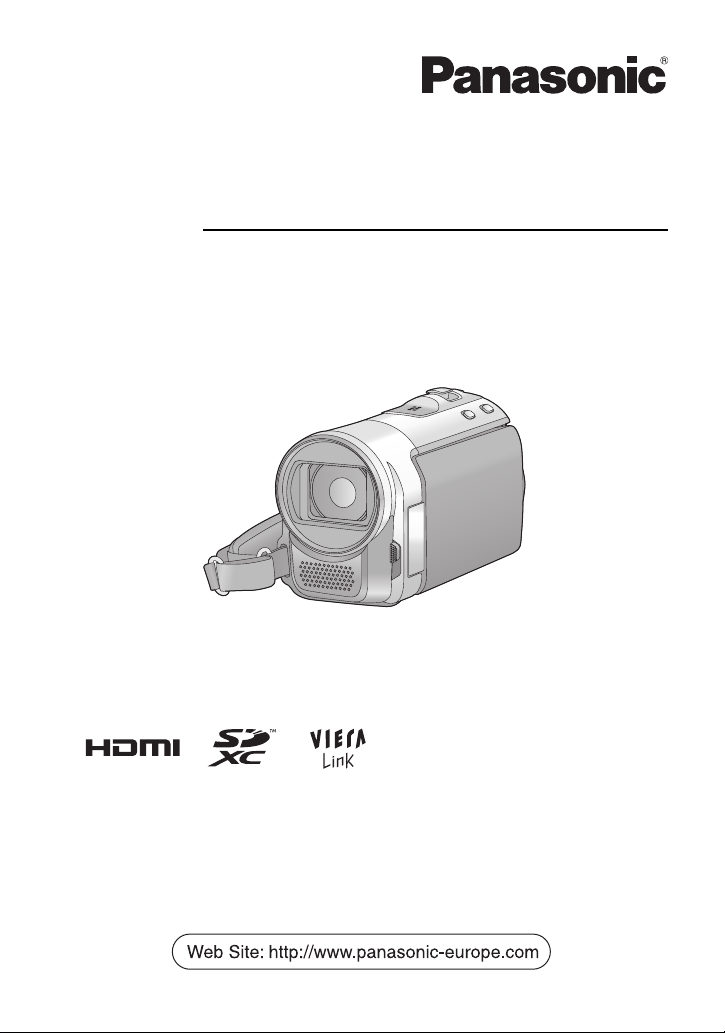
Před použitím si, prosíme, přečtěte celý návod.
Návod k použití
Digitální videokamera
Model č. HC-V10
VQT4C58
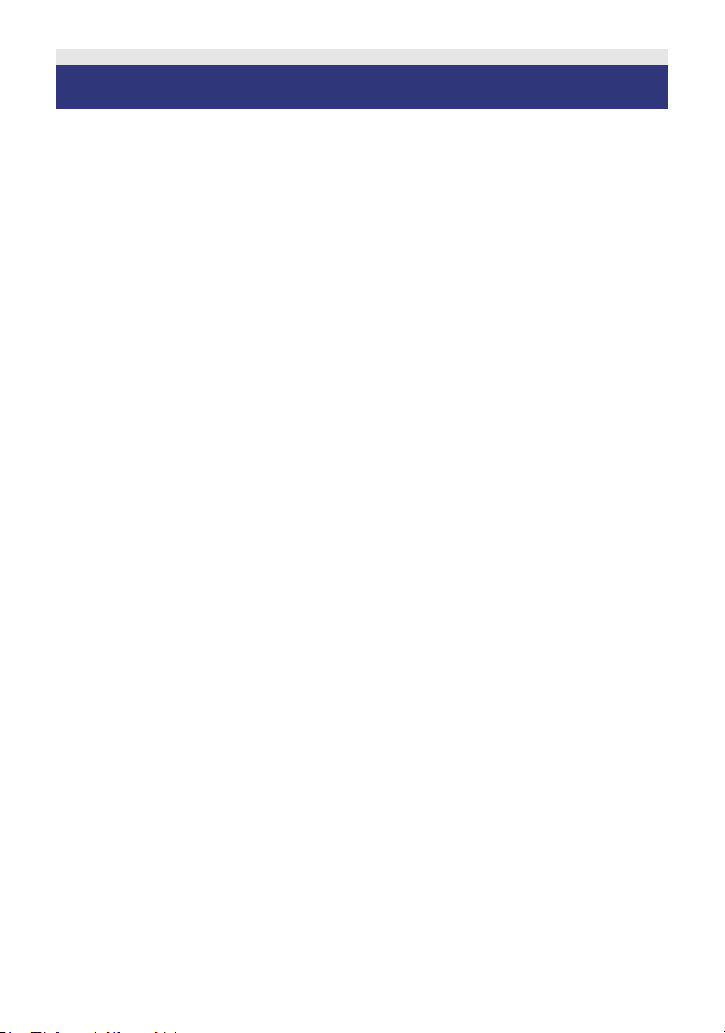
Bezpečnostní informace
∫ Formát záznamu pro záznam
filmů
≥ Zařízení představuje kameru s formátem
MP4 (standard souboru MPEG-4 AVC)
pro záznam filmů s vysokým rozlišením.
≥ Filmy AVCHD a MPEG2 mají odlišné
formáty, a proto nejsou podporovány tímto
zařízením.
∫ Odškodnění v souvislosti s
natočeným obsahem
Společnost Panasonic nepřijímá žádnou
odpovědnost za přímé či nepřímé škody v
důsledku jakéhokoli druhu problémů, který
způsobí ztrátu záznamu či editovaného
obsahu, a negarantuje žádný obsah v
případě, že záznam nebo editace řádně
nefunguje. Stejně tak se výše uvedené týká
případu, kdy je zařízení předmětem
jakéhokoli druhu opravy.
∫ Kondenzace (Zamlžení
objektivu nebo LCD monitoru)
Ke vzniku kondenzace dochází při změně
teploty prostředí nebo při změně vlhkosti.
Dávejte pozor na to, že kondenzace
způsobuje skvrny a plísně na objektivu nebo
na LCD monitoru a poruchy videokamery.
≥ Podrobnější informace ohledně příčiny a
potřebný postup v případě výskytu
kondenzace najdete na straně 86.
∫ Karty, které lze použít v tomto
zařízení
Paměťová karta SD, paměťová karta
SDHC a paměťová karta SDXC
≥ Paměťové karty s kapacitou 4 GB nebo
vyšší, které nejsou označeny logem
SDHC, nebo paměťové karty s kapacitou
48 GB, které nejsou označeny logem
SDXC, nevycházejí ze standardu
paměťových karet SD.
≥ Podrobnější informace o kartách SD jsou
uvedeny na straně 13.
- 2 -
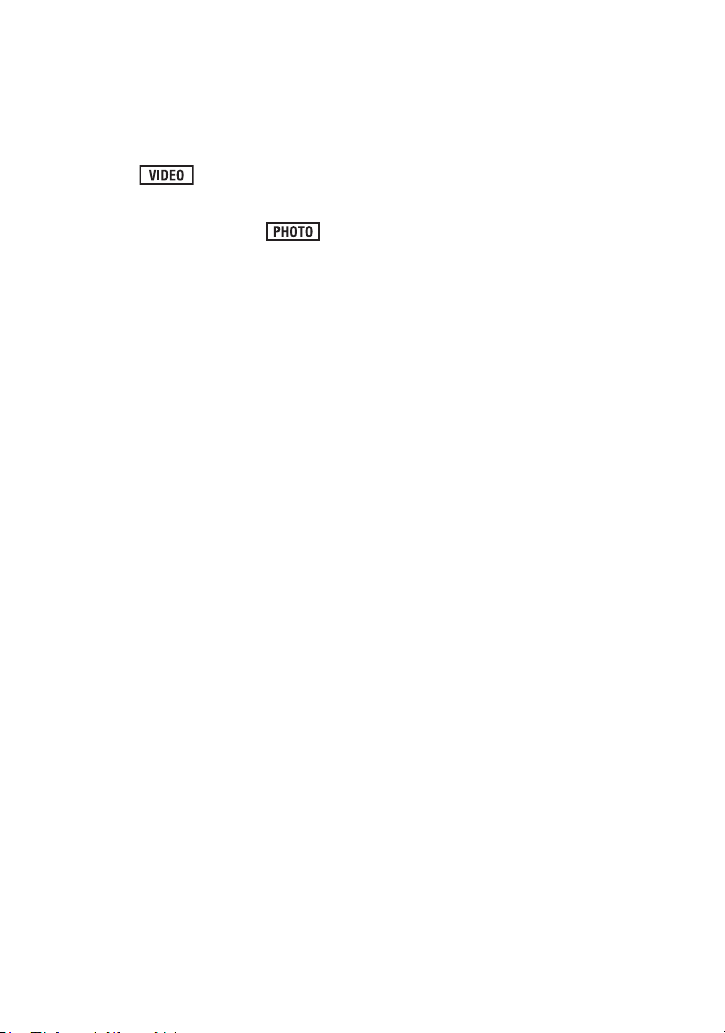
∫ Pro potřeby tohoto návodu
≥ V tomto návodu jsou paměťové karty SD,
paměťové karty SDHC a paměťové karty
SDXC označované jako “karty SD”.
≥ V tomto návodu jsou funkce, které mohou
být použity pro záznam/přehrávání filmů,
označeny .
≥ V tomto návodu jsou funkce, které mohou
být použity pro záznam/přehrávání
statických snímků, označeny .
≥ Související strany jsou označeny šipkou,
například: l 00
- 3 -
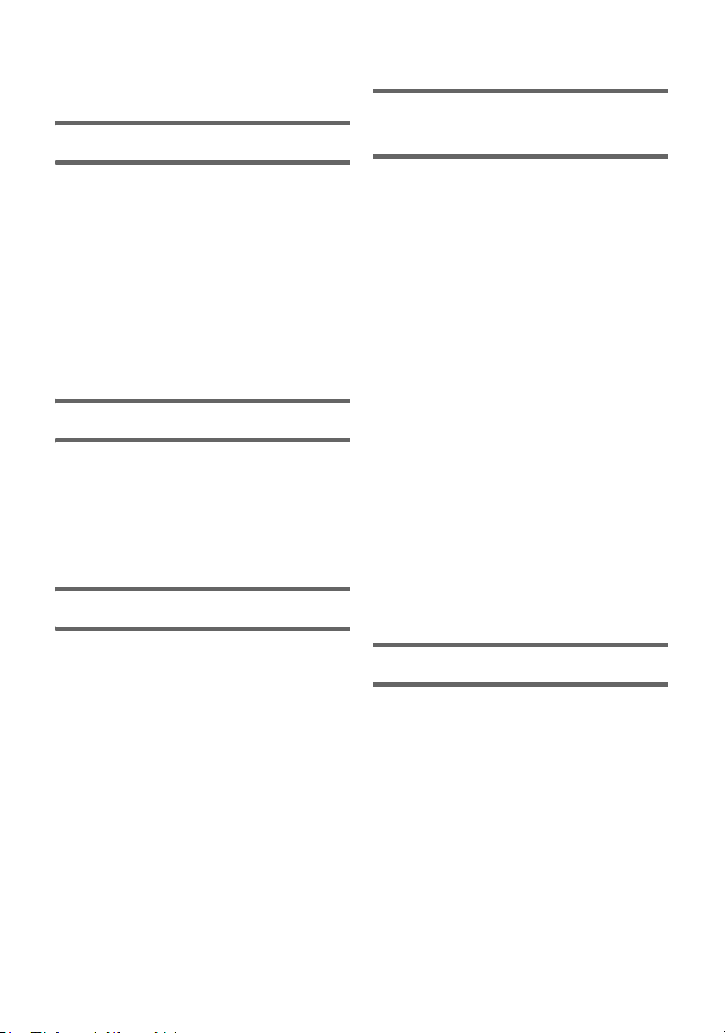
Obsah
Bezpečnostní informace .......................... 2
Příprava
Názvy a funkce hlavních částí .................6
Elektrické napájení ................................... 9
Vložení/Vyjmutí akumulátoru .............. 9
Nabíjení akumulátoru ........................ 10
Doba nabíjení a doba záznamu........ 12
Záznam na kartu......................................13
Karty, které lze použít v
tomto zařízení ................................... 13
Vložení/vyjmutí karty SD ................... 14
Zapnutí/vypnutí zařízení ......................... 15
Volba režimu............................................ 16
Nastavení data a času ............................17
Základní použití
Před záznamem ....................................... 18
Filmový záznam ...................................... 19
Snímání statických snímků.................... 21
Inteligentní automatický režim .............. 22
Přehrávání filmu/statických snímků......24
Používání menu.......................................27
Použití menu nastavení .......................... 28
Pokročilé funkce (Záznam)
Použití zoomu.......................................... 33
Funkce optického stabilizátoru
obrazu ...................................................... 34
Funkce záznamu ikon ovládání.............35
Funkční ikony.................................... 35
Záznamové funkce menu.......................39
Manuální záznam .................................... 44
Vyvážení bílé..................................... 44
Manuální nastavování rychlosti
závěrky/clony .................................... 46
Záznam s manuálním
zaostřováním .................................... 47
Pokročilé funkce
(Přehrávání)
Operace spojené s přehráváním ........... 48
Přehrávání filmu s použitím
provozní ikony................................... 48
Vytváření statických
snímků z filmu ................................... 49
Zopakování přehrávání..................... 49
Pokračování předchozího
přehrávání......................................... 50
Zoomové přiblížení během
přehrávání statického snímku
(zoomové přehrávání)....................... 50
Různé funkce přehrávání....................... 51
Přehrávání filmu/statických snímků
podle data ......................................... 51
Změna nastavení přehrávání a
automatické prohlížení
(slide show)....................................... 52
Vymazání scén/statických snímků........ 53
Rozdělení scény za účelem
částečného vymazání....................... 55
Ochrana scén/statických snímků ...... 56
Prohlížení videa/snímků na
vašem TV ................................................. 57
Připojování prostřednictvím
mini kabelu HDMI ............................. 59
Přehrávání pomocí VIERA Link............. 60
Kopie/Kopírování
Kopírování obrazu na jiné
videozařízení ........................................... 62
- 4 -
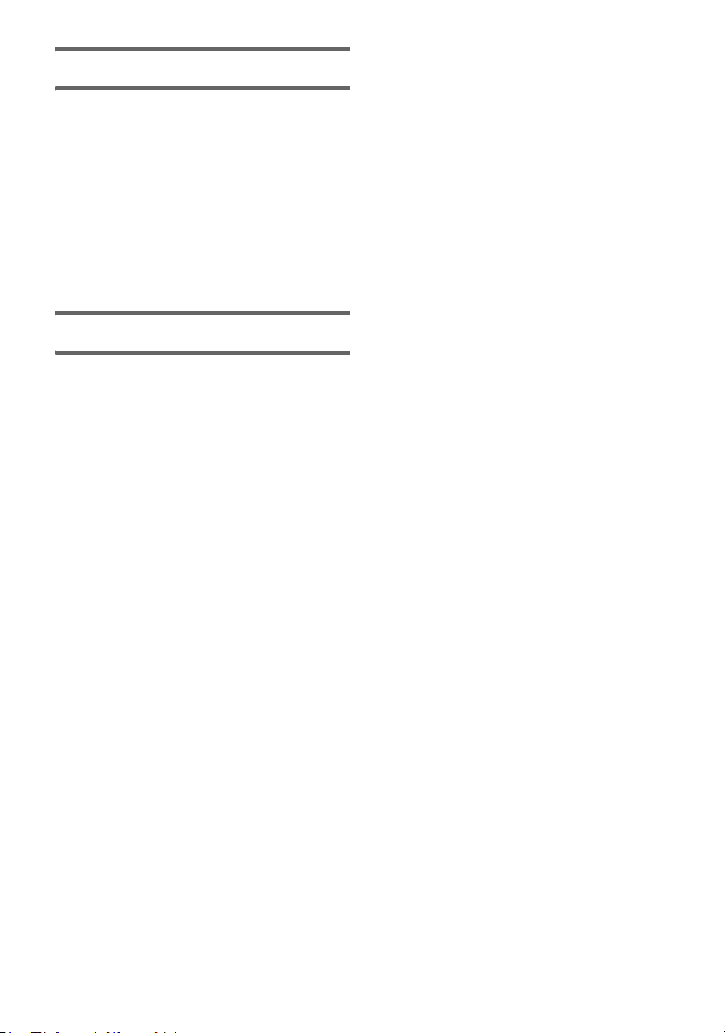
Použití s PC
Co si přejete dělat s PC.......................... 63
Ujednání pro finálního uživatele
licence ............................................... 65
Operační prostředí.................................. 67
Instalace .................................................. 70
Připojení k PC..........................................71
Displej počítače................................. 73
Zahájení používání HD Writer HE 1.0 ....74
Čtení pokynů v softwarových
aplikacích .......................................... 74
Při použití Mac.........................................75
Ostatní
Indikátory.................................................76
Zprávy ...................................................... 78
Obnovení .......................................... 78
Odstraňování závad................................ 79
Bezpečnostní opatření při používání
přístroje ................................................... 83
Autorská práva........................................87
Režimy záznamu/přibližná doba
možného záznamu.................................. 88
Přibližný počet zaznamenatelných
snímků ..................................................... 89
- 5 -

Příprava
Názvy a funkce hlavních částí
1 23
45 678
9
10
1 LCD monitor
≥ Monitor lze vyklopit až o 90o.
≥ Můžete jej natočit o 180o A směrem k
objektivu nebo o 90o B v opačném směru.
Vzhledem k omezením vyplývajícím z
výrobní technologie LCD displejů se
mohou na displeji LCD monitoru objevit
malé světlé nebo tmavé body.
Nejedná se však o poruchu a tento jev
nemá na zaznamenaný obraz žádný vliv.
2Tlačítko inteligentního automatického
režimu/Tlačítko manuálního režimu
[iA/MANUAL] (
3Tlačítko optického stabilizátoru
obrazu
4Tlačítko napájení [ ] (l 15)
5Tlačítko mazání [ ] (l 53)
6 Výstupní zásuvka audia-videa [A/V]
(l 57, 62)
≥ Používejte pouze AV kabel (dodaný).
7 USB zásuvka [ ] (l 10, 71)
8 Indikátor přístupu [ACCESS] (l 14)
9 Otvor pro kartu SD (l 14)
10 Kryt slotu pro kartu SD [SD CARD]
(l 14)
l22,
[ O.I.S.]
44)
(l 34)
- 6 -
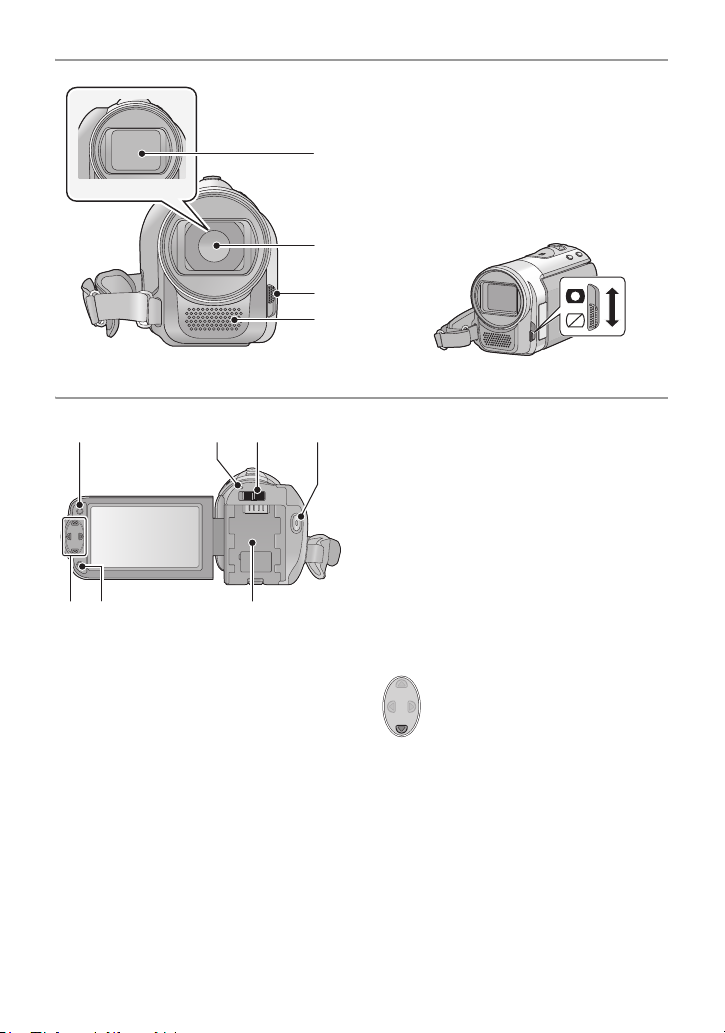
11 Krytka objektivu
12
13
14
11
1715
18
212019
16
12 Objektiv
13 Přepínač otevření/zavření ochrany
objektivu
Když zařízení nepoužíváte, zavřete ochranu
objektivu kvůli ochraně objektivu.
≥ Posunutím přepínače otevření/zavření
můžete otevřít/zavřít ochranu objektivu.
14 Interní stereo mikrofony
15 Tlačítko menu [MENU] (l 27)
16 Indikátor stavu (l 15)
17 Přepínač režimu (l 16)
18 Tlačítko spuštění/zastavení záznamu
(l 19)
19 Kurzorové tlačítko (l 24, 27, 35)
≥ Pro volbu funkcí záznamu nebo
přehrávání a dále při použití menu
používejte kurzorová tlačítka.
≥ V tomto návodu je kurzorové tlačítko
označeno níže uvedeným způsobem
3/4/2/1.
Příklad: Stisknutí tlačítka (dolů)
nebo Stiskněte 4
20 Potvrzovací tlačítko [ENTER]
(l 24, 27, 35)
21 Držák akumulátoru (l 9)
- 7 -
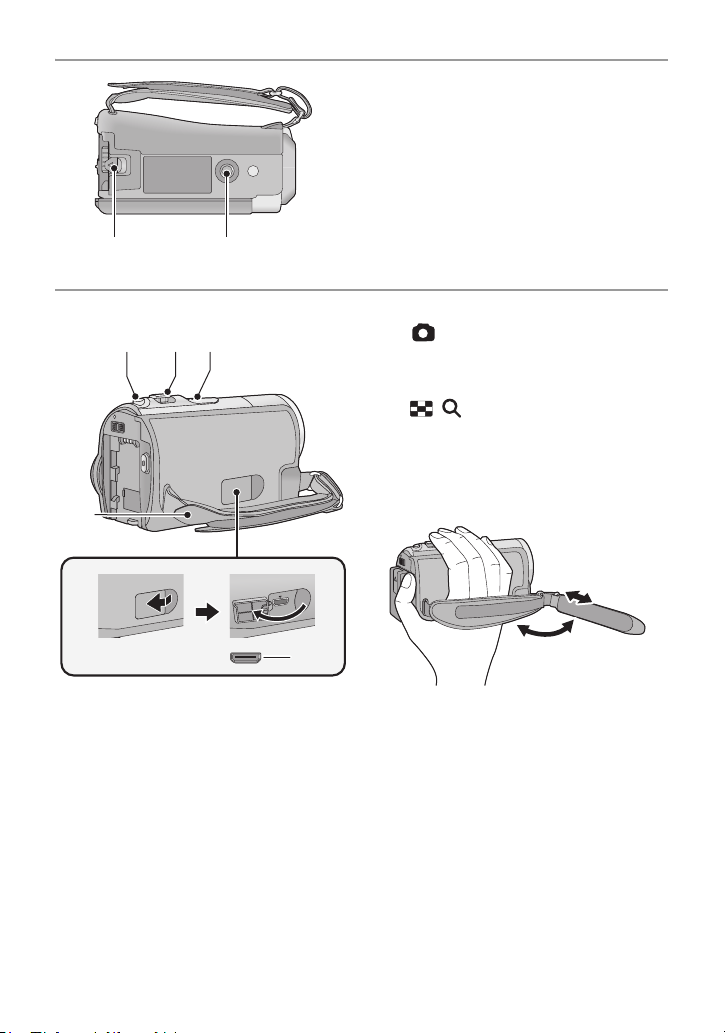
22 23
2524
27
26
28
22 Páčka uvolnění akumulátoru
[BATTERY] (l 9)
23 Objímka stativu
≥ Když připevníte stativ se šroubem 5,5 mm
nebo větším, může dojít k poškození
tohoto zařízení.
24 Tlačítko fotografického snímání
[] (l 21)
25 Páčka zoomu [W/T] (V režimu
záznamu) (l 33)
Přepínač zobrazování miniatur
[/]/Páčka hlasitosti [sVOLr]
(V režimu přehrávání) (l 25)
26 Reproduktor
27 Páskové poutko
Přizpůsobte délku zápěstního poutka, aby
se vám do něj vešla vaše ruka.
1 Odepněte poutko.
2 Nastavte délku.
3 Připněte poutko zpátky.
28 Mini konektor HDMI (l 57, 60)
- 8 -
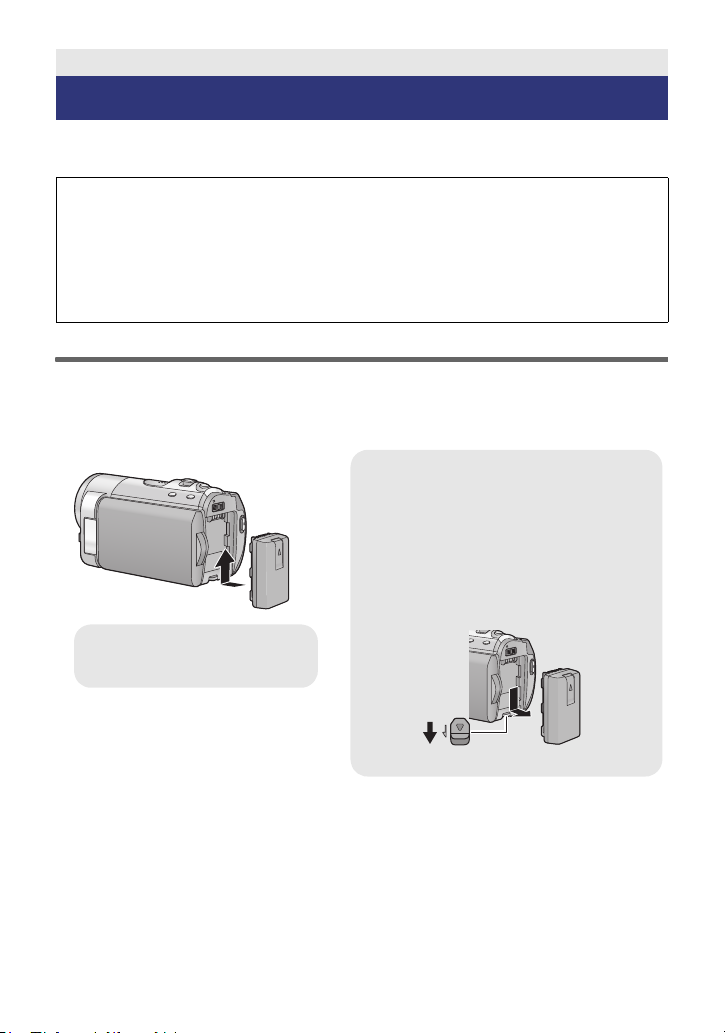
Příprava
Vyjmutí akumulátoru
Ujistěte se, že přidržíte stisknuté tlačítko
napájení až do zhasnutí indikátoru stavu.
Poté vyložte akumulátor tak, že přidržíte
zařízení, abyste zabránili jeho pádu.
Posuňte páčku uvolnění akumulátoru ve
směru naznačeném šipkou a po odjištění
akumulátor vyjměte.
BATTERY
Vložte akumulátor až do jeho
kliknutí a zajištění.
Elektrické napájení
∫ Akumulátory, které lze použít v tomto zařízení
Na tomto zařízení lze používat akumulátor VW-VBL090/VW-VBK180/VW-VBK360.
Bylo zjištěno, že na některých trzích jsou dostupné nepravé akumulátory, které jsou
značně podobné originálním výrobkům. Některé z těchto akumulátorů nejsou patřičně
chráněné vnitřní ochranou, která splňuje požadavky bezpečnostních standardů.
Existuje možnost, že tyto akumulátory budou příčinou požáru nebo výbuchu.
Vez měte, prosím, v úvahu, že nebudeme nijak odpovědní za nehody nebo škody
vyplývající z použití nepravých akumulátorů. Abyste se ujistili, že používáte bezpečné
výrobky, rádi bychom vám doporučili používání originálních akumulátorů Panasonic.
Vložení/Vyjmutí akumulátoru
≥ Zapněte napájení stisknutím tlačítka napájení. (l 15)
Proveďte instalaci akumulátoru jeho vložením ve směru znázorněném
na obrázku.
- 9 -

Nabíjení akumulátoru
Při koupi tohoto zařízení není akumulátor nabitý. Před prvním použitím zařízení
kompletně nabijte akumulátor.
∫ Nabíjení se síťovým adaptérem.
Když je připojen síťový adaptér, zařízení se nachází v pohotovostním stavu. V případě
připojení síťového adaptéru k síťové zásuvce je primární obvod stále “živý” (pod napětím).
Důležitá informace:
≥ Ujistěte se, že používáte dodaný síťový adaptér a USB kabel. Nepoužívejte dodané
části s jiným zařízením.
≥ Síťový adaptér a USB kabel jsou určeny výhradně pro použití s tímto zařízením.
Nepoužívejte je s jiným zařízením. Obdobně platí, že nesmíte používat síťové
adaptéry a USB kabely jiného zařízení s tímto zařízením.
≥ Při zapnutém napájení nelze nabíjet akumulátor. Stisknutím tlačítka napájení
vypněte napájení. (l 15)
≥ Doporučuje se nabíjet akumulátor při teplotě mezi 10 oC a 30 oC. (Teplota
akumulátoru musí mít stejné hodnoty.)
A USB zásuvka
B Připojení k síťové zásuvce
≥ Zasuňte konektory na doraz.
1 Otevřete LCD monitor.
2 Připojte USB kabel k síťovému adaptéru.
≥
Zkontrolujte, zda zástrčková část síťového adaptéru nechybí nebo zda není nevyrovnaná
vůči adaptéru.
≥ Nepoužívejte jiné síťové adaptéry než dodaný.
≥ Nepoužívejte jiný USB kabel než dodávaný. (S jinými USB kabely není zaručeno
fungování.)
3 Připojte síťový adaptér k síťové zásuvce.
4 Připojte USB kabel k zařízení.
≥
Indikátor stavu C bude blikat červeně s periodou přibližně 2 sekund (vypnutý přibližně
1 sekundu a zapnutý přibližně 1 sekundu) a bude tak informovat, že nabíjení bylo zahájeno.
K jeho vypnutí dojde po dokončení nabíjení.
- 10 -
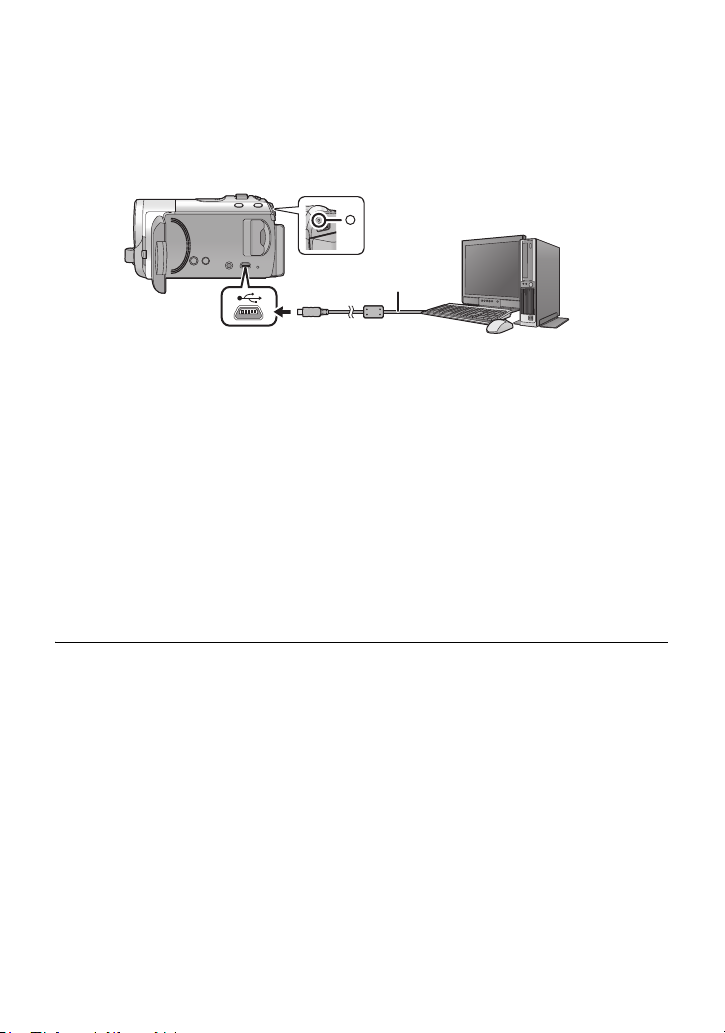
∫ Připojení k síťové zásuvce
Pokud zapnete toto zařízení, když je k němu připojen síťový adaptér, budete jej moci použít s
napájením dodávaným ze zásuvky elektrické sítě.
Používejte jej spolu s akumulátorem při dlouhodobém záznamu s připojeným síťovým
adaptérem.
∫ Připojení k PC a nabíjení.
Umožňuje nabití zařízení v případě, že nemáte k dispozici vhodný síťový adaptér.
A USB kabel (dodávaný)
≥ Zasuňte konektory na doraz.
≥ Vypněte napájení stisknutím tlačítka napájení. (l 15)
1 Zapněte napájení PC.
2 Připojení USB kabelu
≥
Indikátor stavu B bude blikat červeně s periodou přibližně 2 sekund (vypnutý přibližně
1 sekundu a zapnutý přibližně 1 sekundu) a bude tak informovat, že nabíjení bylo zahájeno.
K jeho vypnutí dojde po dokončení nabíjení.
≥ Nepoužívejte jiný USB kabel než dodávaný. (S jinými USB kabely není zaručeno
fungování.)
≥ Pokaždé proveďte připojení přímo k PC.
≥ Když indikátor stavu rychle bliká nebo když vůbec nesvítí, nabíjení není možné. Proveďte
nabití s použitím síťového adaptéru. (l 10)
≥ Ve srovnání s použitím síťového adaptéru bude nabíjení trvat 2 až 3 krát déle.
≥ Když indikátor stavu bliká mimořádně rychle nebo pomalu, přečtěte si stranu 85.
≥ Když nehodláte používat zařízení delší dobu, z bezpečnostních důvodů odpojte USB kabel
od zařízení.
≥ V závislosti na operačním prostředí, které používá PC, se může stát, že nabíjení nebude
možné (například v případě uživatelsky přizpůsobeného PC).
≥ K zastavení nabíjení dojde při vypnutí napájení PC nebo při jeho nuceném přechodu do
pohotovostního režimu. Nabíjení bude obnoveno po opětovném zapnutí PC nebo po
probuzení z pohotovostního režimu.
≥ V případě připojení k PC může být chybové hlášení zobrazeno na displeji PC. Podrobnější
informace najdete na straně 82.
≥ V případě připojení zařízení k Panasonic rekrodéru Blu-ray disků nebo k DVD rekordéru
prostřednictvím USB kabelu bude zařízení nabíjeno i v případě vypnutí nabíjení.
≥ Doporučujeme používat akumulátory Panasonic (l 12).
≥ Při používání jiných akumulátorů ne
≥ Nezahřívejte ani nevystavujte plamenům.
≥ Nenechávejte akumulátor(y) v automobilu, který je delší dobu vystaven přímému
slunečnímu světlu se zavřenými dveřmi a okny.
můžeme zaručit kvalitní funkci tohoto výrobku.
- 11 -
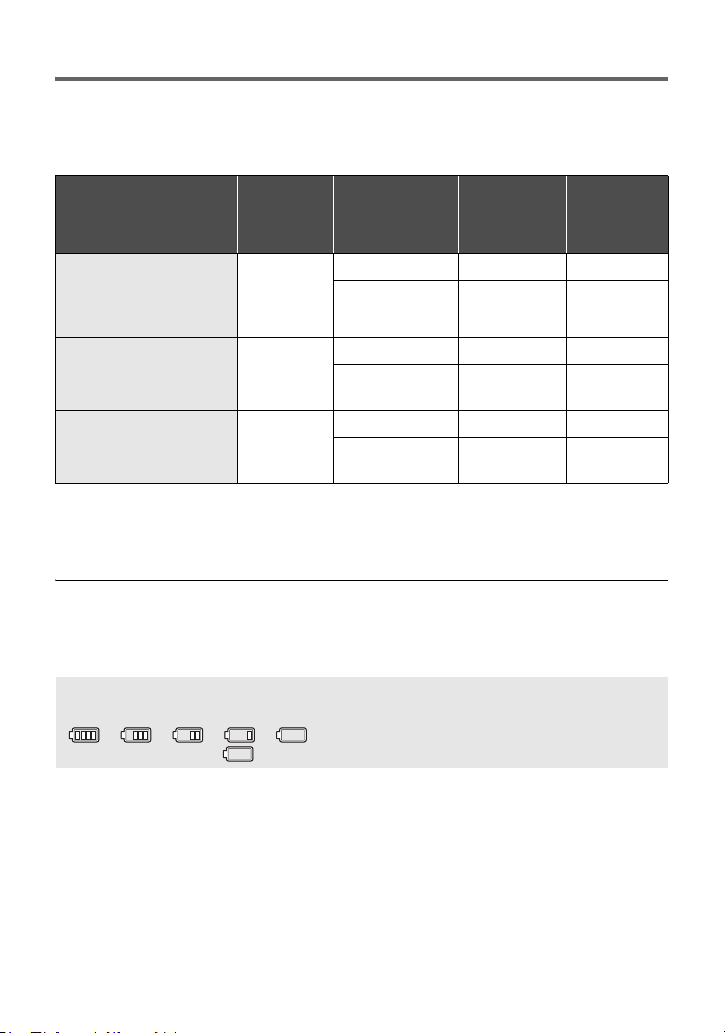
Doba nabíjení a doba záznamu
∫ Doba nabíjení/záznamu
≥ Teplota: 25 oC/relativní vlhkost: 60%RH
≥ Když je toto zařízení připojeno k PC, k rekordéru disků Blu-ray od firmy Panasonic nebo k
DVD rekordéru, bude docházet ke zméné doby uvedené v závorkách.
Číslo modelu
akumulátoru
[Napětí/Kapacita
(Minimální)]
Dodaný akumulátor/
VW-VBL090 (volitelné
příslušenství)
[3,6 V/895 mAh]
VW-VBK180 (volitelné
příslušenství)
[3,6 V/1790 mAh]
VW-VBK360 (volitelné
příslušenství)
[3,6 V/3580 mAh]
≥ Tyto doby jsou přibližné.
≥ Uvedená doba nabíjení se vztahuje na kompletně vybitý akumulátor. Doba nabíjení
akumulátoru v příliš teplém/chladném prostředí nebo po dlouhodobé nečinnosti
akumulátoru by mohla být delší než obvykle.
≥ Aktuální doba možného záznamu se vztahuje na dobu možného záznamu na kartu při
opakovaném spouštění/zastavování záznamu, vypínání/zapínání zařízení, pohybování
páčkou zoomu apod.
≥ Akumulátory se při provozu nebo nabíjení zahřívají. Nejedná se o poruchu.
Doba
nabíjení
2h10min
(3 h)
2h50min
(5h20min)
4h45min
(10 h)
Režim záznamu
[1280k720/50p] 1 h 25 min 40 min
[iFrame]/
[640k480/50p]
[1280
k720
[iFrame]/
[640
k480
/50p]
[1280
k720
[iFrame]/
[640
k480
/50p]
Maximální
doba
nepřetržitého
záznamu
1h40min 50min
/50p]
3h10min 1h40min
3h45min 1h55min
/50p]
6h30min 3h20min
7h30min 3h55min
Aktuální
doba
záznamu
Indikace o kapacitě akumulátoru
Displej se mění s ubývající kapacitou akumulátoru.
####
Když se vybije baterie, bude blikat erven.
- 12 -
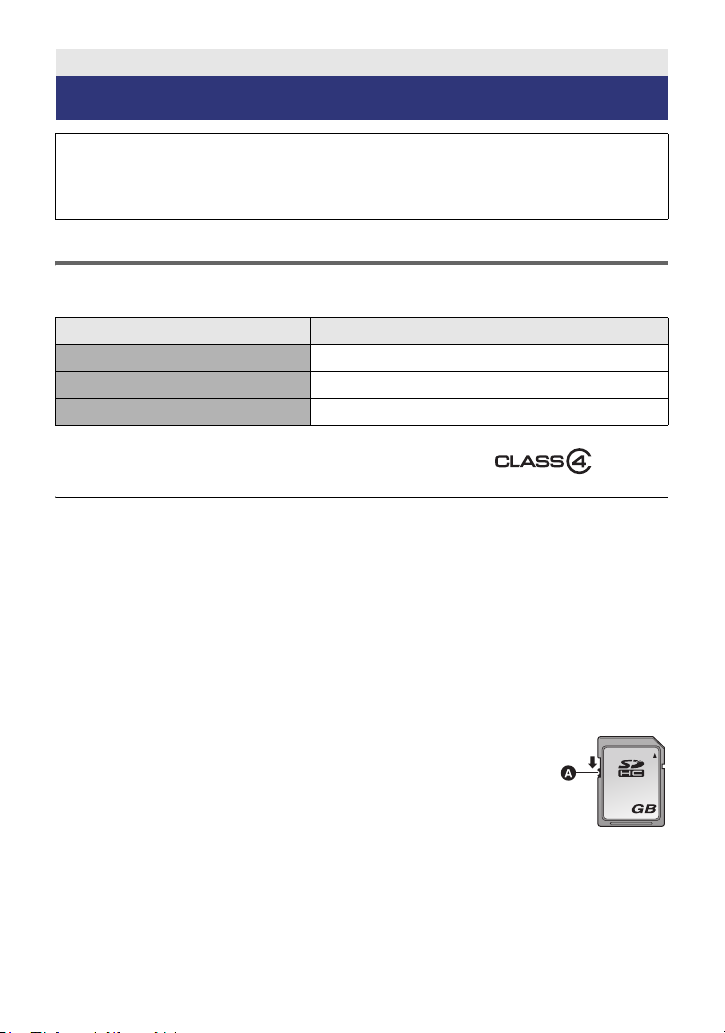
Příprava
32
Záznam na kartu
Toto zařízení (zařízení kompatibilní s SDXC) je kompatibilní s paměťovými kartami SD, s
paměťovými kartami SDHC a paměťovými kartami SDXC. Při použití paměťové karty
SDHC/paměťové karty SDXC na jiném zařízení zkontrolujte, zda je kompatibilní s těmito
paměťovými kartami.
Karty, které lze použít v tomto zařízení
Pro záznam filmů používejte paměťové karty SD vyhovující Class 4 nebo vyšší SD
Speed Class Rating*.
Typ ka rty Kapacita
Paměťová karta SD 512 MB/1 GB/2 GB
Paměťová karta SDHC 4GB/6GB/8GB/12GB/16GB/24GB/32GB
Paměťová karta SDXC 48 GB/64 GB
* SD Speed Class Rating představuje rychlostní
standard týkající se nepřetržitého zápisu.
Zkontrolujte hodnotu na štítku na kartě apod.
≥ Potvrďte si, prosím, nejnovější informace o paměťových kartách SD/paměťových kartách
SDHC/paměťových kartách SDXC, které lze používat pro záznam filmu, na následující
internetové stránce:
http://panasonic.jp/support/global/cs/e_cam
(Tato internetová stránka je k dispozici pouze v angličtině.)
≥ Činnost paměťových karet SD s kapacitou 256 MB nebo méně není zaručena. Dále platí,
že paměťové karty s kapacitou 32 MB nebo ještě menší se nemohou používat pro záznam
filmů.
≥ Paměťové karty s kapacitou 4 GB nebo vyšší, které nejsou označeny logem SDHC, nebo
paměťové karty s kapacitou 48 GB, které nejsou označeny logem SDXC, nevycházejí ze
standardu paměťových karet SD.
≥ Nelze zaručit funkčnost paměťových karet s kapacitou přesahující 64 GB.
≥ Když se přepínač ochrany proti zápisu A na kartě SD nachází v poloze
odpovídající jejímu uzamčení, nelze na ni zaznamenávat, mazat z ní
záznamy ani je upravovat.
≥ Paměťovou kartu ukládejte mimo dosah dětí, aby ji nemohly polknout.
např.:
- 13 -
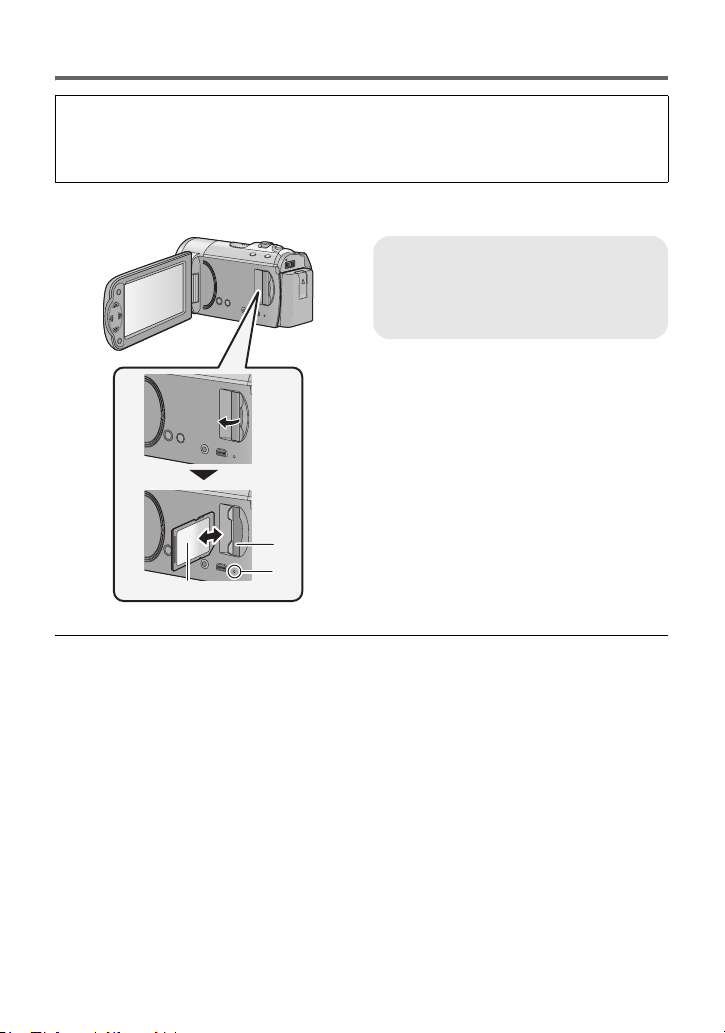
Vložení/vyjmutí karty SD
Při použití karty SD, která není od firmy Panasonic nebo byla předtím použita v jiném
zařízení, tuto kartu před jejím prvním použitím v tomto zařízení naformátujte. (l 32) Při
formátování karty SD budou všechna zaznamenaná data vymazána. Po vymazání dat již
jejich obnova nebude možná.
Upozornění:
Zkontrolujte, zda zhasnul indikátor.
Indikátor přístupu [ACCESS] A
≥ Během přístupu tohoto zařízení na
kartu SD je rozsvícen indikátor
přístupu.
1 Otevřete LCD monitor.
2 Otevřete kryt slotu pro kartu
SD a vložte (vyjměte) kartu SD
do (ze) slotu pro kartu B.
≥ Obraťte stranu se štítkem C ve směru
zobrazeném na ilustraci a zasuňte ji
rovně, až na doraz.
≥ Při vyjímání karty SD zatlačte na její střed
a vytáhněte ji rovně ven.
3 Bezpečně zavřete kryt slotu
pro kartu SD.
≥ Bezpečně jej zavřete, dokud neuslyšíte
cvaknutí.
≥ Nedotýkejte se kontaktů na zadní straně
karty SD.
≥ Nevystavujte kartu SD silným nárazům,
ohýbání nebo pádu.
≥ Působením elektrického šumu, statické
elektřiny nebo v důsledku závady tohoto
zařízení nebo SD karty se mohou data na
ní uložená poškodit nebo smazat.
Když je rozsvícen indikátor přístupu na kartu:
≥
jNevyjímejte kartu SD
jVypněte zařízení
jNezasouvejte a nevyjímejte kabel pro
USB připojení
jNevystavujte zařízení vibracím nebo
nárazům
Provedení výše uvedených úkonů při
rozsvíceném indikátoru může způsobit
poškození dat/karty SD nebo tohoto zařízení.
≥ Nevystavujte kontakty karty SD účinkům
vody, nečistot ani prachu.
Nepokládejte karty SD na následující místa:
≥
jNa přímém slunečním světle
Ve velmi prašném nebo vlhkém prostředí
j
jV blízkosti zdrojů tepla
jV místech, kde může docházet k
výrazným rozdílům teplot (na povrchu
se může srazit vlhkost.)
jKde jsou vystaveny elektrickému nebo
elektromagnetickému poli
≥ Nepoužívané karty SD vraťte do jejich
obalů; tím je chráníte.
≥ Ohledně likvidace nebo postoupení karty
SD si přečtěte. (l 86)
- 14 -
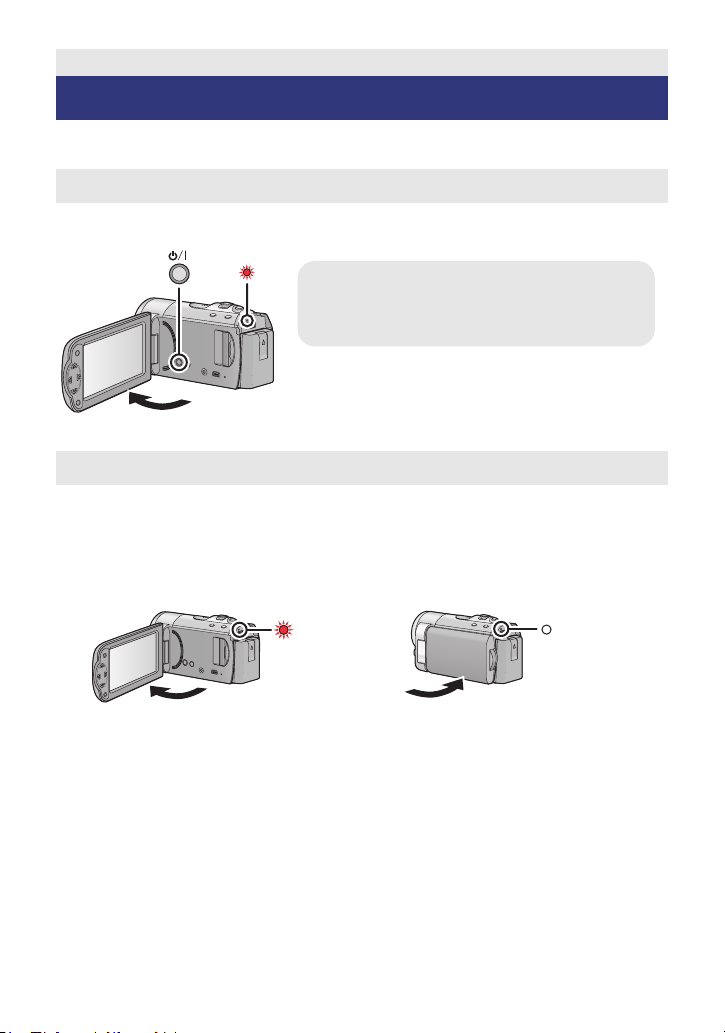
Příprava
Vypnutí napájení
Přidržte stisknuté tlačítko napájení až do zhasnutí
indikátoru stavu.
Zapnutí/vypnutí zařízení
Můžete zapnout a vypnout napájení použitím tlačítka napájení nebo otevřením a zavřením
LCD monitoru.
Zapnutí a vypnutí napájení prostřednictvím tlačítka napájení
Zapněte zařízení otevřením LCD monitoru a stisknutím tlačítka napájení.
A Rozsvítí se indikátor stavu.
Zapnutí a vypnutí zařízení prostřednictvím LCD monitoru
K zapnutí napájení dojde při otevření LCD monitoru a k vypnutí napájení dojde při jeho
zavření.
Při běžném použití může být otevření a zavření LCD monitoru použito jako výhodný
způsob zapnutí/vypnutí napájení.
∫ Zapnutí napájení
∫ Vypnutí napájení
A Rozsvítí se indikátor stavu.
≥ Při záznamu filmu nedojde k vypnutí napájení, ani když bude LCD monitor zavřený.
≥ V následujících případech se může stát, že při otevření LCD monitoru nedojde k zapnutí
napájení. Zapněte napájení stisknutím tlačítka napájení.
jPři zakoupení zařízení
jPři vypnutí napájení použitím tlačítka napájení
B Indikátor stavu zhasne.
- 15 -
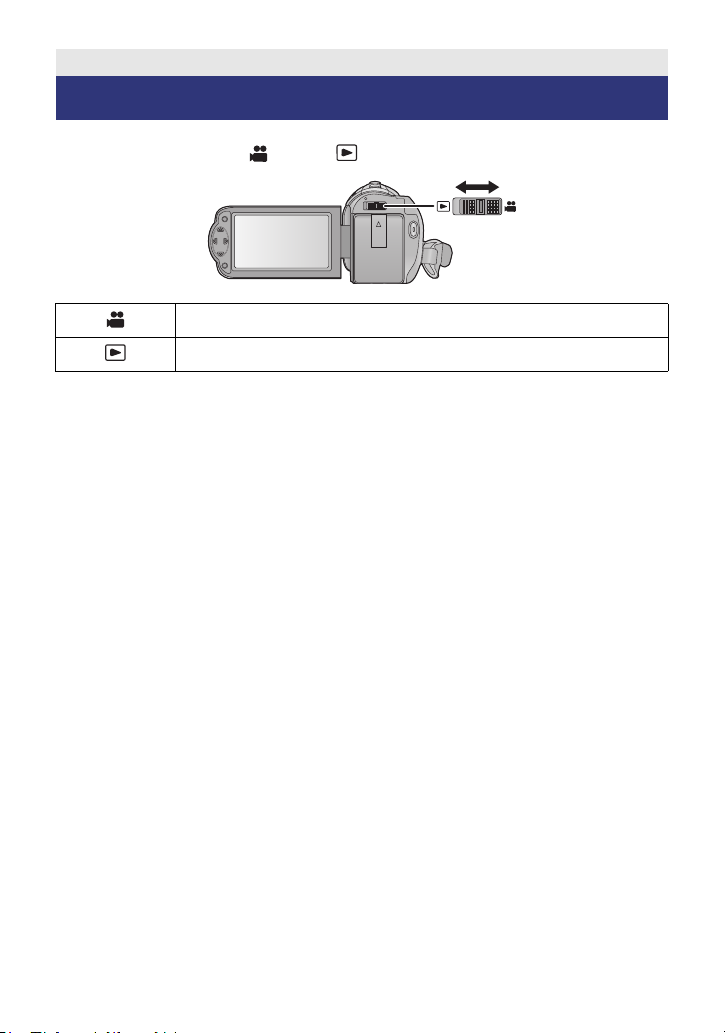
Příprava
Volba režimu
Změňte režim na záznam nebo přehrávání.
Pro změnu režimu na nebo použijte přepínač režimu.
Režim záznamu (l 19, 21)
Režim přehrávání (l 24, 48)
- 16 -
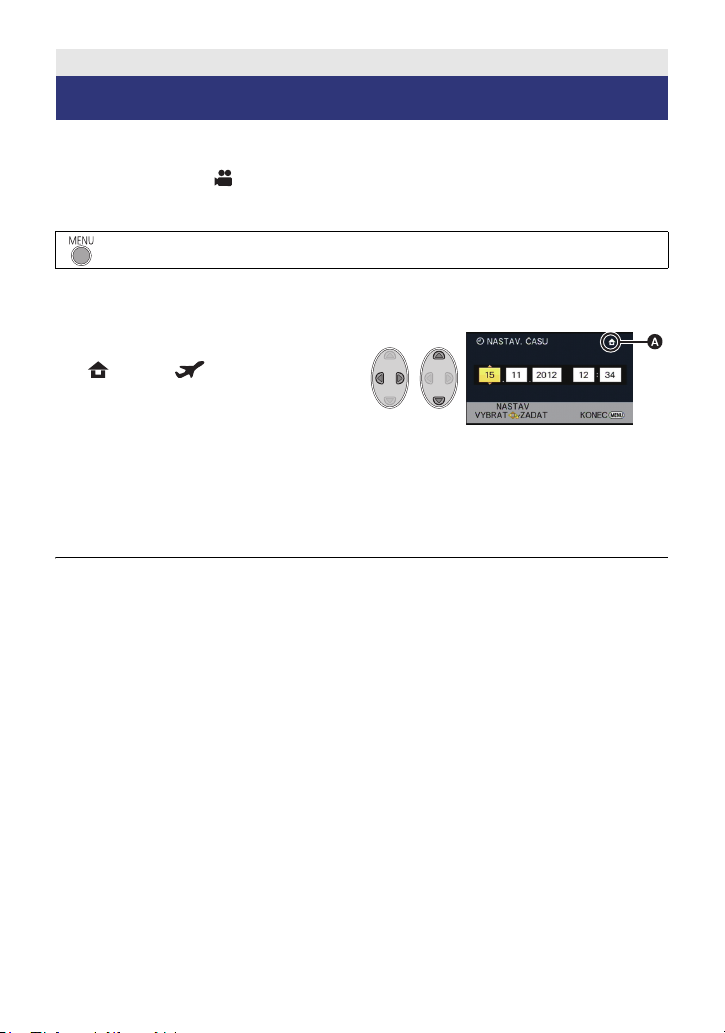
Příprava
Nastavení data a času
Při prvním zapnutí zařízení bude zobrazeno hlášení požadující nastavení data a času.
Zvolte [ANO] a nastavte datum a čas provedením níže uvedených kroků 2 až 3.
¬ Změňte režim na .
1 Zvolte menu. (l 27)
: [NASTAVENÍ] # [NASTAV. ČASU]
2 Zvolte datum nebo čas prostřednictvím 2/1 a nastavte
požadovanou hodnotu použitím 3/4.
A Zobrazení nastavení světového času
(l 28):
[DOMA]/ [CÍL CESTY]
≥ Rok lze nastavit na hodnotu od 2000 do
2039.
≥ Pro zobrazení času se používá
24-hodinový formát.
3 Stiskněte tlačítko ENTER.
≥ Může dojít k zobrazení hlášení o nastavení světového času. Proveďte nastavení
světového času stisknutím tlačítka ENTER. (l 28)
≥ Dokončete nastavení stisknutím tlačítka MENU.
≥ Hodnoty data a času jsou řízeny vestavěnou lithiovou baterií.
≥ Je-li místo údaje času zobrazeno [- -], je třeba nabít vestavěnou lithiovou baterii. Za
účelem nabití vestavěné lithiové baterie připojte síťový adaptér nebo nasaďte do zařízení
akumulátor. Nechte zařízení nabíjet přibližně na 24 hodin a baterie poté udrží datum a čas
přibližně po 4 měsíců. (Akumulátor se nabíjí, i když je zařízení vypnuto.)
- 17 -
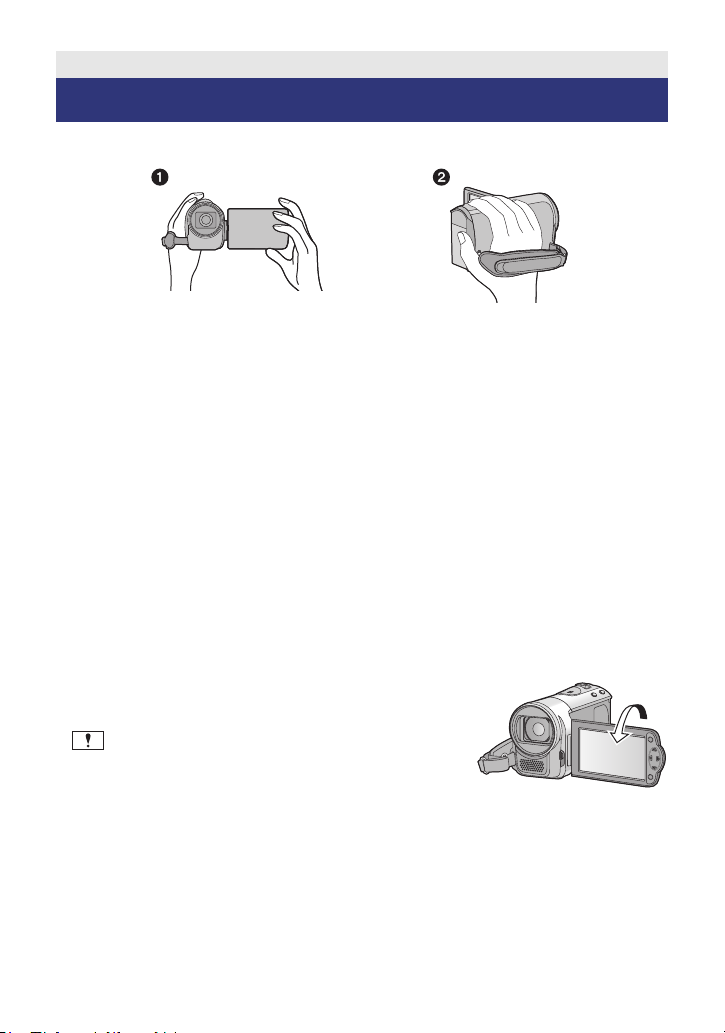
Základní použití
Před záznamem
∫ Základní způsob držení kamery
1 Držte kameru oběma rukama.
2 Prostrčte ruku páskovým poutkem.
≥ Při snímání se ujistěte, že jste stabilně opřeni nohama na zemi a že vám nehrozí kolize s
jinými osobami nebo předměty.
≥ Při natáčení v exteriéru mějte slunce za zády. Jestliže má natáčený předmět světlo za
sebou, bude na záznamu tmavý.
≥ Držte ruce u těla a rozkročte se kvůli lepšímu udržení rovnováhy.
≥ Nezakrývejte mikrofony rukama apod.
∫ Základní způsob záznamu filmu
≥ Toto zařízení je třeba obvykle při záznamu pevně držet.
≥ Když pohybujete tímto zařízením při záznamu, pohybujte jím pomalu a udržujte přitom
konstantní rychlost.
≥ Činnost zoomu je užitečná při záznamu subjektů, které nemůžete snímat zblízka, avšak
výsledkem přehnaného použití zoomového přiblížení a oddálení může být méně pěkný film
při sledování.
∫ Snímání sebe sama
Natočte LCD monitor směrem k objektivu.
≥ Obraz je překlopený kolem svislé osy, takže jej vidíte jako v
zrcadle. (Zaznamenaný obraz je samozřejmě normální.)
≥ Zobrazí se pouze některá označení. Když se zobrazí
, vraťte natočení LCD monitoru do normální polohy a
zkontrolujte označení varování/alarmu. (l 78)
- 18 -
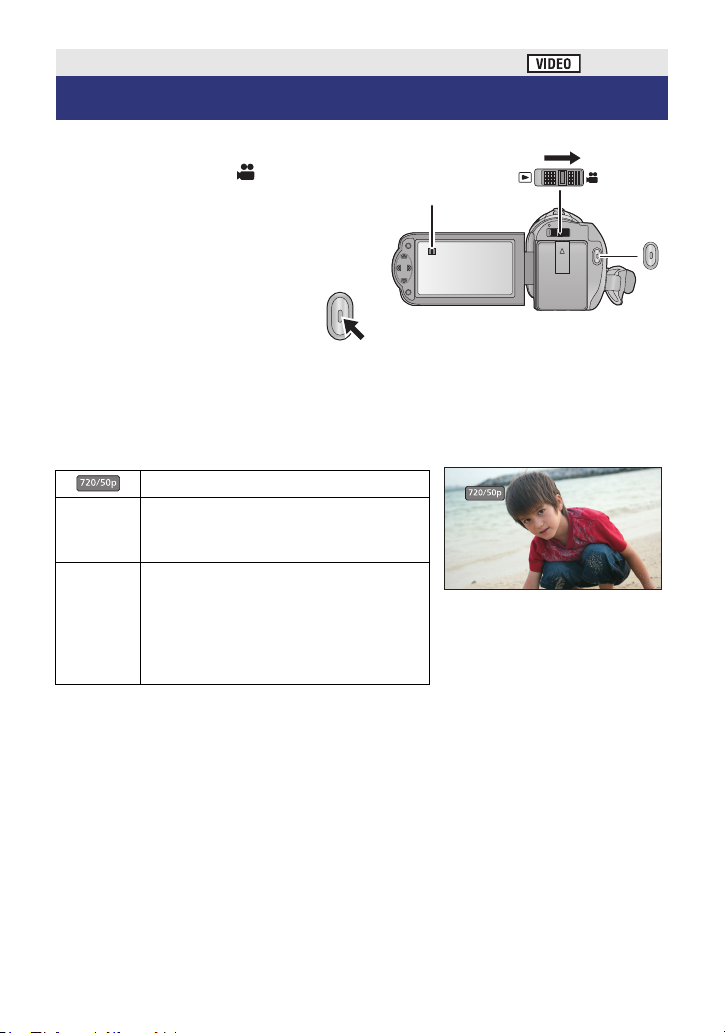
Základní použití
0h00m00s0h00m00s0h00m00s
R 1h20mR 1h20mR 1h20m
Filmový záznam
≥ Před zapnutím zařízení otevřete ochranu objektivu. (l 7)
1 Změňte režim na a otevřete
LCD monitor.
2 Zahajte snímání stisknutím
spouštěcího/zastavovacího
tlačítka záznamu.
A Při zahájení záznamu se ; změní na ¥.
3 Opakovaným stisknutím tlačítka spuštění/zastavení záznamu
přerušte záznam.
∫ Informace na displeji při záznamu filmu
Režim záznamu
R 1h20m
0h00m00s
Přibližná zbývající doba záznamu
≥ Když zbývá méně než 1 minuta, údaj
R 0h00m bude blikat červeně.
Uplynulá doba záznamu
≥ “h” je zkratka pro hodiny, “m” pro minuty
a “s” pro sekundy.
≥ Při každém přerušení záznamu se
zobrazení počítadla zařízení vynuluje
na hodnotu 0h00m00s.
- 19 -
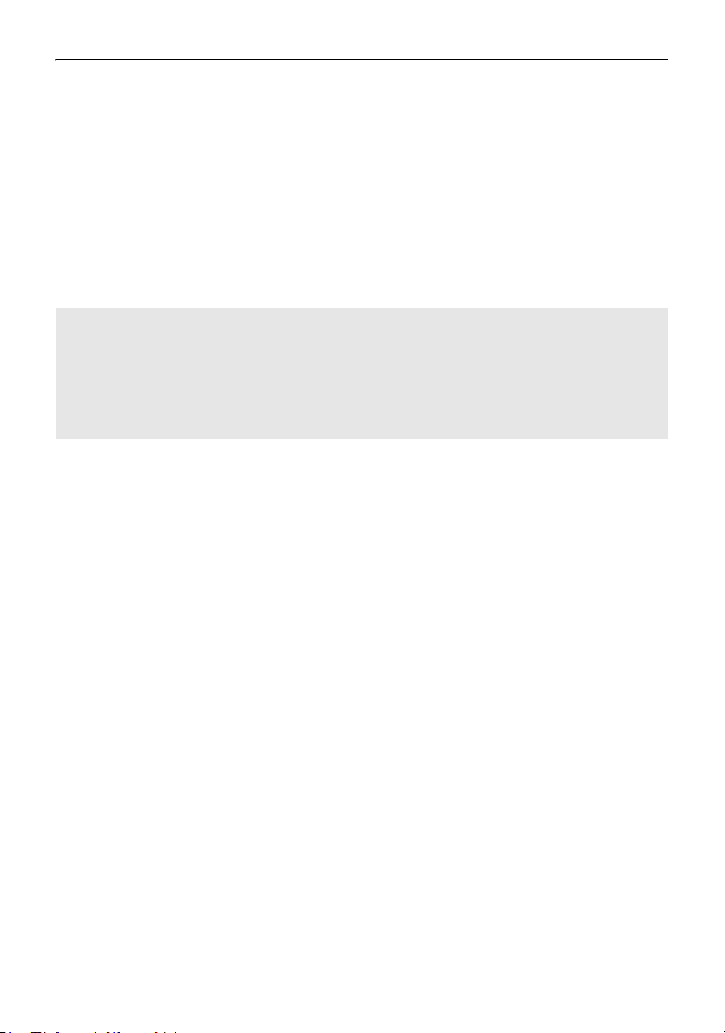
≥ Obraz zaznamenaný mezi dvěma stisknutími tlačítka spuštění/zastavení záznamu, kterými
byl záznam spuštěn a zastaven, tvoří jednu scénu.
Scény delší než přibližně 20 minut budou automaticky rozděleny. (Záznam bude
pokračovat.)
≥ Při přerušení záznamu dojde k dočasnému přerušení zobrazování strany.
≥ (Maximální počet scén zaznamenatelných na jednu kartu SD)
Zaznamenatelné scény: Přibližně 89100
Jiná data (l 51) : Přibližně 900
≥ Maximální počet zaznamenatelných scén a maximální počet odlišných dat bude menší,
než je výše uvedeno, v případě, že se na kartě SD nacházejí scény i statické snímky.
≥ Během záznamu nebude záznam zastaven ani při zavření LCD monitoru.
≥ Podrobnější informace o přibližné době možného záznamu najdete na straně 88.
Kompatibilita zaznamenaných filmů
≥ Nejsou kompatibilní s jinými zařízeními než s těmi, která podporují MP4. Obraz
nemůže být přehráván na zařízeních, která nepodporují MP4. Potvrďte si, že vaše
zařízení podporuje MP4, a to konzultací návodu k jeho použití.
≥ V některých případech není možné přehrávat zaznamenané filmy, i když zařízení
podporuje MP4. V takových případech přehrajte zaznamenaný film na tomto zařízení.
- 20 -
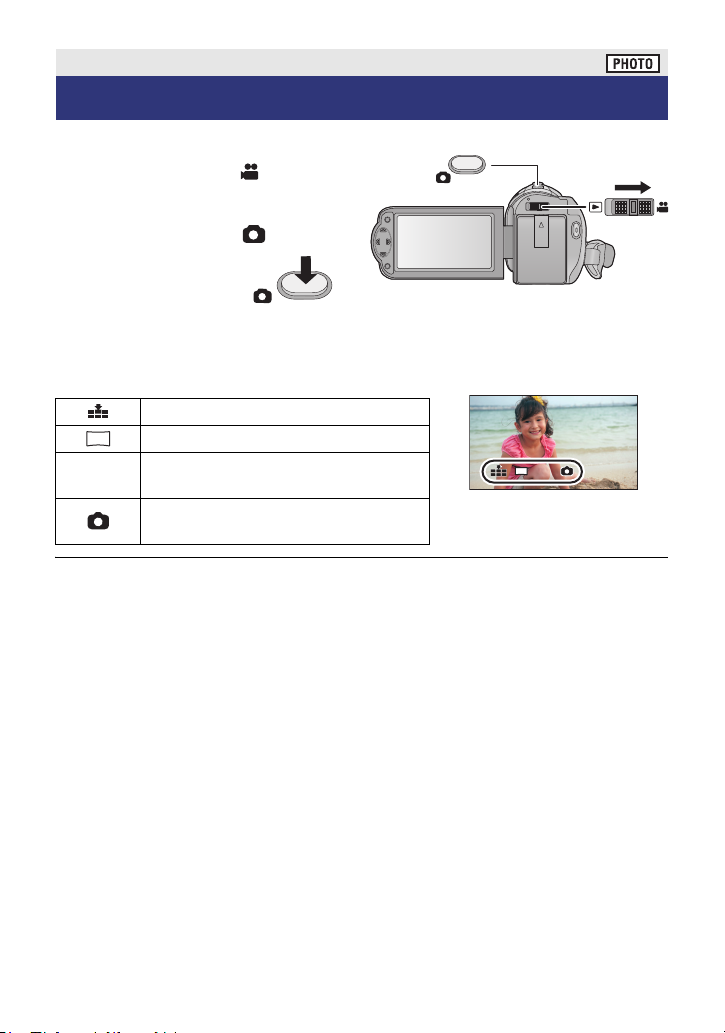
Základní použití
R3000
Snímání statických snímků
≥ Před zapnutím zařízení otevřete ochranu objektivu. (l 7)
1 Změňte režim na a
otevřete LCD monitor.
2 Stiskněte tlačítko .
∫ Indikátory zobrazené na displeji při záznamu statických snímků
Kvalita statických snímků (l 43)
Velikost statických snímků (l 40)
M
0.9
R3000
≥ Během záznamu filmu nebo při nastavení na PRE-REC nemůžete provádět záznam
statických snímků.
≥ Při snímání statických snímků na tmavých místech se vzhledem k pomalejší rychlosti
závěrky doporučuje použití stativu.
≥ K vytisknutí snímku použijte PC nebo tiskárnu.
≥ Okraje statických snímků zaznamenaných tímto zařízením ve formátu 16:9 mohou být při
tisku odříznuty. Před zahájením tisku zkontrolujte tiskárnu nebo fotostudio.
≥ Informace o počtu zaznamenatelných snímků najdete na straně 89.
Zbývající počet statických snímků
≥ Při hodnotě [0] bliká červeně.
Indikátor činnosti související se statickými
snímky (l 77)
0.9
M
R3000
R3000
- 21 -
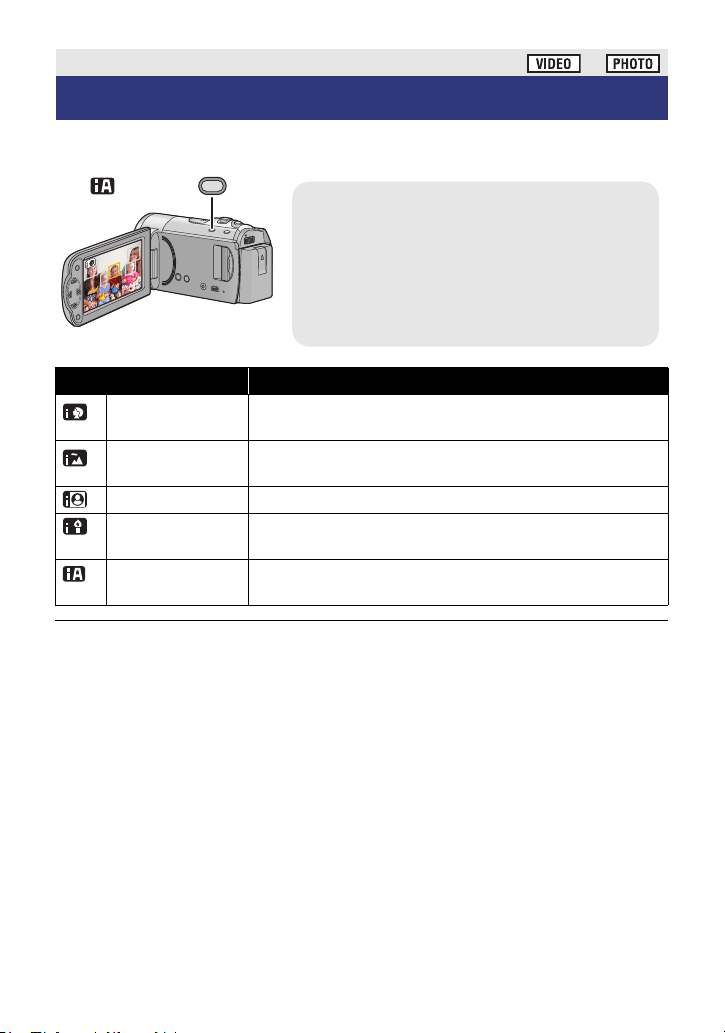
Základní použití
Tlačítko inteligentního automatického
režimu/Tlačítko manuálního režimu
Prostřednictvím tohoto tlačítka lze přepnout
zařízení do inteligentního automatického režimu/
manuálního režimu.
≥ Podrobnější informace o manuálním režimu
najdete na straně 44.
Inteligentní automatický režim
Po nasměrování zařízení na objekt, který hodláte snímat, budou nastaveny vhodné režimy z
níže uvedených režimů.
/MANUAL
Režim Efekt
Portrét Tváře jsou detekovány a zaostřeny automaticky a jas je
Scenerie Celá krajinka bude zaznamenána živě, bez zabílení oblohy na
Bodový reflektor Umožňuje zřetelný záznam velmi jasného objektu.
Nízké světlo Umožňuje velmi zřetelný záznam i v tmavé místnosti nebo za
Běžné V jiných než výše popsaných režimech je kontrast nastaven
≥ Může se stát, že zařízení s ohledem na podmínky záznamu neaktivuje požadovaný režim.
≥ V režimu portrétu, reflektoru a slabého osvětlení bude tvář v případě detekce orámovaná
bílým rámečkem. V režimu portrétu bude subjekt, který je největší a nachází se nejblíže ke
středu displeje, orámován oranžovým rámečkem. (l 41)
≥ V závislosti na podmínkách záznamu, např. při určitých velikostech tváří, při určitém
naklonění nebo při použití digitálního zoomu, se může stát, že detekce tváří nebude
možná.
doladěn tak, aby umožňoval zřetelný záznam.
pozadí, která by mohla být velmi jasná.
šera.
tak, aby bylo dosaženo čistého obrazu.
- 22 -
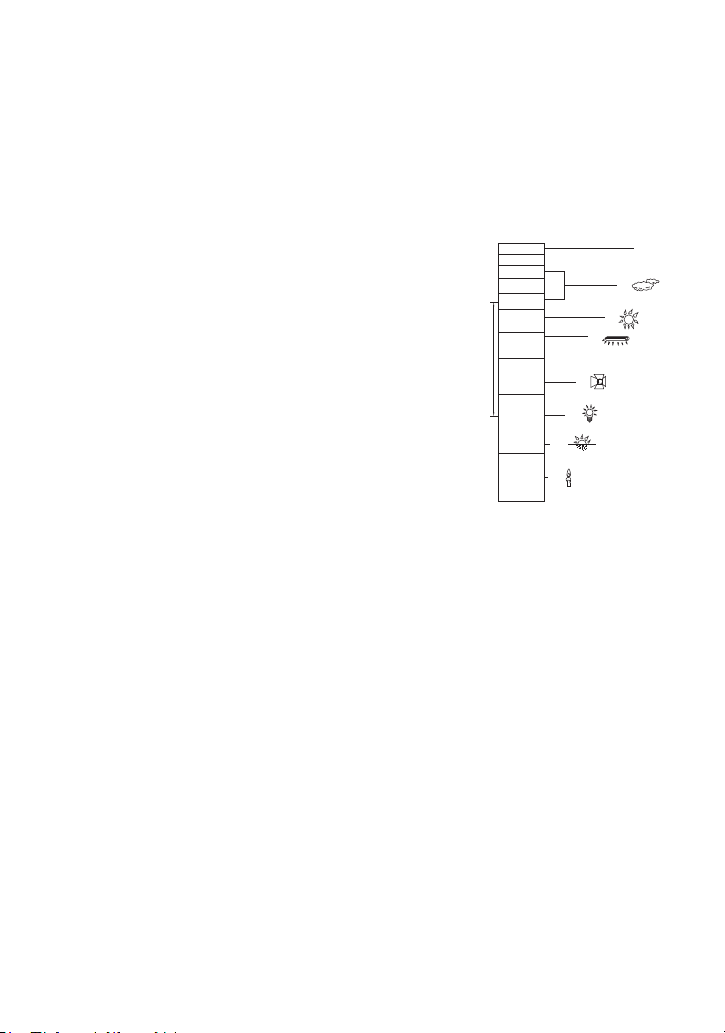
∫ Inteligentní automatický režim
Po přepnutí do inteligentního automatického režimu bude v činnosti automatické vyvážení
bílé a automatické zaostření, které automaticky doladí vyvážení barev a zaostření.
V závislosti na jasu subjektu se otevření a rychlost závěrky automaticky nastaví za účelem
dosažení optimálního jasu.
≥ Vyvážení barev a zaostření se v závislosti na světelných zdrojích nebo scénách nemusí
nastavit automaticky. V takovém případě nastavte tyto hodnoty manuálně. (l 44, 47)
Automatické vyvážení bílé
Na obrázku je znázorněn rozsah fungování automatického vyvážení bílé.
1) Účinný rozsah automatického nastavení vyvážení bílé v
kameře
2) Modrá obloha
3) Zatažená obloha (déšť)
4) Sluneční světlo
5) Bílá zářivka
6) Halogenová žárovka
7) Klasická žárovka
8) Východ nebo západ slunce
9) Světlo svíčky
Když doladění automatického vyvážení bílé nefunguje
obvyklým způsobem, dolaďte jej manuálně. (l 44)
Automatické zaostřování
1)
10 000K
9 000K
8 000K
7 000K
6 000K
5 000K
4 000K
3 000K
2 000K
7)
8)
9)
Zařízení provede zaostření automaticky.
≥ Vzhledem k těmto vlastnostem nepracuje v následujících
případech automatické zaostření správně. Pořizujte záznam snímků v režimu manuálního
zaostření. (l 47)
jSnímání vzdálených i blízkých předmětů současně
jSnímání předmětu za špinavým nebo zaprášeným oknem
jSnímání předmětu, v jehož blízkosti jsou lesklé plochy nebo předměty s vysokou reflexí
2)
3)
4)
5)
6)
- 23 -
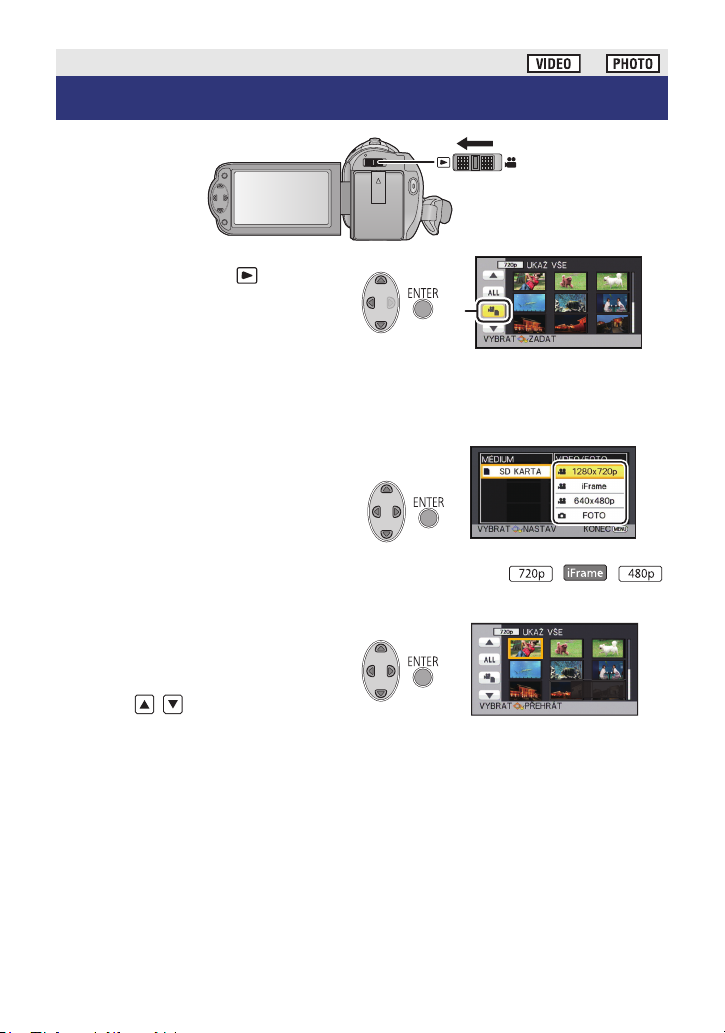
Základní použití
15. 11 .2012
0
h00m15s
Přehrávání filmu/statických snímků
1 Změňte režim na .
2 Zvolte ikonu volby režimu
přehrávání A prostřednictvím
3/4/2 a stiskněte tlačítko
ENTER.
3 Zvolte [VIDEO/FOTO] , které/ý si přejete přehrát a poté stiskněte
tlačítko ENTER.
≥ Stiskněte tlačítko MENU.
≥ Je-li vybrána položka videa, na displeji miniatur se zobrazí ikona. ( , , )
4 Zvolte scénu nebo statický
snímek, který má být přehrán,
prostřednictvím 3/4/2/1 a
poté stiskněte tlačítko ENTER.
≥ Při volbě / a stisknutí tlačítka
ENTER dojde k zobrazení následující
(předcházející) strany.
- 24 -
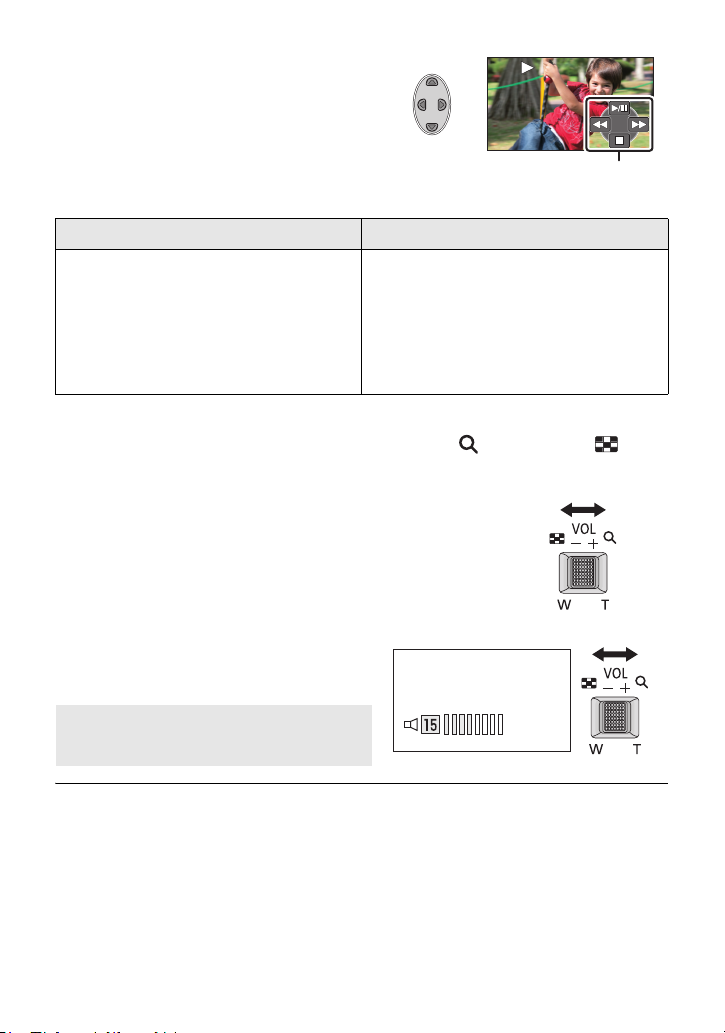
5
0h00m00s0h00m00s0h00m00s
Zvolte ikony ovládání prostřednictvím
3/4/2/1
B Ikona ovládání
≥ Stisknutím tlačítka ENTER aktivujte/zrušte
zobrazení provozní ikony.
Přehrávání filmových záznamů Přehrávání statického snímku
1/;:Přehrávání/zastavení
6:Přehrávání dozadu
5: Rychlé přehrávání dopředu
∫: Zastavení přehrávání a
.
zobrazení miniatur.
1
/;: Zahájení/přerušení automatického
prohlížení (přehrávání statických
snímků v číselném pořadí).
2;: Zobrazení předchozího snímku.
;1
: Zobrazení následujícího snímku.
∫: Zastavení přehrávání a
zobrazení miniatur.
∫ Změňte zobrazení miniatur
Při zobrazení miniatur se při použití páčky zoomu na straně nebo na straně bude
zobrazení měnit v následujícím pořadí.
20 scén () 9 scén () 1 scéna
≥ K obnovení přehrávání 9 scén dojde při vypnutí napájení nebo
při změně režimu.
∫ Doladění hlasitosti reproduktoru
Hlasitost reproduktoru během přehrávání
filmu můžete nastavit páčkou hlasitosti.
Směrem k “r”: Zvýšení hlasitosti
Směrem k “s”: Snížení hlasitosti
≥ Zvuk bude slyšet pouze během běžného přehrávání.
≥ Po 5 minutách zastavení přehrávání se vrátí zobrazení miniatur.
≥ Informace o zbývající době přehrávání bude vynulována na 0h00m00s při každé scéně.
≥ Při přepínání scén dojde k momentálnímu přerušení obrazu a displej může znovu
ztmavnout.
- 25 -
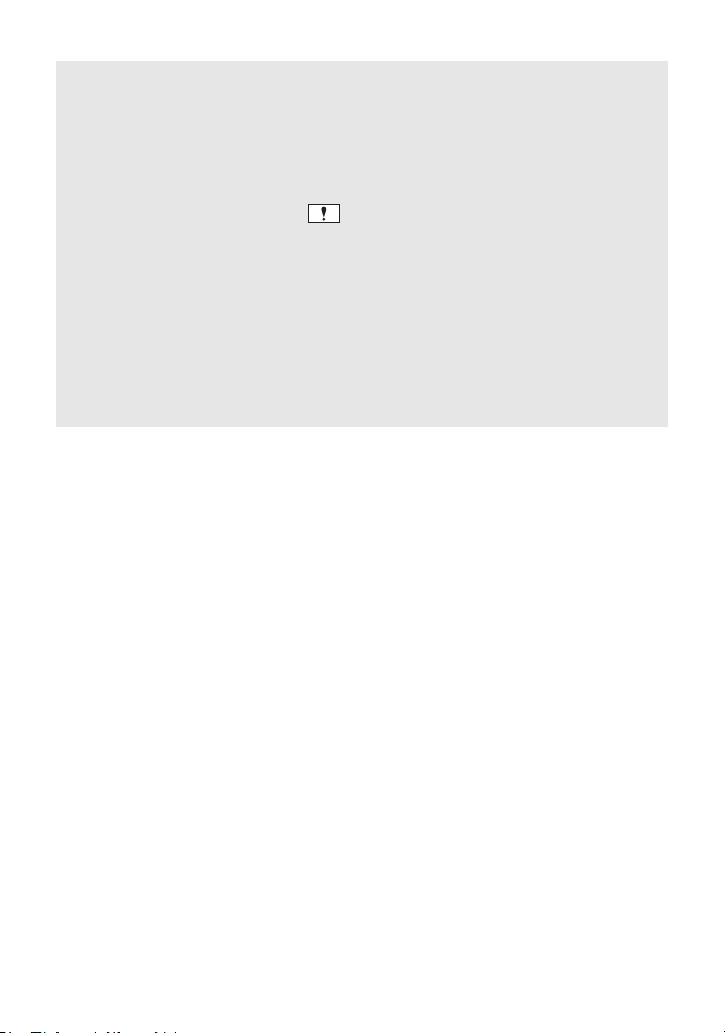
Kompatibilita filmového záznamu
≥ Zařízení podporuje formát MP4 (standard souboru MPEG-4 AVC).
≥ Může se stát, že filmy zaznamenané na jiném zařízení kompatibilním s MP4 nebudou
na tomto zařízení přehrávány obvyklým způsobem nebo že nebudou přehrávány
vůbec. Obdobně se může stát, že filmy zaznamenané na tomto zařízení nebude
možné přehrát na obvyklým způsobem na jiném zařízení kompatibilním s MP4 nebo že
je na něm nebude vůbec možné přehrát. (V případě videí, která nelze přehrávat na
tomto zařízení, dojde k zobrazení )
Kompatibilita statických snímků
≥ Toto zařízení je kompatibilní s jednotným standardem DCF (Design rule for Camera
File system), vytvořeným organizací JEITA (Japan Electronics and Information
Technology Industries Association).
≥ Formát souborů statických snímků podporovaný na tomto zařízení je JPEG. (Ne
všechny formátované soubory JPEG budou přehrány.)
≥ To t o za řízení může přehrávat zkresleně nebo nemusí přehrávat vůbec statické snímky
zaznamenané nebo vytvořené na jiném zařízení a jiná zařízení mohou přehrávat
zkresleně nebo nemusí přehrávat vůbec statické snímky zaznamenané na tomto
zařízení.
- 26 -
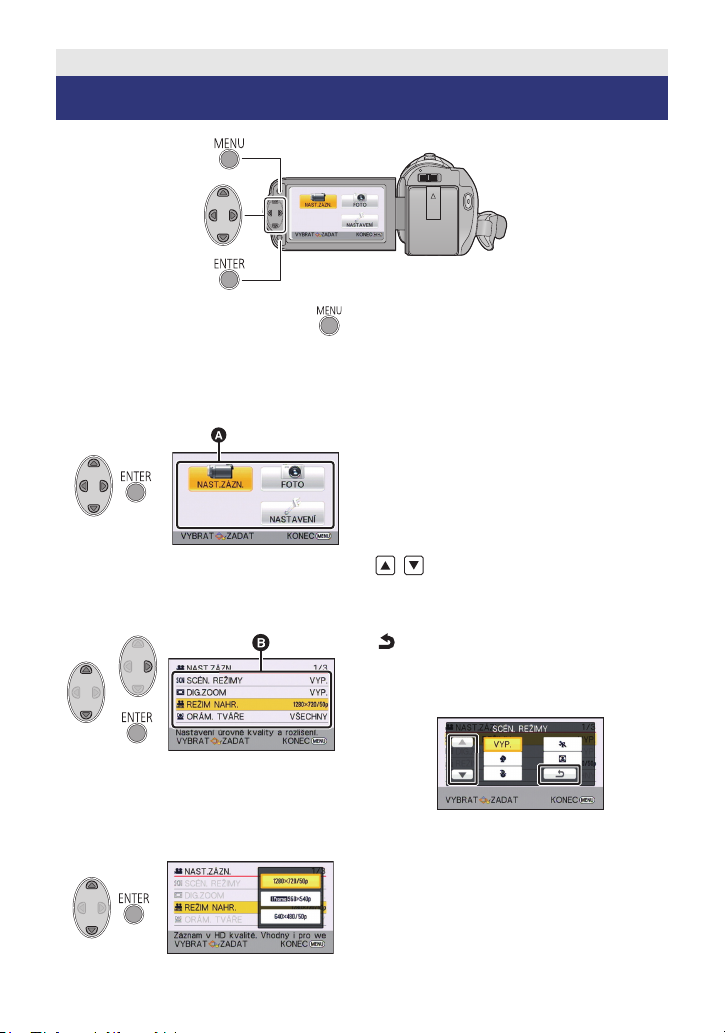
Základní použití
Používání menu
1 Stiskněte tlačítko MENU.
2 Stisknutím tlačítka 3/4/2/1
zvolte top menu A a poté
stiskněte tlačítko ENTER.
3
Zvolte podmenu B
prostřednictvím
1
nebo stiskněte tlačítko ENTER.
3/4
a stiskněte
4 Zvolte požadovanou položku
prostřednictvím 3/4 a
proveďte nastavení stisknutím
tlačítka ENTER.
Návrat na předchozí zobrazení
Stiskněte kurzorové tlačítko 2 .
Ukončení zobrazení menu
Stiskněte tlačítko MENU.
∫ Zobrazování informací
V rámci informací jsou zobrazovány popisy
vybraných podmenu a položek zobrazených
v krocích 3 a 4 a dále hlášení vyžadující
potvrzení provedených nastavení.
∫ Ikony ovládání činnosti
/:
Zvolte a stiskněte tlačítko ENTER za
účelem přepnutí menu a strany pro
zobrazení miniatur.
:
Slouží k návratu na předcházející strany
při nastavení menu apod. stisknutím
tlačítka ENTER.
- 27 -

Základní použití
A Aktuální čas
B Odchylka od času GMT
(Greenwichský čas)
Použití menu nastavení
≥
Zobrazené položky se budou lišit v závislosti na poloze nebo nastavení přepínače režimu.
Zvolte menu.
: [NASTAVENÍ] # požadované nastavení
[DISPLEJ]
Zobrazení na displeji se může změnit na [ZAP.] (celá informace zobrazena) nebo na [VYP.]
(část informace zobrazena).
[IKONY NA TV]
Podrobnější informace najdete na straně 59.
[ZAP.]/[VYP.]
[ZÁKLADNÍ]/[DETAILNÍ]/[VYP.]
[NASTAV. ČASU]
Podrobnější informace najdete na straně 17.
[SVĚTOVÝ ČAS]
Je možné zobrazit a zaznamenat čas v místě cíle cesty volbou vašeho domácího regionu a
volbou cíle vaší cesty.
1 Zvolte [SVĚTOVÝ ČAS] a stiskněte tlačítko ENTER.
≥ Když hodiny nejsou nastaveny, nastavte na nich přesný čas. (l 17)
≥ Když není nastaven [DOMA] (váš domácí region), dojde k zobrazení hlášení. Stiskněte
tlačítko ENTER a přejděte na krok 3.
2 (Platí pouze pro nastavování vašeho domácího regionu)
Zvolte [DOMA] prostřednictvím 2/1 a stiskněte tlačítko ENTER.
3
(Platí pouze pro nastavování vašeho
domácího regionu)
Zvolte váš region
prostřednictvím
tlačítko ENTER.
≥ Stisknutím 3 můžete nastavit letní
čas. Dojde k zobrazení a bude
zapnuto nastavení letního času;
časový posun vůči času GMT
(Greenwichský čas) bude nastaven o
hodinu dopředu. Opětovným
stisknutím 3 můžete obnovit nastavení běžného času.
4 (Platí pouze pro nastavování regionu cíle vaší cesty)
Zvolte [CÍL CESTY] prostřednictvím 2/1 a stiskněte tlačítko ENTER.
≥ Při prvním nastavení domácího regionu bude strana pro nastavení domácího region/
regionu cíle vaší cesty zobrazena po nastavení domácího regionu. Poté, co byl domácí
region již jednou nastaven, proveďte operace v menu, uvedené v kroku 1.
2/1 a stiskněte
- 28 -

5 (Platí pouze pro nastavování
C Místní čas ve zvoleném cíli cesty
D Časový rozdíl mezi cílem cesty a
domácím regionem
regionu cíle vaší cesty)
Zvolte cíl vaší cesty
prostřednictvím
2/1 a
stiskněte tlačítko ENTER.
≥ Stisknutím 3 můžete nastavit letní
čas. Bude zobrazeno a dojde
k zapnutí nastavení letního času.
Čas v cíli cesty a časový posun vůči
domácímu regionu budou
nastaveny o jednu hodinu dopředu.
Opětovným stisknutím 3 můžete
obnovit nastavení běžného času.
≥ Ukončete nastavování stisknutím tlačítka MENU. Bude zobrazeno s uvedením času
v cíli vaší cesty.
Návrat displeje na domácí nastavení
Nastavte domácí region s použitím kroků 1 až 3 a ukončete nastavování stisknutím tlačítka
MENU.
≥ Když nemůžete najít cíl vaší cesty v prostoru zobrazeném na straně, nastavte jej s
použitím odlišného času od času ve vašem regionu.
[DATUM/ČAS]
Prostřednictvím této položky můžete změnit režim zobrazování data a času.
[FORMÁT DATA]
Tato položka umožňuje provést změnu formátu data.
[SPOŘIČ (BAT)]
Když uplynulo přibližně 5 minut bez jakékoli činnosti, toto zařízení bude automaticky
vypnuto, aby se zamezilo vybití akumulátoru.
≥ Toto zařízení nebude automaticky vypnuto, ani když je [SPOŘIČ (BAT)] nastaveno na
[ZAP.] v níže uvedených případech:
jPoužívání síťového adaptéru*
jPři použití USB kabelu pro připojení k PC apod.
jpři použití funkce PRE-REC
jběhem automatického prohlížení
* Je-li aktivováno nastavení [SPOŘIČ (AC)], toto zařízení se automaticky vypne.
[DATUM]/[DAT/ČAS]/[VYP.]
[R/M/D]/[M/D/R]/[D/M/R]
[ZAP.]/[VYP.]
- 29 -

[SPOŘIČ (AC)]
Když uplynulo 30 minut bez provedení jakékoli operace při zapnutí síťového adaptéru, toto
zařízení bude automaticky vypnuto.
≥ To to z ařízení nebude automaticky vypnuto, ani když je [SPOŘIČ (AC)] nastaveno na [ZAP.]
v níže uvedených případech:
jPři použití USB kabelu pro připojení k PC apod.
jpři použití funkce PRE-REC
jběhem automatického prohlížení
[RYCHLÝ START]
Zařízení opětovně zahájí režim záznamu přerušení přibližně po 0,8 sekundách od
opětovného otevření LCD monitoru.
≥ V pohotovostním režimu rychlého startu je spotřebováváno přibližně 60% energie
používané v režimu přerušení záznamu, čímž se snižuje doba možného záznamu.
≥ Rychlý start nepracuje, když není zasunuta paměťová karta SD.
≥ LCD monitor nelze při použití USB kabelu zavřít, proto kabel odpojte od zařízení.
≥ Změňte režim na .
[ZAP.]/[VYP.]
[ZAP.]/[VYP.]
1 Nastavte [RYCHLÝ START] na [ZAP.].
2Zavřete LCD monitor.
Indikátor stavu A bliká zeleně a jednotka přejde do
pohotovostního režimu rychlého startu.
3Otevřete LCD monitor.
Indikátor stavu A svítí červeně a zařízení bude
uvedeno do stavu přerušení přehrávání.
≥ Ke zrušení režimu rychlého startu dojde
jpo uplynutí 5 minut
jrežim je nastaven na
≥ Někdy může chvíli trvat, než dojde k doladění automatického vyvážení bílé.
≥ V režimu rychlého startu bude hodnota zoomového zvětšení 1k.
≥ Když přešlo do pohotovostního Režimu rychlého startu automaticky s [SPOŘIČ (BAT)]
(l 29)/[SPOŘIČ (AC)], jednou zavřete LCD monitor a znovu jej otevřete.
≥ Vypněte zařízení prostřednictvím tlačítka napájení.
- 30 -

[ZVUK POVELŮ]
+1
-
1
+2
+1
/ /[VYP.]
Zahájení a ukončení záznamu a zapnutí/vypnutí zařízení může být potvrzeno tímto zvukem.
(Nízká hlasitost)/ (Vysoká hlasitost)
4x opakovaná 2 pípnutí
Při výskytu chyby. Zkontrolujte informaci na displeji. (l 78)
[NAPÁJENÍ LCD]
+2
0
///
Slouží k usnadnění sledování LCD monitoru na světlých místech, včetně exteriéru.
≥ Tato nastavení nemají žádný vliv na zaznamenávaný obraz.
(Činí ještě jasnějším)/ (Činí jasnějším)/ (Běžný jas)/ (Činí méně jasným)
+1
0
-
1
≥ Při použití síťového adaptéru je LCD monitor nastaven automaticky na .
≥ Když je LCD monitor světlý, doba možného záznamu s akumulátorem bude kratší.
[NASTAVENÍ LCD]
Slouží k doladění jasu a intenzity barev na LCD monitoru.
≥ Tato nastavení nemají žádný vliv na zaznamenávaný obraz.
1 Zvolte [NASTAVENÍ LCD] a stiskněte tlačítko ENTER.
2 Zvolte položku prostřednictvím 3/4 a proveďte nastavení stisknutím tlačítka
ENTER.
[JAS]: Jas LCD monitoru
[BARVA]: Úroveň barev LCD monitoru
3Proveďte doladění stisknutím 2/1 a poté stiskněte tlačítko ENTER.
≥ Stisknutím tlačítka MENU ukončete zobrazení menu.
[HDMI ROZLIŠENÍ]
Podrobnější informace najdete na straně 59.
[VIERA Link]
Podrobnější informace najdete na straně 60.
[FORMÁT TV]
Podrobnější informace najdete na straně 59.
[AUTOMAT.]/[720p]/[576p]
[ZAP.]/[VYP.]
[16:9]/[4:3]
[PŮVODNÍ NAST]
Nastavte na [ANO] za účelem změny nastavení menu do přednastaveného stavu.
(Pouze v případě, že je režim nastaven do polohy )
≥ Nastavení [NASTAV. ČASU] a [LANGUAGE] nebudou změněna.
- 31 -

[KARTA-FORMÁT]
Uvědomte si, prosím, že při formátování média budou vymazána veškerá na něm zaznamenaná
data a nebudou moci být obnovena. Uložte důležitá data do PC, na disk apod. (
≥ Po dokončení formátování opusťte obrazovku se zprávou stisknutím tlačítka MENU.
≥ Když má být karta SD vyřazena z činnosti/odevzdána, proveďte fyzické formátování karty
SD. (l 86)
≥ Nevypínejte toto zařízení ani nevyjímejte kartu SD během formátování. Nevystavuje
zařízení vibracím nebo nárazům.
Použijte toto zařízení na formátování média.
Neformátujte kartu SD s použitím jiného zařízení, jako např. PC. Mohlo by se stát, že
karta nebude použitelná na tomto zařízení.
l
63)
[STAV KARTY]
Prostřednictvím této funkce lze ověřit využitou kapacitu a zbývající dobu možného záznamu
na kartu SD.
≥ Když je přepínač režimu nastaven na , dojde k zobrazení zbývající doby možného
záznamu pro zvolený režim záznamu.
≥ Zavřete zobrazené hlášení stisknutím tlačítka MENU.
≥ Paměťová karta SD vyžaduje určitý prostor pro uložení informací pro zacházení se
systémovými soubory, a proto je prostor, který je reálně k dispozici, o něco menší, než je
uvedená hodnota. Použitelný prostor je obvykle vypočítán jako 1 GB=1.000.000.000 bytů.
Kapacita PC a software jsou vyjadřovány jako 1 GB=1.024k1.024k1.024=1.073.741.824
bytů. Proto se zdá být uvedená hodnota kapacity o něco menší.
[DEMO REŽIM]
Slouží ke spuštění předvádění tohoto zařízení.
(Pouze v případě, že je režim nastaven do polohy )
Když je [DEMO REŽIM] přepnutý na [ZAP.] a stisknete tlačítko MENU, když není vložena žádná karta
SD a toto zařízení je připojeno k síťovému adaptéru, dojde k automatickému zahájení předvádění.
Ke zrušení předvádacího režimu dojde při aktivaci libovolné operace. Když však nebude aktivována
žádná operace, přibližně po uplynutí 5 minut bude předváděcí režim spuštěn znovu. Zastavení
předváděcího režimu se provádí nastavením [DEMO REŽIM] na [VYP.] nebo vložením karty SD.
[ZAP.]/[VYP.]
[O.I.S. DEMO]
Tato položka slouží k zahájení předváděcího režimu optického stabilizátoru obrazu.
(Pouze v případě, že je režim nastaven do polohy )
Zvolte [O.I.S. DEMO] a stiskněte tlačítko ENTER; dojde k automatickému zahájení předvádění.
Při stisknutí tlačítka MENU dojde ke zrušení předvádění.
[LANGUAGE]
Tato volba vám umožňuje přepnout jazyk zobrazený na displeji nebo na stránce menu.
- 32 -

Pokročilé funkce (Záznam)
Páčka zoomu
Strana T:
Snímání zblízka (přiblížení)
Strana W:
Širokoúhlé snímání (oddálení)
6
W
T
6
W
T
ヸヵ
ヷヰロ
T
W
B Optický zoom
C Digitální zoom (Modrý)
Použití zoomu
¬ Změňte režim na .
A Lišta zoomu
≥ Rychlost zoomu se liší podle míry posunutí páčky zoomu.
≥
Maximální zoomové zvětšení může být nastaveno prostřednictvím [DIG.ZOOM]. (l40)
∫ Lišta zoomu
Lišta zoomu je zobrazována během použití zoomu.
≥ Když sundáte prst z páčky zoomu během použití zoomu, může dojít k záznamu zvuku
souvisejícího s činností zoomového mechanizmu. Při vracení páčky zoomu do její původní
polohy pohybujte páčkou klidně.
≥ Při hodnotě zoomového přiblížení 70k budou subjekty zaostřené ve vzdálenosti přibližně
1,5 m nebo vyšší.
≥ Při zoomu 1k může toto zařízení zaostřit na předmět vzdálený přibližně 2 cm od objektivu.
- 33 -

Pokročilé funkce (Záznam)
Tlačítko optického stabilizátoru obrazu
Zapnutí/vypnutí optického stabilizátoru se provádí
stisknutím znázorněného tlačítka.
(Zap.) # nastavení zrušeno
≥ Pokud si přejete provádět snímání, když se procházíte,
doporučujeme vám zapnout optický stabilizátor obrazu.
≥ Při záznamu se stativem vám doporučujeme vypnout
optický stabilizátor obrazu.
ヰハリハヴハ
Funkce optického stabilizátoru obrazu
Optický stabilizátor obrazu může stabilizovat obraz bez výrazného snížení jeho kvality.
¬ Změňte režim na .
≥ V případě silných otřesů se může stát, že stabilizace nebude možná.
- 34 -

Pokročilé funkce (Záznam)
1/2
ワユヹヵ
1/2 1/2
ワユヹヵワユヹヵ
1/2
ワユヹヵ
Funkce záznamu ikon ovládání
Volbou funkčních ikon můžete zaznamenanému obrazu přidat různé efekty.
¬ Změňte režim na .
1 Stisknutím tlačítka ENTER
zobrazte provozní ikony na
displeji.
ワユヹヵ
ワユヹヵ
1/2
1/2
≥ Ke změně hodnoty dochází při každém
stisknutí kurzorového tlačítka 4 .
≥ Stisknutím tlačítka ENTER aktivujte/zrušte
zobrazení provozní ikony.
Funkční ikony
Zatmívání/roztmívání
Kompenzace protisvětla
Režim nápovědy
Pomocný řádek
PRE-REC
Režim jemného zobrazení pleti
(Soft skin)
Ovládání inteligentního kontrastu
Barevné noční vidění
*1 Není zobrazeno během záznamu.
*2 Nezobrazuje se v inteligentním
automatickém režimu.
≥ Když vypnete zařízení nebo změníte
režim na , funkce Kompenzace
protisvětla PRE-REC a funkce Barevného
nočního záznamu budou zrušeny.
≥ Jestliže vypnete napájení, funkce
roztmívání/zatmívání bude zrušena.
≥ Je možné provést nastavení z menu.
(S výjimkou Režim nápovědy a PRE-REC)
*1
*1
*1, 2
*1, 2
2 (např. Kompenzace protisvětla)
Zvolte ikonu činnosti.
≥ Opětovnou volbou ikony činnosti můžete
zrušit danou funkci.
≥ Podrobnější informace o zrušení
následujících funkcí najdete na
příslušných stranách.
jRežim nápovědy (l 36)
jPomocný řádek (l 36)
*2
- 35 -

Zatmívání/roztmívání
(Roztmívání)
(Zatmívání)
Při zahájení záznamu se obraz/zvuk objeví postupně.
(Roztmívání)
Při přerušení záznamu obraz/zvuk zmizí postupně.
(Zatmívání)
≥ Při zastavení záznamu dojde ke zrušení nastavení
zatmívání/roztmívání.
∫ Volba barvy roztmívání/zatmívání
[NAST.ZÁZN.] # [BARVA STMÍV.] # [BÍLÁ] nebo
:
[ČERNÁ]
≥ Miniatury scén zaznamenaných s použitím roztmívání/zatmívání budou černé (nebo bílé).
≥ Pokud po spuštění záznamu uplyne doba možného záznamu, záznam ztmavne a
automaticky se zastaví.
Kompenzace protisvětla
Slouží k zesvětlení obrazu s cílem předejít ztmavnutí subjektu na pozadí.
Režim nápovědy
Za účelem zobrazení vysvětlení na displeji
zvolte požadovanou ikonu kurzorovým
tlačítkem.
Ukončení režimu nápovědy
Stiskněte tlačítko MENU nebo zvolte [END].
≥ V režimu nápovědy nemůžete provádět záznam ani nastavování funkcí.
Pomocný řádek
Prostřednictvím této funkce můžete během záznamu kontrolovat úroveň obrazu. Tato
funkce může být použita na odhad vyvážení kompozice.
Při každé volbě ikony dojde k přepnutí hodnoty této funkce.
# # # Nastavení zrušeno
≥ Na aktuálně zaznamenávaném obrazu se řádek návodu neobjeví.
- 36 -

PRE-REC
Tím zabráníte nezachycení některého skvělého záběru.
Slouží k zahájení záznamu obrazu a zvuku přibližně 3 sekundy před stisknutím tlačítka
spuštění/zastavení záznamu.
≥ Na displeji se zobrazí .
≥ Zaměřte toto zařízení na předem zvolený subjekt.
≥ Neozve se pípnutí.
≥ V následujících případech dojde ke zrušení pohotovostního režimu PRE-REC.
jPři změně režimu
jKdyž vyjmete kartu SD
jKdyž stisknete tlačítko MENU
jPři vypnutí zařízení
jPři zahájení záznamu
jPo uplynutí 3 hodin
≥ Když bude po nastavení PRE-REC zahájen záznam během doby kratší než 3 sekundy,
film nasnímaný 3 sekundy před stisknutím tlačítka zahájení/zastavení záznamu nebude
moci být zaznamenán.
≥ Obrazy zobrazené na miniatuře v režimu přehrávání se budou lišit od filmů zobrazených
při zahájení přehrávání.
PRE-REC
Režim jemného zobrazení pleti (Soft skin)
Dodává barvě pleti měkčí tón a atraktivnější vzhled.
Účinek této funkce je vyšší při snímání osoby se vzpřímeným trupem.
≥ V případě, že pozadí nebo jakýkoli předmět jinde na scéně má barvy podobné barvě pleti,
bude také nasnímán v měkčím tónu.
≥ Při nedostatečném jasu nemusí být tento efekt zřejmý.
≥ Při záznamu zdálky se může stát, že tváře nebudou zaznamenané dostatečně jasně.
V tomto případě zrušte režim soft skin nebo použijte při snímání tváře funkci zoom in
(přiblížení).
- 37 -

Ovládání inteligentního kontrastu
Tato funkce umožňuje najednou zesvětlení obtížně zobrazitelných částí obrazu, které
se nacházejí ve stínu, i potlačení saturace světlých částí obrazu. Světlé i tmavé části
obrazu budou zaznamenány jasně.
≥ V případě příliš tmavých nebo jasných částí nebo v případě, že není jas dostatečný,
nemusí být efekt zcela zřetelný.
Barevné noční vidění
Tato funkce umožňuje záznam barveného obrazu v podmínkách slabého osvětlení.
(Minimální požadované osvětlení: přibližně 1lx)
≥ Snímaná scéna je zaznamenána, jako by jednotlivé snímky zmizely.
≥ Při nastavení na jasném místě může obraz krátkodobě zbělat.
≥ Může dojít k zobrazení světlých bodů, které nejsou běžně viditelné. Nejedná se však o
poruchu.
≥ Doporučuje se použití stativu.
≥ V tmavých prostorách může být automatické zaostření o něco pomalejší. Jedná se o zcela
běžnou věc.
- 38 -

Pokročilé funkce (Záznam)
Záznamové funkce menu
≥ Změňte režim na .
[SCÉN. REŽIMY]
V tomto režimu se automaticky nastaví optimální rychlost závěrky a hodnota clony pro
natáčení v různých situacích.
: [NAST.ZÁZN.] # [SCÉN. REŽIMY] # požadované nastavení
[VYP.]: Zrušení nastavení
5Sport: Slouží k pořizování scén s rychlým pohybem, trochu
Portrét: Slouží ke snímání osob vpředu před pozadím
Bodový reflektor: Slouží ke zlepšení kvality při jasném osvětlení subjektu.
Sníh: Slouží ke zlepšení kvality obrazu při snímání na
Pláž: K nasnímání modře moře nebo zářivé oblohy
Západ slunce: K nasnímání červeně východu slunce nebo zářivého západu
Ohňostroj: K nádhernému zachycení ohňostrojů na noční obloze
Scenerie: Pro scenerie rozlehlých krajinek
Noční scenerie: K nádhernému zachycení večerní nebo noční scenerie.
Nízké světlo: Pro tmavé scény, jako např. za soumraku
kolísajících, s pomalým přehráváním a přerušením
přehrávání
zasněžených prostranstvích.
slunce
≥ (Západ slunce/Nízké světlo)
jRychlost závěrky je 1/25 nebo více.
≥ (Západ slunce/Ohňostroj/Scenerie/Noční scenerie)
jPři snímání blízkého objektu se obraz může rozmazat.
≥ (Sport)
jPři normálním přehrávání se může zdát pohyb trhaný.
jPři vnitřním osvětlení může dojít ke změně barvy a jasu displeje.
jPři nedostatečném jasu režim snímání sportovních záběrů nefunguje. V takovém
případě bliká označení .
≥ (Portrét)
jPři vnitřním osvětlení může dojít ke změně barvy a jasu displeje.
≥ (Ohňostroj)
jRychlost závěrky je 1/25.
jPři snímání v jasném okolí může dojít ke zbělení obrazu.
≥ (Noční scenerie)
jDoporučuje se použít stativ.
- 39 -

[DIG.ZOOM]
0.9
M
0.3
M
Nastavte maximální zoom.
: [NAST.ZÁZN.] # [DIG.ZOOM] # požadované nastavení
[100k]: Digitální zoom (Až do hodnoty 100k)
[3500k]: Digitální zoom (Až do hodnoty 3500k)
[VYP.]: Pouze optický zoom (Až do hodnoty 70k)
≥ Úměrně s rostoucím digitálním zoomem klesá kvalita snímku.
[REŽIM NAHR.]
Přepněte kvalitu obrazu a formát záznamu, se kterými má být film zaznamenán.
: [NAST.ZÁZN.] # [REŽIM NAHR.] # požadované nastavení
[1280k720/50p]/
[640k480/50p]
*1
: Nastavte režim záznamu na MP4.
[iFrame]*2: Nastavte režim záznamu na iFrame.
*1 Kvalita záznamu bude vyšší, a to kvůli [1280k720/50p] a [640k480/50p].
*2 [iFrame] je formát vhodný pro Mac (iMovie’11). Doporučuje se při použití Mac.
∫ Velikost záznamu statického snímku
Velikost záznamu statického snímku se mění v závislosti na režimu záznamu.
Režim záznamu Formát Rozlišení snímku
[1280k720/50p]/
[iFrame]
16:9 1280k720
[640k480/50p] 4:3 640k480
≥ Doba možného záznamu při použití akumulátoru (l 12)
≥ Výchozí nastavení této funkce je režim [1280k720/50p].
≥ Informace o přibližné době možného záznamu najdete na straně 88.
≥ V režimu [640k480/50p] budou na levé a na pravé straně zobrazeny černé pruhy.
- 40 -

[ORÁM. TVÁŘE]
Detekované tváře zobrazené v rámečcích.
: [NAST.ZÁZN.] # [ORÁM. TVÁŘE] # požadované nastavení
[PRIMÁRNÍ]:
Bude zobrazeno pouze orámování prioritní tváře.
[VŠECHNY]:
Jsou zobrazena orámování detekce tváře.
[VYP.]:
Zrušení nastavení.
≥ Může být zobrazeno až 15 rámečků. Širší tváře a tváře, které se nacházejí blíže ke středu
displeje, budou upřednostněny.
∫ Orámování prioritních tváří
Orámování prioritní tváře bude zobrazeno oranžově. Zaostření a doladění jasu bude
provedeno na orámování prioritní tváře.
≥ Orámování prioritní tváře bude zobrazeno pouze v Režimu portrétu v rámci Inteligentního
automatického režimu.
≥ Bílý rámeček je vyhrazen pouze pro detekci tváře.
[AGS]
Jestliže se zařízení při filmovém záznamu překlopí z normální polohy vzhůru nohama,
automaticky dojde k přerušení záznamu.
: [NAST.ZÁZN.] # [AGS] # [ZAP.]
≥ Funkce AGS se může aktivovat a způsobit přerušení záznamu v kameře při natáčení
předmětů nacházejících se přímo nad vámi nebo přímo pod vámi.
[AUTO.POM.ZÁVĚRKA]
Můžete zaznamenávat jasné obrazy i na tmavých místech zpomalením rychlosti závěrky.
≥ Přepněte do manuálního režimu. (l 44)
: [NAST.ZÁZN.] # [AUTO.POM.ZÁVĚRKA] # [ZAP.]
≥ Rychlost závěrky bude nastavena na 1/25 nebo na vyšší hodnotu, v závislosti na jasu
okolí.
≥ Pokud je zvolena rychlost závěrky 1/25, displej může vypadat jako bez snímků a může
dojít k zobrazení přetrvávajícího snímku.
- 41 -

[VĚTRNÝ FILTR]
A Doleva
B Doprava
C Úroveň vstupu mikrofonu
Slouží ke snížení šumu větru zachycovaného vestavěným mikrofonem.
≥ Přepněte do manuálního režimu. (l 44)
: [NAST.ZÁZN.] # [VĚTRNÝ FILTR] # [ZAP.]
≥ Přednastavení této funkce je [VYP.].
≥ Při přepnutí na inteligentní automatický režim bude [VĚTRNÝ FILTR] nastaveno na [VYP.]
a toto nastavení nebude možné změnit.
≥ V závislosti na podmínkách záznamu se může stát, že neuvidíte plný efekt.
[ÚROVEŇ MIKR.]
Během záznamu je možné doladit úroveň vstupního signálu pocházejícího z vestavěných
mikrofonů.
≥ Přepněte do manuálního režimu. (l 44)
1 Zvolte menu.
: [NAST.ZÁZN.] # [ÚROVEŇ MIKR.] # požadované nastavení
[AUTOMAT.]: AGC bude aktivováno a úroveň záznamu bude nastavena
[NASTAVITr ]: Slouží k nastavení požadované úrovně záznamu.
[NASTAVIT]: Slouží k nastavení požadované úrovně záznamu.
(Když je zvolena [NASTAVITr ]/
2
[NASTAVIT])
automaticky.
Při této volbě je aktivováno AGC, čímž dojde ke snížení šumu.
Při této volbě budete moci zaznamenávat přirozeně znějící audio.
Proveďte natavení stisknutím 2/1.
≥ Dolaďte úroveň vstupu mikrofonu tak, aby
poslední 2 pruhy úrovně vstupu mikrofonu
nebyly červené. (V opačném případě dojde
ke zkreslení zvuku.) Zvolte nastavení nižší
hodnoty úrovně vstupu mikrofonu.
3 Stisknutím tlačítka ENTER určete
vstupní úroveň mikrofonu a poté
stiskněte tlačítko MENU.
≥ Na displeji se zobrazí
(Stavoznak vstupu mikrofonu).
≥
V inteligentním automatickém režimu je toto nastavení nastaveno na [AUTOMAT.] a nelze je zmnit.
≥
Stavoznak vstupu mikrofonu znázorňuje nejvyšší možnou hlasitost pro 2 vestavěné mikrofony.
≥ Nemůžete provádět záznam se zcela potlačeným audiem.
- 42 -

[KVALITA]
Volba kvality snímku.
: [FOTO] # [KVALITA] # požadované nastavení
: Statické snímky budou zaznamenány ve vysoké kvalitě obrazu.
: Důraz je kladen na počet zaznamenaných statických snímků. Statické snímky
budou zaznamenány v běžné kvalitě obrazu.
[ZVUK ZÁVĚRKY]
Při záznamu statických snímků můžete přidat zvuk závěrky.
: [FOTO] # [ZVUK ZÁVĚRKY] # požadované nastavení
: Nízká hlasitost
: Vysoká hlasitost
[VYP.]: Zrušení nastavení.
- 43 -

Pokročilé funkce (Záznam)
4/5 NEXT4/5 NEXT4/5 NEXT
5/5 NEXT5/5 NEXT5/5 NEXT
/MANUAL
Vyvážení bílé
Manuální nastavování rychlosti
závěrky (l 46)
Nastavení clony (l 46)
Zaostřování (l 47)
BACK
Manuální záznam
¬ Změňte režim na .
Přepněte do manuálního režimu stisknutím tlačítka iA/MANUAL.
≥ Na displeji se zobrazí .
≥ Stisknutím tlačítka ENTER můžete zobrazit/zrušit zobrazení ikony manuálního režimu.
≥ Při každém stisknutí 4 dojde ke změně strany.
Vyvážení bílé
V závislosti na scéně nebo podmínkách osvětlení nemusí být výsledkem funkce
automatického vyvážení bílé reprodukce přirozených barev. V takovém případě můžete
nastavit vyvážení bílé manuálně.
≥ Přepněte do manuálního režimu stisknutím tlačítka iA/MANUAL.
1 Zvolte [WB] prostřednictvím kurzorového tlačítka.
2 Stisknutím 2/1 zvolte režim
vyvážení bílé.
≥ Zvolte optimální režim potvrzením barvy na
displeji.
MNL
BACK
BACK
- 44 -

Ikona Podmínky režimu/záznamu
AWB
AWB
BACKBACKBACK
AWB
AWB
Automatické nastavení vyvážení bílé
Sluneční režim: Exteriér za jasného počasí
Režim zatažené oblohy: Snímání v exteriéru pod zamračenou oblohou
Interiérový režim 1: Světlo žárovky, videosvětlo jako ve studiu apod.
Interiérový režim 2: Světlo barevné zářivky, sodíkových výbojek v
tělocvičnách apod.
Režim manuálního nastavení:
≥ Rtuťové zářivky, sodíkové zářivky, některé fluorescenční zářivky
≥ Osvětlení používané v hotelech při svatebních hostinách, scénické
reflektory v divadlech
≥ Východ a západ slunce apod.
≥ Pro návrat na automatické nastavení zvolte nebo stiskněte tlačítko iA/MANUAL.
∫ Manuální nastavení vyvážení bílé
1Stisknutím 2/1 zvolte a vyplňte displej
bílým subjektem.
2Proveďte nastavení stisknutím 3.
≥ Nastavení bude ukončeno poté, co displej
přestane blikat a rozsvítí se nepřerušovaně.
≥ Jestliže displej stále bliká, nelze vyvážení bílé
nastavit. V takovém případě použijte jiné režimy
vyvážení bílé.
≥ Když zapnete zařízení se zavřenou ochranou objektivu, nebude možné správně provést
automatické nastavení vyvážení bílé. Pokaždé před zapnutím zařízení otevřete ochranu
objektivu.
≥ Když bliká označení , je uloženo předchozí manuální doladění vyvážení bílé. Při každé
změně podmínek záznamu znovu proveďte nové nastavení vyvážení bílé.
≥ Jestliže nastavujete vyvážení bílé i clonu/elektronické zesílení, nastavte nejdříve vyvážení
bílé.
≥ Při nastavení nedojde k zobrazení na displeji.
- 45 -

Manuální nastavování rychlosti závěrky/clony
OPEN
1/
100
BACK
IRIS
IRIS
Rychlost závěrky:
Nastavte při snímání rychle se pohybujících předmětů.
Clony:
Nastavte při příliš jasné nebo příliš tmavé scéně.
≥ Přepněte do manuálního režimu stisknutím tlačítka iA/MANUAL. (l 44)
1 Zvolte [SHTR] nebo [IRIS] prostřednictvím kurzorového tlačítka.
2 Dolaďte nastavení stisknutím 2/1.
A : Rychlost závěrky:
1/50 na 1/8000
≥ Když je [AUTO.POM.ZÁVĚRKA] nastavena na
[ZAP.], rychlost závěrky bude nastavena mezi
1/25 a 1/8000.
100
OPEN
ᧂ
IRIS
BACK
BACK
IRIS
IRISIRIS
≥ Rychlost závěrky bližší hodnotě 1/8000 je
vyšší.
B : Hodnoty clony/zisku:
CLOSE
!#
(F16 a F2.0) !# OPEN !# (0dB a 18dB)
≥ Čím je clona blíže k hodnotě CLOSE, tím je obraz tmavší.
≥ Čím je clona blíže k hodnotě 18dB, tím je obraz světlejší.
≥ Je-li clona nastavena na větší hodnotu než OPEN, změní se na hodnotu elektronického
zesílení.
≥ Za účelem obnovení nastavení automatického režimu stiskněte tlačítko iA/MANUAL.
≥ Když nastavujete rychlost závěrky i hodnotu clony/elektronického zesílení, nastavte
nejdříve rychlost závěrky a až poté hodnotu clony/elektronického zesílení.
Manuální nastavení rychlosti závěrky
≥ Můžete si všimnout pásu světla kolem velmi světlého, zářícího objektu nebo objektu s
velmi vysokou odrazivostí.
≥ Při normálním přehrávání se může zdát pohyb snímků trhaný.
≥ Při záznamu mimořádně jasného objektu nebo při záznamu při osvětlení v interiéru může
dojít ke změně barvy a jasu displeje nebo se na displeji může objevit vodorovná čára. V
takovém případě přejděte na záznam v inteligentním automatickém režimu nebo nastavte
rychlost závěrky na 1/100 v oblastech s napájecí frekvencí 50 Hz nebo na 1/125 v
oblastech s napájecí frekvencí 60 Hz.
Manuální nastavení clony/elektronického zesílení
≥ Při zvýšení hodnoty elektronického zesílení se zvýší šum v obraze.
≥ V závislosti na přiblížení zoomu se nemusí některé hodnoty clony zobrazit.
- 46 -

Záznam s manuálním zaostřováním
MFMF
5/5 NEXT5/5 NEXT5/5 NEXT
MF
MF
Je-li automatické zaostření vzhledem k podmínkám obtížné, použijte manuální zaostření.
≥ Přepněte do manuálního režimu stisknutím tlačítka iA/MANUAL. (l 44)
1 Stisknutím 4 přepněte ikonu manuálního režimu.
2 Kurzorovým tlačítkem zvolte [MF] za účelem změny na manuální
zaostření.
≥ Na displeji se zobrazí MF.
3 Stiskněte 2/1 kvůli doladění
zaostření.
: Slouží k zaostření na blízký subjekt
:
Slouží k zaostření na vzdálený subjekt
≥
Za účelem obnovení automatického zaostření zvolte [AF] nebo stiskněte tlačítko iA/MANUAL.
- 47 -

Pokročilé funkce (Přehrávání)
Operace spojené s přehráváním
Přehrávání filmu s použitím provozní ikony
Podrobnější informace o základních operacích přehrávání najdete na straně 24.
Ovládání
přehrávání
Rychlé
přehrávání
dopředu/
přehrávání
dozadu
Zpomalené
přehrávání
Přehrávání
po
jednotlivých
snímcích
Filmové
záznamy se
posunou
vždy o
jeden
snímek.
Kurzorové tlačítko/
Zobrazení přehrávání
Během přehrávání
Během pauzy
Jednotlivé kroky
Když si přejete během přehrávání posunout
záznam rychle dopředu, stiskněte kurzorové
tlačítko 1.
(Pro posun dozadu stiskněte 2.)
≥ Opakovaným stisknutím zrychlíte rychlý
posun dopředu/dozadu (zobrazená strana se
změní z
≥ K obnovení běžného přehrávání dojde při
Při přerušeném přehrávání stiskněte a držte
stisknuto kurzorové tlačítko 1.
(Pro pomalý posun dozadu stiskněte a držte
stisknuto 2 )
Pomalé přehrávání bude pokračovat po dobu
stisknutí tlačítka.
≥ K obnovení běžného přehrávání dojde při
≥ Při pomalém zpětném přehrávání filmového
≥ Při pomalém zpětném přehrávání filmového
Při přerušeném přehrávání stiskněte
kurzorové tlačítko 1.
(Pro posun záznamu po jednom snímku v
opačném směru stiskněte 2.)
≥ K obnovení běžného přehrávání dojde při
≥ Při zpětném zobrazování snímků jeden po
≥ Při zpětném zobrazování snímků jeden po
5 na ).
stisknutí 3.
stisknutí 3.
záznamu bude obraz zobrazován nepřetržitě
rychlostí přibližně 2/5 násobnou ve srovnání s
rychlostí běžného přehrávání. (MP4)
záznamu bude obraz zobrazován nepřetržitě
rychlostí přibližně 2/3 násobnou ve srovnání s
rychlostí běžného přeh
stisknutí 3.
druhém budou snímky zobrazovány v
intervalu 0,5 sekundy (MP4).
druhém budou snímky zobrazovány v
intervalu 1 sekundy (iFrame).
rávání. (iFrame)
- 48 -

Vytváření statických snímků z filmu
0.9
M
0.5
M
0.3
M
Samostatné orámování z filmu může být uloženo jako statický snímek.
Velikost obrazu statického snímku, který má být vytvořen, se bude lišit v závislosti na režimu
záznamu filmové snímky.
Režim záznamu Formát
[1280k720/50p]
[iFrame] 960k540
[640k480/50p] 4:3 640k480
16:9
Velikost obrazu po vytvoření statického
snímku
1280k720
Stiskněte tlačítko na míst, které má být uloženo v podob statického
snímku bhem pehrávání.
≥ Je vhodné používat Pauzu, Pomalé přehrávání a Přehrávání snímek po snímku.
≥ Jako datum záznamu statického snímku bude použito datum záznamu filmu.
≥ Kvalita se bude lišit od běžného statického snímku.
Zopakování přehrávání
Přehrávání první scény začíná v místě, kde došlo k ukončení přehrávání poslední scény.
: [NAST.VIDEA] # [OPAK. PŘEHR.] # [ZAP.]
Zobrazí se označení a bude zahájeno prohlížení na celém displeji.
≥ Všechny scény jsou přehrávány opakovaně. (Při přehrávání filmů podle data budou
všechny scény ve zvolené datum přehrávány opakovaně.)
- 49 -

Pokračování předchozího přehrávání
A Zobrazené umístění
zoomu
Když bylo přehrávání scény zastaveno v polovině, přehrávání může být obnoveno z místa,
ve kterém bylo zastaveno.
: [NAST.VIDEA] # [POKR. PŘEHR.] # [ZAP.]
Při zastavení filmového záznamu se na miniatuře zastavené scény zobrazí indikace .
≥ Při vypnutí napájení nebo při změně režimu dojde k vymazání polohy uložené
rekapitulace. (Nastavení [POKR. PŘEHR.] se nemění.)
Zoomové přiblížení během přehrávání statického
snímku (zoomové přehrávání)
Během přehrávání můžete aplikovat zoomové přiblížení na statické snímky.
1 Pohněte páčkou zoomu na stranu .
≥ Můžete použít zoom až do maximální hodnoty 4a. (k1 # k2 # k4)
2 Posuňte polohu zoomované části
s použitím kurzorového tlačítka.
≥ Umístění zoomu se zobrazí přibližně na
1 sekundu při zoomovém přiblížení
(zoomovém oddálení) nebo pohybu
zobrazeného umístění.
≥ Čím více bude obraz roztažený, tím více
poklesne jeho kvalita.
Zoomové oddálení statického snímku
Za účelem zoomového oddálení posuňte páčku zoomu směrem na stranu .
(k4 # k2 # k1)
- 50 -

Pokročilé funkce (Přehrávání)
A Ikona volby data
Různé funkce přehrávání
Přehrávání filmu/statických snímků podle data
Scény nebo statické snímky zaznamenané ve stejný den mohou být přehrávány po sobě.
1 Zvolte ikony volby data
prostřednictvím kurzorového
tlačítka a poté stiskněte
tlačítko ENTER.
2 Zvolte datum přehrávání a poté stiskněte tlačítko ENTER.
Scény nebo statické snímky zaznamenané ve zvolené datum budou zobrazeny v podobě
miniatur.
3 Zvolte scénu nebo statický snímek k přehrávání a poté stiskněte
tlačítko ENTER.
≥ Po vypnutí napájení nebo změně režimu bude přehrávání všech scén nebo statických
snímků následně obnoveno.
≥ V následujících případech budou i scény zaznamenané během téhož dne zobrazeny
samostatně. -1, -2 ... budou přidány po datu zobrazeném v seznamu řazeném podle data.
jKdyž počet scén přesáhne 99
jKdyž počet zaznamenaných statických snímků přesahuje 999
≥ Scény zaznamenané tentýž den se zobrazují odděleně, pokud byl v době mezi snímáním
scén změněn režim záznamu. Ikona, která se zobrazí za datem v seznamu řazeném podle
data, se změní následujícím způsobem.
j : Scény zaznamenané v režimu záznamu [1280k720/50p].
j : Scény zaznamenané v režimu záznamu [iFrame].
j : Scény zaznamenané v režimu záznamu [640k480/50p].
≥ Při zobrazení seznamu statických snímků vytvořených z filmu, které budou seřazené podle
data, bude za datem zobrazeno . (l 49)
- 51 -

Změna nastavení přehrávání a automatické prohlížení
(slide show)
1 Zvolte prostřednictvím
kurzorového tlačítka a poté
stiskněte tlačítko ENTER.
2 (Pouze v případě, že si přejete změnit nastavení)
Zvolte požadovanou položku a stiskněte tlačítko ENTER.
[NAST. DATUM]: Zvolte datum, které se má přehrát.
[DIAPROJEKCE]: Slouží k volbě intervalu mezi statickými snímky při přehrávání.
[VÝBĚR HUDBY]: Zvolte hudbu, která má být přehrána během přehrávání
zaznamenaného obrazu.
3 (Když je zvolena [NAST. DATUM])
Zvolte datum přehrávání a poté
stiskněte tlačítko ENTER.
(Když je zvolena [DIAPROJEKCE])
Zvolte požadovanou položku a stiskněte tlačítko ENTER.
[RYCHLÁ]: Přibližně 1 sekunda
[BĚŽNÁ]: Přibližně 5 sekund
[POMALÁ]: Přibližně 15 sekund
(Když je zvolena [VÝBĚR HUDBY])
Zvolte požadovaný zvuk a
stiskněte tlačítko ENTER.
4 Zvolte [START] a stiskněte tlačítko
ENTER.
5 Zvolte operaci přehrávání. (l 24)
≥ Při ukončení nebo přerušení přehrávání bude zobrazena strana pro volbu [PŘEHRÁT],
[VYBRAT ZNOVA] nebo [ODCHOD]. Zvolte požadovanou položku a stiskněte tlačítko
ENTER.
≥ Během přehrávání nebo během zkoušky automatického prohlížení lze doladit hlasitost
hudby páčkou hlasitosti. (l 25)
- 52 -

Pokročilé funkce (Přehrávání)
Vymazání scény nebo statického
snímku během jejího/jeho
přehrávání
Stiskněte tlačítko během scén nebo
statických snímků, které mají být vymazány.
Vymazání scén/statických snímků
Vymazané scény/snímky nebudou moci být obnoveny, a proto zahájení vymazání
vyžaduje náležité potvrzení.
¬ Změňte režim na .
∫ Vymazání scén nebo statických snímků na zobrazení miniatur
1 Stiskněte tlačítko během zobrazení náhledu s miniaturami.
2 Zvolte [VŠE] nebo [VYBRAT]
prostřednictvím kurzorového
tlačítka a poté stiskněte tlačítko
ENTER.
≥ Všechny scény nebo statické snímky
zobrazené v podobě miniatur budou vymazány volbou [VŠE].
(V případě přehrávání scén nebo statických snímků podle data budou vymazány všechny
scény nebo statické snímky zvoleného data.)
≥ Chráněné scény/statické snímky nemohou být vymazány.
3 (Při zvolení [VYBRAT] v kroku 2)
Zvolte scény/statický snímek k vymazání a poté stiskněte tlačítko
ENTER.
≥ Dojde k volbě scény/statického snímku a na miniatuře se zobrazí označení . Zrušení
dané operace lze provést opětovným stisknutím tlačítka ENTER.
≥ Je možné zvolit až 99 scén určených k vymazání.
4 (Je-li položka [VYBRAT] vybrána v
Zvolte [Smazat] a stiskněte tlačítko ENTER nebo tlačítko .
≥
Za účelem pokračování ve vymazávání dalších scén/statických snímků zopakujte kroky 3-4.
Zastavení vymazávání v polovině
Během vymazávání stiskněte tlačítko MENU.
≥ Při zrušení probíhajícího vymazávání scén nebo statických snímků již tyto nebudou moci
být obnoveny.
kroku
2)
- 53 -

Dokončení úprav
Stiskněte tlačítko MENU.
≥ Scény můžete vymazat také stisknutím tlačítka MENU, volbou [UPRAV.SCÉNU] #
[SMAZAT] # [VŠE] nebo [VYBRAT].
≥ Statické snímky můžete vymazat také stisknutím tlačítka MENU,
volbou [NAST.SNÍMKU] # [SMAZAT] # [VŠE] nebo [VYBRAT].
≥ Scény, které nemohou být přehrávány (miniatury zobrazené jako ), nemohou být
vymazány.
≥ V případě [VŠE] může vymazání vyžadovat určitou dobu, je-li přítomno mnoho scén nebo
statických snímků.
≥ V případě vymazávání scén zaznamenaných na jiném výrobku nebo souborů
odpovídajících standardu DCF na tomto zařízení budou všechna data týkající se těchto
scén/statických snímků vymazána.
≥ Při vymazání statických snímků na kartě SD zaznamenaných jinými produkty se může stát,
že bude statický snímek (jiný než JPEG), který nelze přehrát na tomto zařízení, vymazán.
- 54 -

Rozdělení scény za účelem částečného vymazání
0h00m15s0h00m15s0h00m15s
Slouží k rozdělení zaznamenaných scén na dvě a k vymazání čelní nebo zadní poloviny.
Scény, které byly vymazány po rozdělení, nebudou moci být obnoveny.
≥ Změňte režim na .
1 Zvolte menu.
: [UPRAV.SCÉNU] # [ROZD.&SMAŽ]
2 Prostřednictvím kurzorového tlačítka zvolte scénu, kterou si přejete
rozdělit, a stiskněte tlačítko ENTER.
3 Volbou nastavte bod rozdělení.
≥ Je vhodné používat Pomalé přehrávání a Přehrávání
snímek po snímku. (l 48)
≥ Nastavte nejméně 2 sekundy pro části, které mají být
vymazány, a nejméně 3 sekundy pro část, která má
být ponechána.
4 Zvolte část určenou k vymazání a poté stiskněte tlačítko ENTER.
5 Zvolte [ANO] a potvrďte (přehrajte) volbu části určené k vymazání
stisknutím tlačítka ENTER.
≥ V případě volby [NE] dojde k zobrazení hlášení vyžadujícího potvrzení.
Přejděte na krok 7.
6 Zastavte přehrávání.
≥ Zobrazí se okno vyžadující potvrzení.
7 Zvolte [ANO] a stiskněte tlačítko ENTER.
≥ Pro pokračování v rozdělování a vymazávání dalších scén zopakujte kroky 2-7.
Dokončení rozdělování
≥ Stiskněte tlačítko MENU.
≥ Může se stát, že rozdělení scén s příliš krátkou dobou záznamu nebude možné.
≥ Aktuální rozdělení se může mírně odchýlit od předem naznačeného bodu rozdělení.
- 55 -

Ochrana scén/statických snímků
Zaznamenané scény/statické snímky mohou být chráněny, aby se zabránilo jejich
náhodnému vymazání.
(I když ochráníte některé scény/statické snímky, formátováním média dojde k jejich
vymazání.)
≥ Změňte režim na .
1 Zvolte menu.
: [NAST.VIDEA] nebo [NAST.SNÍMKU] # [ZÁMEK SCÉNY]
2 Zvolte scénu/statický snímek, který má být ochráněn,
prostřednictvím kurzoru a poté stiskněte tlačítko ENTER.
≥ Dojde k volbě scény/statického snímku a na miniatuře se zobrazí označení .
Opětovným stisknutím tlačítka ENTER můžete danou operaci zrušit.
≥ Stisknutím tlačítka MENU dokončete nastavení.
- 56 -

Pokročilé funkce (Přehrávání)
Prohlížení videa/snímků na vašem TV
Zkontrolujte zásuvky na vašem televizoru a kabel kompatibilní se zásuvkami.
Kvalita obrazu se může měnit v závislosti na připojených zásuvkách.
A Vysoká kvalita
1 HDMI zásuvka
2 Video zásuvka
≥ HDMI představuje rozhraní pro digitální zařízení. Když připojíte toto zařízení k televizoru
HDMI kompatibilnímu s vysokým rozlišením a přehrajete na něm obraz s vysokým
rozlišením, můžete si jej vychutnat ve vysokém rozlišení s vysoce kvalitním zvukem.
1 Připojte toto zařízení k televizoru.
A Mini kabel HDMI
(volitelné příslušenství)
≥ Ujistěte se o připojení do
zásuvky
HDMI
B AV kabel (dodaný)
Kvalita snímku
1 Obraz s vysokým
rozlišením při zapojení do
zásuvky HDMI
2 Standardní obraz po
připojení k zásuvce videa
.
≥ Zkontrolujte, zda jsou konektory zasunuté na doraz.
≥ Pokaždé používejte originální mini kabel od firmy Panasonic HDMI (RP-CDHM15,
RP-CDHM30: volitelné příslušenství).
≥ Nepoužívejte jiné AV kabely, než je dodaný kabel.
- 57 -

2 Zvolte videovstup na televizoru.
≥ Příklad:
Při použití minikabelu HDMI zvolte kanál [HDMI].
Při použití AV kabelu zvolte kanál [Video 2].
(Název kanálu se může lišit v závislosti na připojeném televizoru.)
≥ Zkontrolujte nastavení vstupu (přepínač vstupu) a nastavení vstupu audia na TV.
(Podrobnější informace najdete v návodu k použití TV.)
3 Změňte režim na za účelem přehrávání.
≥ Zařízení připojené k televizoru nevydává v režimu přehrávání zvuk. Na zařízení také nelze
nastavit hlasitost, takže úpravu hlasitosti provádějte na televizoru.
≥ Ikona ovládáni činnosti zmizí po připojení mini kabelu HDMI. Zobrazte ikonu ovládání
činnosti stisknutím tlačítka ENTER.
Kabely Odpovídající položky
A Mini kabel HDMI (volitelné
příslušenství)
≥ Při současném připojení mini kabelu HDMI a AV kabelu bude upřednostněn výstup v
pořadí HDMI minikabel a AV kabel.
≥ V režimu záznamu nebude televizor přehrávat žádný zvuk.
≥ Připojování prostřednictvím mini kabelu HDMI (l 59)
≥ Přehrávání pomocí VIERA Link (l 60)
- 58 -

∫ Sledování obrazu na běžném
televizoru (4:3) nebo sledování
obrazu, u kterého se na displeji
nezobrazí oba okraje
Změňte nastavení menu za účelem
správného zobrazení obrazu. (Zkontrolujte
nastavení televizoru.)
: [NASTAVENÍ] # [FORMÁT TV] #
[4:3]
≥ V případě, že je toto nastavení nastaveno
na [4:3] a zařízení je připojeno k televizoru
s použitím AV multikabelu, obraz může být
zobrazen ve smrštěné podobě.
Příklady snímků s poměrem stran [16:9]
na běžném televizoru (4:3)
Nastavení [FORMÁT TV]
[16:9] [4:3]
≥ Když je připojen širokoúhlý TV, upravte
nastavení formátu na TV. (Podrobnosti
najdete v návodu k použití TV.)
Informace o TV Panasonic, do které můžete přímo vložit SD kartu do slotu pro SD
karty na TV a přehrát její obsah, můžete najít na následující internetové stránce s
podporou.
http://panasonic.net/
≥ Detailní informace jak přehrávat jsou uvedeny v návodu k použití TV.
∫ Zobrazení informací na
obrazovce na televizoru
Při změně nastavení menu může být
informace zobrazená na displeji zařízení
(provozní ikona, údaj o čase pod.)
zobrazována/nezobrazována na displeji
televizoru.
: [NASTAVENÍ] # [IKONY NA TV] #
požadované nastavení
[ZÁKLADNÍ]*:
[DETAILNÍ]: Všechny informace
[VYP.]: Nezobrazeno
* Toto nastavení je k dispozici pouze v
režimu záznamu.
Částečně zobrazené
informace
zobrazené
Připojování prostřednictvím mini kabelu HDMI
Zvolte požadovaný druh HDMI výstupu.
: [NASTAVENÍ] # [HDMI ROZLIŠENÍ] # [AUTOMAT.]/[720p]/[576p]
[AUTOMAT.] určí rozlišení výstupu automaticky, na základě informací z připojeného televizoru.
≥
Když obraz není vyváděn na TV při nastavení [AUTOMAT.], přepněte na metodu – [720p]
nebo [576p] – která umožňuje zobrazování obrazu na displeji vašeho TV. (Přečtěte si,
prosím, návod k použití TV.)
≥ Při nastavení [REŽIM NAHR.] na režim [640k480/50p] bude video přiváděno na výstup ve
formátu 576p navzdory nastavení [HDMI ROZLIŠENÍ] na [720p].
(zobrazení menu se změní na [AUTOMAT.] nebo [576p])
- 59 -

Pokročilé funkce (Přehrávání)
HDMI IN
Přehrávání pomocí VIERA Link
Co je to VIERA Link (HDAVI Control™)?
≥ Tato funkce vám umožňuje používat vaše dálkové ovládání pro TV Panasonic k
usnadnění úkonů při zapojení tohoto zařízení k zařízení kompatibilnímu s VIERA Link s
použitím Mini kabel HDMI (volitelné příslušenství) pro automatické operace ve
spřaženém režimu. (Ne všechny operace jsou možné.)
≥ VIERA Link představuje jedinečnou funkci výrobků Panasonic, používanou na kontrolu
HDMI s použitím standardní specifikace HDMI CEC (Consumer Electronics Control).
Úkony využívající spojení se zařízeními kompatibilními s HDMI CEC, vyrobenými jinými
společnostmi, nejsou zaručené.
Při použití zařízení vyrobeného jinými společnostmi, které je kompatibilní s VIERA Link,
konzultujte návody k použití těchto zařízení.
≥ Toto zařízení je kompatibilní se zařízením VIERA Link Ver.5. VIERA Link Ver.5
představuje nejnovější verzi zařízení Panasonic a je také kompatibilní s existujícími
zařízeními Panasonic VIERA Link. (K listopadu 2011)
¬ Změňte režim na .
1 Zvolte menu.
: [NASTAVENÍ] # [VIERA Link] # [ZAP.]
≥ Když nepoužíváte VIERA Link, nastavte [VYP.].
2 Připojte toto zařízení k televizoru Panasonic, kompatibilnímu s
VIERA Link prostřednictvím mini kabelu HDMI.
A Mini kabel HDMI (volitelné příslušenství)
B Panasonic Televizor kompatibilní s VIERA Link
≥ Když je televizor vybaven 2 nebo více zásuvkami vstupů HDMI, doporučuje se zapojit toto
zařízení do zásuvky HDMI, odlišné od HDMI1.
≥ Na připojené TV musí být oživováno VIERA Link. (Přečtěte si pokyny k TV ohledně
způsobu nastavení atd.)
≥ Pokaždé používejte originální mini kabel od firmy Panasonic HDMI (RP-CDHM15,
RP-CDHM30: volitelné příslušenství).
- 60 -

3 K ovládání použijte dálkové ovládání TV.
1)
2)
15.11 .2011
0
h00m15s
1) Stisknutím tlačítka pro pohyb nahoru, dolů, doleva nebo doprava zvolte scénu nebo
statický snímek, který má být přehrán, a poté jej nastavte stisknutím středového tlačítka.
2) K ovládání používejte ikony ovládání zobrazené na displeji TV s použitím dálkového
ovládání od TV.
A Funkční ikony
B Funkční ikony zobrazené na displeji
C Zrušení zobrazování funkčních ikon
D Zobrazení/zrušení zobrazování funkčních ikon
≥ Následující operace jsou k dispozici stisknutím barevných tlačítek na dálkovém ovládání.
jZelená: Přepnutí počtu scén/statických snímků v zobrazení miniatur
(9 miniatur > 20 miniatur > 9 miniatur...)
Zoomové přiblížení statického snímku
jŽlutý: Vymazání scén/statických snímků
jČervený: Zoomové oddálení statického snímku
∫ Další související operace
Vypnutí napájení:
Když vypnete televizor prostřednictvím dálkového ovládání, dojde i k vypnutí tohoto zařízení.
Automatické přepínání vstupu:
Když zařízení připojíte prostřednictvím Mini kabel HDMI a poté zapnete napájení tohoto
zařízení, vstupní kanál na TV se automaticky přepne na obrazovku tohoto zařízení. Když se
napájení TV nachází v pohotovostním režimu, bude automaticky zapnuto (když bylo zvoleno
[Set] pro TV nastavení [Power on link]).
≥ V závislosti na zásuvce HDMI na televizoru nemusí být vstupní kanál přepnut automaticky.
V takovém případě použijte na přepnutí vstupního kanálu na televizoru dálkové ovládání.
≥ Když si nejste jisti, zda používáte TV a AV zesilovač kompatibilní s VIERA Link, přečtěte si
návody k použití těchto zařízení.
≥ Dostupné společné operace mezi tímto zařízením a TV Panasonic se liší v závislosti na
typech TV Panasonic i v případě, že jsou kompatibilní s VIERA Link. Za účelem
seznámení s operacemi podporovanými na daném TV konzultujte návod k použití TV.
≥ V případě použití kabelu, který nesplňuje standard HDMI, operace není možná.
- 61 -

Kopie/Kopírování
A/V
Kopírování obrazu na jiné
videozařízení
Kopírování můžete provést po připojení AV kabelu.
≥ Obraz bude kopírován ve standardní kvalitě.
≥ Použijte síťový adaptér, abyste se nemuseli bát vybití akumulátoru.
Změňte video vstup na video zařízení
a televizoru tak, aby bylo připojeno
toto zařízení.
≥ Nastavený kanál se bude lišit podle
konektoru, ke kterému je toto zařízení
připojeno.
≥ Podrobnosti najdete v návodu k použití
videopřístroje.
≥ Zasuňte konektory na doraz.
≥ Nepoužívejte žádné jiné kabely AV vyjma
dodaného kabelu.
A AV kabel (dodaný)
≥ Změňte režim na .
1 Připojte toto zařízení k video zařízení a zahajte přehrávání na tomto
zařízení.
2 Na připojeném přístroji zahajte záznam.
≥ Za účelem zastavení záznamu (kopírování) zastavte přehrávání na tomto zařízení po
zastavení záznamu na rekordéru.
≥ Když si nepřejete zachovat zobrazení data a času a označení funkce, zrušte jej ještě před
kopírováním. (l 28, 59)
≥ Vypněte ikonu ovládání činnosti stisknutím tlačítka ENTER při přímém kopírování (l 25).
Při přehrávání zkopírovaného obrazu na širokoúhlém TV může být obraz zúžen ve
svislém směru.
V takovém případě konzultujte návod k použití připojeného zařízení nebo si přečtěte
návod k použití TV a nastavte formát na 16:9.
- 62 -

Použití s PC
Co si přejete dělat s PC
HD Writer HE 1.0
Můžete kopírovat filmy/statické snímky na HDD počítače nebo je zapisovat na média, jako
jsou disky Blu-ray, disky DVD nebo kartu SD, s použitím HD Writer HE 1.0, softwaru, který
lze nainstalovat z dodaného CD-ROM.
Podrobnější informace o realizaci jsou uvedeny v návodu HD Writer HE 1.0 (soubor PDF
file).
∫ Smart wizard
Když připojíte toto zařízení k PC s nainstalovaným HD Writer HE 1.0, bude automaticky
zobrazena strana Smart wizard. (l 71)
Kopírování do PC:
Umožňuje kopírovat filmy/statické snímky na HDD počítače.
Kopírování na disk:
Umožňuje kopírovat disky zaznamenané v kvalitě s vysokým nebo standardním rozlišením
obrazu (formát MPEG2).
≥ V rámci snadného kopírování zvolte funkci, kterou si přejete použít, a postupujte dle
pokynů zobrazených na displeji.
Co lze udělat s HD Writer HE 1.0 Druh dat
Uložení dat do počítače
Kopírování na Blu-ray disk
≥ Filmy zaznamenané s použitím iFrame nelze kopírovat.
Kopírování ve formátu DVD-Video:
≥ Přetransformovaný na tradiční standardní kvalitu (formát MPEG2).
Úpravy:
Editace dat filmového záznamu zkopírovaného na HDD v PC
≥ Titul, Přechod, Částečné vymazání, Rozdělení
≥ Konverze části filmu na statický snímek
Sdílení online:
Prostřednictvím této funkce můžete nahrát filmy na internet a sdílet je s
vaší rodinou a přáteli.
Přehrávání na počítači:
Přehrajte data filmů v kvalitě s vysokým rozlišením na PC.
Formátování disků:
V závislosti na druhu disku, který používáte, můžete dle potřeby použít
formátování.
Film a
statický
snímek
Film
Film a
statický
snímek
Film
- 63 -

≥ Není možné přehrávat na PC s použitím standardního prohlížeče Windows nebo v prodeji
dostupného softwaru pro prohlížení obrazu a kopírování snímků na PC s použitím
Windows Explorer.
≥ Podrobnější informace ohledně použití Mac najdete na straně 75.
Důležitá informace
≥ Při použití paměťové karty SDXC konzultujte příslušnou internetovou stránku
jejich podpory.
http://panasonic.net/avc/sdcard/information/SDXC.html
≥ Při vkládání disku obsahujícího filmové záznamy do jiných zařízení by mohlo
dojít k zobrazení hlášení vyžadujícího formátování disku. Neformátujte disk,
protože vymazaná data již nelze později obnovit.
≥ Do zařízení nelze zapisovat data z počítače.
≥ Filmy, které byly zaznamenány na jiném zařízení, nemohou být zapsány softwarem
dodaným s tímto zařízením. Pro zápis dat filmu zaznamenaných s videokamerou
Panasonic prodávanou v minulosti použijte HD Writer dodaný s tímto zařízením.
≥ Při zápisu dat filmu na kartu SD a čtení dat filmu z karty SD nelze zaručit správnou funkci
zařízení, pokud bude používán jiný software než software dodaný se zařízením.
≥ Nespouštějte software dodaný s tímto zařízením zároveň s jiným softwarem. Dříve, než
spustíte software dodaný s tímto zařízením, zavřete všechen ostatní software a před
spuštěním libovolného jiného softwaru nejdříve zavřete software dodaný s tímto zařízením.
- 64 -

Ujednání pro finálního uživatele licence
Před otevřením balíčku s CD-ROM si pozorně přečtěte následující informace.
Můžete (“uživatel licence”) používat licenci
pro software zadefinovaný v tomto ujednání
pro finálního uživatele licence (“ujednání”)
za předpokladu, že souhlasíte s náležitostmi
a podmínkami tohoto ujednání.
Článek 1 Licence
Uživatel licence má právo používat software
včetně informací zaznamenaných nebo
popsaných na CD-ROM, návodů k použití a
jakýchkoli dalších médií, která mu byla
poskytnuta (souhrnně “Software”), na
uživatele licence se však neprovádí žádné z
práv aplikovatelných na patenty, autorská
práva, ochranné značky a obchodní
tajemství v softwaru.
Článek 2 Použití třetími osobami
Uživatel licence nesmí používat, kopírovat,
měnit, převádět, pronajímat, zapůjčovat ani
umožňovat třetím osobám, a to bez ohledu
na to, zda za úplatu nebo bez ní, používání,
kopírování nebo pozměňování softwaru, s
výjimkou případů přesně vymezených v
tomto ujednání.
Článek 3 Omezení týkající se kopírování
softwaru
Uživatel licence může udělat jednu kopii
softwaru jako celku nebo jeho části pouze
pro účely zálohování.
Článek 4 Počítač
Uživatel licence může používat software
pouze na jednom počítači a nemůže jej
po
užívat na více než jednom počítači. Dále
platí, že uživatel licence nemůže používat
software pro profesionální hostingové
softwarové služby.
Článek 5 Zpětné rozbory, dekompilace
nebo rozebírání
Uživatel licence nemůže provádět zpětné
rozbory, dekompilaci nebo rozebírání
softwaru, s výjimkou případů, kdy to
dovoluje zákon nebo právní úprava v zemi,
ve které uživatel licence žije. Panasonic
nebo její distributoři nebo prodejci nebudou
odpovědní za vady v softwaru nebo
poškození způsobená uživatelem licence
následkem zpětných rozborů, dekompilace
nebo rozebírání softwaru.
Článek 6 Identifikace
Software je dodáván “TAK, JAK JE”, bez
vyjádřené nebo předpokládané záruky
jakéhokoli druhu, přičemž zahrnuje záruky
nezasahování, zpeněžitelnosti a/nebo
způsobilost pro zvláštní účely, avšak
neomezuje se na ně. Panasonic dále
nezaručuje, že činnost softwaru nebude
vystavena přerušením nebo že je bez chyb.
Panasonic ani žádný z jejích distributorů
nebo prodejců nebude odpovědný za žádné
poškození, které utrpěl uživatel licence
následkem nebo v souvislosti s použitím
softwaru uživatelem licence.
Článek 7 Kontrola exportu
Uživatel souhlasí s tím, že se software
nebude v žádné své podobě exportovat ani
zpětně exportovat do žádné země bez
vhodné vývozní licence v souladu s právními
předpi
sy země, ve které uživatel licence žije,
je-li vyžadována.
Článek 8 Ukončení platnosti licence
Práva zaručená uživateli licence v rámci
tohoto ujednání budou automaticky zrušena
v případě porušení kterékoli náležitosti nebo
podmínky tohoto ujednání ze strany
uživatele licence. V takovém případě je
uživatel licence povinen na vlastní náklady
zneškodnit software a související
dokumentaci spolu se všemi jejich kopiemi.
- 65 -

Článek 9 S ohledem na to MICROSOFT
SQL SERVER COMPACT 3.5 od
společnosti Microsoft Corporation
(1) Uživatel licence musí používat
MICROSOFT SQL SERVER COMPACT 3.5
pouze v případě, když je součástí softwaru,
a nesmí používat MICROSOFT SQL
SERVER COMPACT 3.5 v žádné jiné
konfiguraci nebo metodě. Uživatel licence
nesmí zveřejňovat MICROSOFT SQL
SERVER COMPACT 3.5 nebo související
technická omezení v softwaru MICROSOFT
SQL SERVER COMPACT 3.5.
(2) Uživatel licence nesmí používat,
kopírovat, šířit, prodávat se ziskem nebo
jinak zacházet se softwarem v rozsahu
použití povoleného v rámci článku 9 (1), a
nesmí provádět operace jako zpětné
rozbory, dekompilace, rozebírání apod.
softwaru MICROSOFT SQL SERVER
COMPACT 3.5.
(3) Všechna práva, včetně autorského
práva, práv na patenty apod. v souvislosti se
softwarem MICROSOFT SQL SERVER
COMPACT 3.5 patří společnosti Microsoft
Corporation. Uživatel licence nesmí
vyžadovat naprosto žádná práva související
se softwarem MICROSOFT SQL SERVER
COMPACT 3.5.
- 66 -

Použití s PC
Operační prostředí
≥ I při splnění systémových požadavků uvedených v tomto návodu k obsluze nelze některé
počítače použít.
≥ K instalaci dodaných softwarových aplikací je potřebná CD-ROM mechanika. (Pro zápis na
Blu-ray disk/DVD je potřebná kompatibilní zapisovací mechanika Blu-ray disků/DVD a
příslušná media.)
≥ V následujících případech není zaručena činnost.
jPři připojení 2 a více zařízení USB k počítači nebo při připojení pomocí rozbočovače
USB nebo prodlužovacích kabelů.
jČinnost na aktualizovaném OS.
jČinnost na jiném OS, než byl přeinstalovaný OS.
≥ Tento software není kompatibilní s operačními systémy Microsoft Windows 3.1,
Windows 95, Windows 98, Windows 98SE, Windows Me, Windows NT a Windows 2000.
∫ Provozní podmínky pro HD Writer HE 1.0
PC IBM PC/AT kompatibilní PC
Operační systém Windows 7
Professional/Ultimate (
Windows Vista
Ultimate
Windows XP
Procesor Intel Pentium 4 2,8 GHz nebo vyšší (včetně kompatibilní CPU)
≥ Při použití funkce přehrávání se doporučuje použít procesor Intel
≥ Při použití funkce se doporučuje použít procesor Intel Core 2
≥ Pro kopírování Blu-ray disků se doporučuje procesor Intel Core i7
RAM Windows 7: 1 GB a více (32 bitů)/2 GB a více (64 bitů)
Windows Vista: 1 GB a více
Windows XP: 512 MB a více (doporučeno 1 GB a více)
Zobrazení Vysoká barevná definice - High Colour (16 bitů) a více
(doporučuje se 32 bitů)
Rozlišení desktopu 1024k768 pixelů a více
(doporučuje se 1920k1080 pixelů a více)
Windows 7/Windows Vista: Videokarta kompatibilní s DirectX 9.0c
(doporučuje se DirectX 10)
Windows XP: Videokarta kompatibilní s DirectX 9.0c
Kompatibilní s overlay DirectDraw
Doporučeno rozhraní PCI Express
Video paměť s doporučenou hodnotou 256 MB nebo více
(32 bitů/64 bitů)
(32 bitů)
(SP
2)
(32 bitů) (SP
Core 2 Duo 2,16 GHz nebo vyšší nebo AMD Athlon 64 X2 DualCore 5200+ nebo vyšší.
Quad s frekvencí 2,6 GHz nebo ještě vyšší.
2,8 GHz nebo lepší.
Starter/Home Basic/Home Premium/
SP
1)
Home Basic/Home Premium/Business/
3)
™
k16 kompatibilní
- 67 -

Volný prostor na
disku
Zvuk DirectSound Podpora
Rozhraní Rozhraní USB [Hi-Speed USB (USB 2.0)]
Další požadavky Myš nebo ekvivalentní ukazovací zařízení
≥ Dodaný CD-ROM je k dispozici pouze pro Windows.
≥ Není podporován vstup v jiných jazycích než v angličtině, němčině, francouzštině,
zjednodušené čínštině a ruštině.
≥ Tuto operaci nelze zaručit na všech Blu-ray discích/DVD discích.
≥ Činnost není zaručena Microsoft Windows Vista Enterprise, Windows XP
Media Center Edition, Tablet PC Edition a Windows 7 Enterprise.
≥ Tento software není kompatibilní s multi-boot prostředím.
≥ Tento software není kompatibilní s multi-monitor prostředím.
≥ Pokud používáte operační program Windows XP, tento software může používat pouze
uživatel s administrativním účtem. Pokud používáte operační program Windows Vista/
Windows 7, tento software mohou používat pouze uživatelé s administrativním a
standardním účtem. (Tento software musí instalovat a odinstalovat uživatel s
administrativním účtem.)
Ultra DMA — 100 a vyšší
450 MB nebo více (pro instalaci softwaru)
≥ Při zápisu na DVD/Blu-ray disk nebo na kartu SD je na disku
zapotřebí dvojnásobek volného prostoru.
Připojení na internet
∫ Použití HD Writer HE 1.0
V závislosti na použitých funkcích budete potřebovat vysoce výkonný PC. V závislosti na
prostředí použitého PC se může stát, že nebude možné správné přehrávání nebo správná
činnost. Podrobnější informace o prostředí a příslušné poznámky najdete.
≥ Při plném obsazení CPU nebo paměti funkcemi operačního prostředí může být činnost
během přehrávání velmi pomalá.
≥ Pokaždé používejte nejnovější ovladač video karty.
≥ Dále se pokaždé ujistěte o dostatečné kapacitě volného prostoru na HDD v PC. V případě
nízké kapacity může být zařízení nepoužitelné nebo může dojít k náhlému přerušení jeho
činnosti.
- 68 -

∫ Operační prostředí pro funkci čítače karet (velkokapacitní paměťová
média)
PC IBM PC/AT kompatibilní PC
Operační systém Windows 7 (32 bitů/64 bitů) nebo SP1
Procesor Windows 7/Windows Vista: 1 GHz nebo vyšší
RAM Windows 7: 1 GB a více (32 bitů)/2 GB a více (64 bitů)
Rozhraní Rozhraní USB
Další požadavky Myš nebo ekvivalentní ukazovací zařízení
≥ Zařízení USB pracuje s ovladačem instalovaným jako standardní výbava OS.
Windows Vista
Windows XP
32-bitový (k86) nebo 64-bitový (k64) procesor (včetně kompatibilní
CPU)
Windows XP: Intel Pentium
400 MHz a vyšší
Windows Vista Home Basic: 512 MB a více
Windows Vista Home Premium/Business/Ultimate/Enterprise:
1 GB a více
Windows XP: 512 MB a více (doporučeno 1 GB a více)
(32 bitů)
(32 bitů) (SP
(SP2)
3)
III 450 MHz a vyšší nebo Intel Celeron
- 69 -

Použití s PC
Instalace
Při instalaci softwaru se přihlaste na vašem počítači jako administrátor nebo s uživatelským
jménem s ekvivalentní autorizací. (Když nevlastníte takovouto autorizaci, obraťte se na
vašeho nadřízeného.)
≥ Před zahájením instalace zavřete všechny spuštěné softwarové aplikace.
≥ Během instalace softwaru neprovádějte na vašem počítači žádné jiné úkony.
≥ Vysvětlení operací a stran vychází z Windows 7.
1 Vložte CD-ROM do počítače.
≥ Strana [AutoPlay] je zobrazována automaticky. Klikněte na [Run setup.exe] # [Yes].
≥ Při použití Windows 7 nebo když nedochází automaticky k zobrazení strany [AutoPlay],
zvolte [Start] # [Computer] (nebo dvakrát klikněte na [Computer] na ploše) a poté dvakrát
klikněte na [Panasonic].
2 Klikněte na [Yes].
≥ Postupujte podle pokynů zobrazených na displeji.
≥ Pokud nelze vybrat zemi nebo oblast, vyberte [PAL Area].
PC je třeba restartovat, aby aplikace fungovala.
∫ Odinstalování HD Writer HE 1.0
Při odinstalování déle nepotřebné softwarové aplikace postupujte dle následujících kroků.
1 Zvolte [Start] # [Control Panel] # [Uninstall a program].
2 Zvolte [HD Writer HE 1.0], poté klikněte na [Uninstall].
≥ Postupujte v odinstalování dle pokynů zobrazovaných na displeji.
≥ Po odinstalování softwaru se ujistěte o opětovném spuštění počítače.
- 70 -

Použití s PC
Připojení k PC
≥ Po instalaci softwarových aplikací připojte toto zařízení k PC.
≥ Vyberte dodané CD-ROM z vašeho PC.
A USB kabel (dodávaný)
≥ Zasuňte konektory na doraz.
≥ Když je USB kabel připojen k jinému zařízení, nelze použít síťový adaptér. Ujistěte
se, že je akumulátor dostatečně nabitý.
1 Zapněte zařízení.
≥ Tato funkce je dostupná ve všech režimech.
2 Propojte toto zařízení a počítač.
≥ Dojde k zobrazení strany pro volbu USB funkce.
3 Zvolte [PC] prostřednictvím kurzorového tlačítka na zařízení a poté
stiskněte tlačítko ENTER.
≥ Když je nainstalována Smart wizard, bude automaticky zobrazena strana
HD Writer HE 1.0.
≥ Toto zařízení bude automaticky rozeznáno jako externí mechanika počítače. (l 73)
≥ Při zvolení jiné volitelné funkce než [PC] znovu připojte USB kabel.
≥ K vypnutí LCD monitoru dojde přibližně po uplynutí 5 sekund. Pro zapnutí LCD monitoru
stiskněte kurzorové tlačítko.
≥ Nepoužívejte jiný USB kabel než dodávaný. (S jinými USB kabely není zaručeno
fungování.)
≥ Když je toto zařízení připojeno k PC s použitím USB kabelu, při zapnutí připojeného
zařízení bude napájení přivedeno také z PC do tohoto zařízení.
≥ Při připojení tohoto zařízení k počítači nelze vypnout jeho napájení.
Před vypnutím tohoto zařízení odpojte USB kabel.
≥ Při čtení/zapisování mezi PC a kartou SD dávejte pozor na to, že některé sloty pro karty
SD zabudované v PC a v některých čtečkách karet SD nejsou kompatibilní s paměťovou
kartou SDHC nebo paměťovou kartou SDXC.
≥ Při použití paměťové karty SDXC konzultujte příslušnou internetovou stránku jejich
podpory.
http://panasonic.net/avc/sdcard/information/SDXC.html
- 71 -

∫ Bezpečné odpojení USB kabelu
Zvolte ikonu zobrazenou v systémovém pruhu na PC, a poté klikněte na [Eject
Panasonic Camcorder].
≥ Podle nastavení počítače se tato ikona nemusí zobrazit.
Označení na stránce zobrazené na zařízení
≥ Neodpojujte USB kabel ani akumulátor, když je rozsvícen indikátor přístupu nebo když
se na displeji zobrazí ikona přístupu na kartu ( ).
≥ Když je toto zařízení připojeno k PC a nedojde ke změně zobrazení na displeji, odpojte
akumulátor, počkejte přibližně 1 minutu a opět akumulátor zapojte. Přibližně za další
1 minutu znovu zapněte zařízení. (Provedení výše uvedené operace během přístupu na
kartu SD může zničit data.)
- 72 -

Displej počítače
DCIM
CAM_SD
100CDPFQ
101XBPBH
102UDPHH
103VBPBH
104CDPFS
Toto zařízení je po připojení k počítači rozpoznáno jako externí jednotka.
≥ Vyjímatelný disk (Příklad: ) je zobrazen v [Computer].
Pro kopírování dat filmů vám
doporučujeme použít HD Writer HE 1.0.
Použití Windows Explorer nebo jiných
programů ke kopírování na počítači,
přesouvání nebo přejmenování souborů a
adresářů zaznamenaných na tomto
zařízení může mít za následek jeho
nepoužitelnost s HD Writer HE 1.0.
Příklad adresářové struktury na kartě SD:
Lze provádět záznam následujících dat.
1 Až 999 statických snímků ve formátu
JPEG ([S1000001.JPG] apod.)
2 Soubory filmů ve formátu
[1280k720/50p] ([S1000001.MP4]
apod.)
3 Soubory filmů ve formátu [iFrame]
([S1000001.MP4] apod.)
4 Soubory filmů ve formátu
[640k480/50p] ([S1000001.MP4]
apod.)
5 Statické snímky ve formátu JPEG,
vytvořené z filmu
∫ Kopírování statických snímků
do počítače
Funkce čtení karty (velkokapacitní paměť )
Statické snímky zaznamenané na tomto
zařízení mohou být kopírovány do PC s
použitím Exploreru nebo jiných programů.
1 Dvakrát klikněte na adresář, který
obsahuje statické snímky. ([DCIM] #
[100CDPFQ] apod.)
2 Uchopte a přetáhněte statické
snímky do cílového adresáře (na
HDD v PC).
≥ Nemažte složky na kartě SD. Jejich
vymazání může způsobit nepoužitelnost
karty SD v tomto přístroji.
≥ Jestliže byla v počítači zaznamenána
data, která toto zařízení nepodporuje, toto
zařízení je nerozpozná.
≥ Karty SD vždy formátujte v kameře.
- 73 -

Použití s PC
Zahájení používání HD Writer HE 1.0
≥ Za účelem použití softwaru se přihlašte s pravomocí Správce nebo uživatelským jménem
pro účet standardního uživatele (pouze pro Windows 7/Windows Vista).
Software nelze použít s uživatelským jménem pro účet hosta.
(Na PC)
Zvolte [Start] # [All Programs] # [Panasonic] # [HD Writer HE 1.0] #
[HD Writer HE].
≥ Pro získání podrobnějších informací o způsobu použití softwarových aplikací si přečtěte
návod k použití softwaru ve formátu PDF.
Čtení pokynů v softwarových aplikacích
≥ K přečtení pokynů ve formátu PDF potřebujete Adobe Acrobat Reader 5.0 nebo pozdější
verzi nebo Adobe Reader 7.0 nebo pozdější verzi.
Zvolte [Start] # [All Programs] # [Panasonic] # [HD Writer HE 1.0] #
[Operating Instructions].
- 74 -

Použití s PC
Při použití Mac
≥ HD Writer HE 1.0 není k dispozici pro Mac.
≥ iMovie’11 je podporován. Ohledně podrobnějších informací o iMovie’11 se obraťte, prosím,
na Apple Inc.
∫ Operační prostředí
PC Mac
Operační systém Mac OS X 10.7.2
Procesor Intel Core 2 Duo nebo lepší
RAM 2 GB a více
Rozhraní Rozhraní USB
Další požadavky Myš nebo ekvivalentní ukazovací zařízení
≥ I při splnění systémových požadavků uvedených v tomto návodu k obsluze nelze některé
počítače použít.
≥ Zařízení USB pracuje s ovladačem instalovaným jako standardní výbava OS.
≥ Dodaný CD-ROM je k dispozici pouze pro Windows.
∫ Kopírování statických snímků do PC
1 Připojte toto zařízení k PC prostřednictvím dodaného USB kabelu.
≥ Když je USB kabel připojen k jinému zařízení, nelze použít síťový adaptér. Ujistěte
se, že je akumulátor dostatečně nabitý.
≥ Dojde k zobrazení strany pro volbu USB funkce.
2 Zvolte [PC] prostřednictvím kurzorového tlačítka na zařízení a poté
stiskněte tlačítko ENTER.
≥ Toto zařízení bude automaticky rozeznáno jako externí mechanika počítače Mac.
≥ Při zvolení jiné volitelné funkce než [PC] znovu připojte USB kabel.
≥ K vypnutí LCD monitoru dojde přibližně po uplynutí 5 sekund. Pro zapnutí LCD monitoru
stiskněte kurzorové tlačítko.
3 Dvakrát klikněte na [CAM_SD] zobrazené na ploše.
≥ Soubory jsou uloženy v adresáři [100CDPFQ] apod. v adresáři [DCIM].
4 S použitím operace drag-and-drop (uchopení a vlečení) přesuňte
snímky, které hodláte načítat, nebo je uložte do jiného adresáře v
osobním počítači.
∫ Bezpečné odpojení USB kabelu
Uchopte a přesuňte ikonu disku [CAM_SD] do [Trash] a poté odpojte USB kabel.
≥ Nepoužívejte jiný USB kabel než dodávaný. (S jinými USB kabely není zaručeno
fungování.)
- 75 -

Ostatní
MNL
+2
+1
AWB
PRE-REC
Indikátory
∫ Indikátory při záznamu
+1
MF
1/100
OPEN
0dB
////
Inteligentní automatický režim (l 22)
////////
/
Režim scény (l 39)
//
Zesvětlení LCD (l 31)
¥
/; (Červená)
; (Zelená) Zastavený záznam
0h00m00s Uplynulá doba záznamu
(“h” je zkratka pro hodiny, “m” pro minuty a
“s” pro sekundy.)
0h00m00s
R 1h20m
PRE-REC
M
0.9
R 3000
15. 11. 2012 12:34
A
Manuální režim (l 44)
-
1
Záznam
(l 19)
Stabilizátor obrazu (l 34)
Zbývající kapacita baterie
(l 12)
MF Manuální zaostření (l 47)
(Bílá) Možný stav rozpoznání karty
(filmu)
(Zelená) Rozpoznání karty (filmu)
//
Režim záznamu (l 40)
R 1h20m Zbývající doba filmového
záznamu (l 19)
Omezení šumu větru (l 42)
Kompenzace protisvětla
(l 36)
B
/////
Vyvážení bílé (
l 44
)
PRE-REC (l 37)
1/100 Rychlost závěrky (l 46)
OPEN/F2.0 Hodnota clony (l 46)
0dB Hodnota elektronického
zesílení (l 46)
Úroveň mikrofonu (l 42)
Režim Soft skin (l 37)
/ Roztmívačka/zatmívačka
(bílá), roztmívačka/
zatmívačka (černá) (l 36)
Funkce Barevné noční vidění
(l 38)
Ovládání inteligentního
kontrastu (l 38)
- 76 -

C
0.5
M
(Bílá) Možný stav rozpoznávání
karty (statického snímku)
(Zelená) Rozpoznání karty (statického
snímku)
/ Kvalita snímku (l 43)
// Počet zaznamenaných
M
0.9
0.3
M
pixelů u statických snímků
(l 21, 40, 49)
V režimu přehrávání se rozlišení snímku
nezobrazuje u statických snímků
zaznamenaných jinými zařízeními, která
mají jiná rozlišení snímků než výše
uvedená.
R3000 Zbývající počet statických
snímků (l 21)
(Bílá) Ikona záznamu statických
snímků
(Červená)
Záznam statických snímků
Nastavení světového času
(l 28)
15. 11. 2012 Zobrazení data (l 17)
12:34 Zobrazení času (l 17)
∫ Indikátory při přehrávání
1/;/5/6///7/8/D/E/;1/
2;
Zobrazení během přehrávání (l 24, 48)
0h00m00s Doba přehrávání
(l 24)
No.10 Číslo scény
Zopakování přehrávání
(l 49)
Pokračování přehrávání
(l 50)
100-0001 Název adresáře/souboru
statického snímku
Chráněné filmy/statické
snímky (l 56)
Zaznamenaná scéna
1280k720p (l 24)
Zaznamenaná scéna iFrame
(l 24)
Zaznamenaná scéna
640k480p (l 24)
∫ Označení připojení k ostatním
zařízením
Přístup na kartu (l 72)
∫ Potvrzovací indikátory
––
(Zobrazení
času)
Vestavěná baterie je vybitá.
(l 17)
Výstraha týkající se snímání
sebe sama (l 18)
Karta SD není zasunuta nebo je
nekompatibilní.
- 77 -

Ostatní
Zprávy
Nejdůležitější hlášení vyžadující potvrzení/chybová hlášení zobrazovaná v podobě textu.
ZKONTROLUJTE KARTU.
Karta není kompatibilní nebo ji toto zařízení nedokáže rozpoznat.
Pokud se zobrazí toto hlášení, když jsou filmy a statické snímky zaznamenány na kartě
SD, karta se může stát nestálou. Znovu vložte kartu, vypněte napájení a poté jej znovu
zapněte.
Obnovení
Při nalezení chybné řídící informace může být zobrazeno hlášení a provedena oprava.
(Oprava může vyžadovat určitý čas, v závislosti na druhu chyby.)
≥ V případě zjištění informace o chybné zprávě během zobrazení scén v podobě miniatur
dojde k zobrazení .
≥ Dojde-li během záznamu videa k vypnutí napájení, scény kratší než 30 sekund nebudou
zaznamenány.
≥ Použijte dostatečně nabitý akumulátor nebo síťový adaptér.
≥ Úplná oprava dat se nemusí podařit - záleží na jejich stavu.
≥ Když oprava selže, přehrávání scén zaznamenaných před vypnutím zařízení nebude
možné.
≥ Když jsou data zaznamenána na jiném zařízení, může se stát, že jejich přehrávání na
tomto zařízení nebo na jiném zařízení nebude možné.
≥ V případě selhání obnovy vypněte napájení zařízení a po chvíli čekání jej znovu zapněte.
V případě opakovaného selhání obnovy naformátujte médium na tomto zařízení.
Pamatujte si, prosím, že při formátování média budou vymazána veškerá na něm
zaznamenaná data.
≥ V případě obnovení informace týkající se miniatur se jejich zobrazování může stát
pomalejším.
- 78 -

Ostatní
Odstraňování závad
∫ V následujících případech se nejedná o chybu
Při otřesech zařízení je
slyšet zvuk klikání.
Objekt se jeví jako
zdeformovaný.
Závada Zkontrolujte
Tot o zařízení nelze
zapnout.
Tot o zařízení nevydrží
dostatečně dlouho
zapnuté.
Akumulátor se rychle
vybíjí.
Tot o zařízení se
automaticky vypne.
Tat o z ařízení nemůže
pracovat, aniž by bylo
zapnuto.
Tot o zařízení nepracuje
normálně.
“VYSKYTLA SE CHYBA.
PROSÍM VYPNĚTE
ZAŘÍZENÍ A ZNOVU JEJ
ZAPNĚTE.” je zobrazen v
nabídce.
≥
Jedná se o zvuk pohybujícího se objektivu a nepředstavuje
poruchu.
Tento zvuk již nebude slyšet při zapnutí zařízení a změně
režimu na .
≥
Při rychlém pohybu objektu záběrem se objekt jeví jako mírně
zdeformovaný, to je však způsobeno tím, že zařízení používá
MOS v úloze snímače obrazu. Nejedná se o poruchu.
Napájení
≥ Znovu nabijte akumulátor, abyste se ujistili, že je
dostatečně nabitý. (l 10)
≥ Na chladných místech se provozní doba akumulátoru
zkracuje.
≥
Životnost akumulátoru je omezená. Je-li doba použití
akumulátoru velmi krátká i po jeho úplném nabití,
akumulátor je již opotřebovaný a nelze jej nadále používat.
≥
Když dojde k vypnutí napájení zařízení při vypnutí napájení
televizoru s použitím dálkového ovládání, znamená to, že
je v činnosti VIERA Link. Když nepoužíváte VIERA Link,
nastavte [VIERA Link] na [VYP.]. (
≥
Odpojte akumulátor nebo síťový adaptér, vyčkejte přibližně
1 minutu a poté připojte akumulátor nebo síťový adaptér.
Přibližně po uplynutí další minuty znovu zapněte napájení.
(Provádění výše uvedené operace během přístupu na
médium může způsobit poškození dat na médiu.)
≥ Jestliže zařízení nezačalo normálně fungovat, odpojte
připojené napájení a obraťte se na prodejce, u kterého
jste toto zařízení zakoupili.
≥ Zařízení automaticky zaznamenalo chybu. Znovu spusťte
zařízení jeho vypnutím a opětovným zapnutím.
≥ Když napájení nebude vypnuto a poté znovu zapnuto,
přibližně po 1 minutě bude vypnuto.
≥ Při opakovaném zobrazování i po vypnutí a zapnutí je
potřebná oprava zařízení. Jestliže toto zařízení nezačalo
normálně fungovat, odpojte připojené napájení a obraťte
se na prodejce, u kterého jste toto zařízení zakoupili.
Nepokoušejte se jej opravovat sami.
l
60)
- 79 -

Závada Zkontrolujte
Není zobrazena indikace
zbývající doby nebo
uplynulé doby.
Závada Zkontrolujte
Tot o zařízení náhodně
zastavuje záznam.
Automatické zaostření
nefunguje.
Je zobrazeno hlášení
“ZAKRYTÝ OBJEKTIV
NEBO PŘÍLIŠ TMAVÉ
PROSTŘEDÍ.”.
Vyvážení barev při
záznamu na některých
místech, jako např. v
tělocvičně, je podivné.
Dochází ke změně barvy
nebo jasu obrazu nebo
můžete vidět vodorovné
čáry v obraze.
LCD monitor v interiéru
bliká.
Údaj
≥ [DISPLEJ] v [NASTAVENÍ] má hodnotu [VYP.]. (l 28)
Záznam
≥ Použijte SD kartu, která může být použita pro filmový
záznam. (l 13)
≥ Může dojít ke zkrácení doby možného záznamu
následkem snížení rychlosti zápisu dat nebo opakováním
záznamu a vymazávání. Proveďte formátování karty SD
s použitím tohoto zařízení. (l 32)
≥ Když má [AGS] hodnotu [ZAP.], proveďte záznam v
běžné vodorovné poloze nebo nastavte [AGS] na [VYP.].
(l 41)
≥ Přepněte do inteligentního automatického režimu.
≥
Když se pokoušíte o záznam scény, kterou nelze v režimu
automatického zaostření snadno zaostřit, použijte režim
manuální zaostření pro doladění zaostření. (
≥ Před zapnutím zařízení otevřete ochranu objektivu.
≥ K zobrazení tohoto hlášení může dojít i při záznamu na
velmi tmavém místě.
≥ Na místech se zdroji světla, jako je tělocvična nebo hala,
nastavte vyvážení bílé na (Režim snímání interiéru
2). Když nemůžete provádět zřetelný záznam s
(Režim snímání interiéru 2), nastavte jej na (Režim
manuálního doladění). (l 44)
≥ Když je objekt snímán pod fluorescenčním osvětlením
nebo pod osvětlením rtuťovými výbojkami nebo
sodíkovými lampami apod., barva nebo jas obrazu se
mohou měnit nebo můžete vidět vodorovné čáry v
obraze. Nejedná se však o funkční poruchu.
≥ V oblastech s frekvenci napájení 50 Hz proveďte záznam
v inteligentním automatickém režimu nebo nastavte
rychlost závěrky na 1/100; nebo na 1/125 v oblastech s
frekvencí napájení 60 Hz.
l
23, 47)
- 80 -

Přehrávání
Závada Zkontrolujte
Nelze přehrát žádné
scény/statické snímky.
Scény nemohou být
vymazány.
≥ Nelze přehrát žádné scény/statické snímky, jejichž
miniatury jsou zobrazeny jako .
Filmy zaznamenané jinými zařízeními pravděpodobně nebude
≥
možné na tomto zařízení přehrávat. (Zobrazí se .)
≥ Zrušte nastavení ochrany. (l 56)
≥ Jakékoli scény/statické snímky, které nemohou být
zobrazeny v podobě miniatur , nebudou moci být
vymazány. Když jsou přítomné scény/statické snímky
nepotřebné, vymažte data naformátováním média.
(l 32) Pamatujte si, prosím, že při formátování média
budou vymazána veškerá na něm zaznamenaná data,
která nemohou být znovu obnovena. Zálohujte proto
důležitá data do počítače, na disk apod.
S jinými přístroji
Závada Zkontrolujte
Video nebo audio není
přiváděno na výstup
navzdory správnému
připojení televizoru.
Obraz je vodorovně
stlačený.
Při vložení karty SD do
jiného zařízení nebude
tato karta rozeznána.
Zda VIERA Link pracuje. (Nastavení na tomto zařízení)
≥ Přečtěte si, prosím, návod k použití televizoru a nastavte
kanál podle použitého zapojeného vstupu.
≥ Změňte nastavení [FORMÁT TV] tak, aby odpovídalo
formátu TV. (l 59)
≥ Změňte nastavení zařízení v závislosti na kabelu
připojeném k televizoru. (l 59)
≥ V režimu záznamu nebude televizor přehrávat žádný
zvuk.
≥ Zařízení připojené k televizoru nevydává v režimu
přehrávání zvuk. Na zařízení také nelze nastavit
hlasitost, takže úpravu hlasitosti provádějte na televizoru.
≥ Zkontrolujte, zda je zařízení kompatibilní s kapacitou
nebo druhem vložené karty SD (Paměťové karty SD/
Paměťové karty SDHC/Paměťové karty SDXC).
Podrobnosti najdete v návodu k použití zařízení.
≥ Zapojte prostřednictvím Mini kabel HDMI (volitelné
příslušenství). (l 60)
≥ Nastavte [VIERA Link] na [ZAP.]. (l 60)
pněte napájení zařízení a znovu jej zapněte.
≥ Vy
(Nastavení na ostatních zařízeních)
≥ Když TV vstup nebude přepnut automaticky, přepněte jej
prostřednictvím dálkového ovládání televizoru.
≥
Zkontrolujte nastavení VIERA Link na připojeném zařízení.
≥ Přečtěte si návod k použití připojeného zařízení.
- 81 -

Závada Zkontrolujte
Při odpojení USB kabelu
a při nabíjení
akumulátoru se na
počítači zobrazí chybové
hlášení.
Při zapojení kabelem pro
USB připojení nebude
toto zařízení detekováno
ze strany PC.
Při odpojení USB kabelu
se na počítači zobrazí
chybová zpráva.
Ne
ní možné zobrazit
pokyny pro použití ve
formátu PDF HD Writer
HE 1.0.
Závada Zkontrolujte
Při vložení SD karty do
tohoto zařízení karta
není rozeznána.
Použití s PC
≥ Po odpojení USB kabelu znovu zapněte napájení
zařízení a připojte kabel znovu. PC provede rozeznání
zařízení. Za účelem nabíjení akumulátoru po bezpečném
odpojení USB kabelu vypněte napájení zařízení a znovu
připojte USB kabel.
≥ Po opětovném vložení karty SD do zařízení znovu
připojte dodaný USB kabel.
≥ Zvolte na počítači jiné rozhraní USB.
≥ Zkontrolujte operační prostředí. (l 67, 75)
≥ Připojte dodaný USB kabel po opětovném spuštění PC a
opětovném zapnutí tohoto zařízení.
≥ USB kabel bezpečně odpojíte, když dvakrát kliknete na
ikonu na úlohové liště a pak postupujete podle
instrukcí na monitoru.
≥ K přečtení pokynů ve formátu PDF potřebujete Adobe
Acrobat Reader 5.0 nebo pozdější verzi nebo Adobe
Reader 7.0 nebo pozdější verzi HD Writer HE 1.0.
Ostatní
≥ Když je karta SD naformátována na PC, může se stát, že
nebude tímto zařízením rozeznána. Pro formátování
karet SD používejte toto zařízení. (l 32)
- 82 -

Ostatní
Bezpečnostní opatření při používání
přístroje
Toto z ařízení
Zařízení a karta SD se při použití
zahřívá. Nejedná se o poruchu.
Udržujte toto zařízení co nejdále od
elektromagnetických zařízení (jako jsou
mikrovlnné trouby, TV, videohry apod.).
≥ Když používáte toto zařízení na televizoru
nebo v jeho blízkosti, obraz a/nebo zvuk
na tomto zařízení může být rušen
vyzařováním elektromagnetických vln.
≥ Nepoužívejte toto zařízení v blízkosti
mobilních telefonů, protože by mohlo
náhle dojít k nepříznivému ovlivnění
kvality obrazu a/nebo zvuku.
≥ Magnetické pole vytvářené reproduktory
nebo silnými motory může poškodit
zaznamenaná data nebo zkreslit snímky.
≥ Elektromagnetické záření vytvářené
mikroprocesory může nepředvídaně
ovlivnit činnosti tohoto zařízení a rušit
obraz a/nebo zvuk.
≥
V případě ovlivnění činnosti tohoto zařízení
elektromagnetickým zařízením, které se
projeví ukončením správné činnosti,
vypněte toto zařízení a vyjměte akumulátor
nebo odpojte síťový adaptér. Poté vložte
akumulátor zpět nebo znovu připojte síťový
adaptér a spusťte toto zařízení.
Nepoužívejte toto zařízení v blízkosti
rozhlasových vysílačů nebo vedení
vysokého napětí.
≥ Při záznamu v blízkosti rozhlasových
vysílačů nebo vedení-vysokého napětí
může být zaznamenaný obraz a/nebo
zvuk nepříznivě ovlivněn.
Ujistěte se, zda používáte šňůru a kabely
dodané s tímto zařízením. Jestliže používáte
volitelné příslušenství, používejte šňůry a
kabely dodané s tímto příslušenstvím.
Nenastavujte šňůry a kabely.
Nepostřikujte toto zařízení prostředky na
hubení hmyzu ani těkavými chemikáliemi.
≥ Při postříkání toto zařízení těmito
chemikáliemi se může tělo zařízení
deformovat a povrchová úprava se může
oloupat.
≥
Nenechávejte pryžové nebo plastové výrobky
po delší dobu ve styku s tímto zařízením.
Při používání tohoto zařízení na místě, kde je
písek a prach, například na pláži, nedovolte,
aby do těla tohoto zařízení a do jeho
konektorů vnikl písek nebo jemný prach.
Chraňte toto zařízení také před mořskou
vodou.
≥ Písek nebo prach mohou toto zařízení
poškodit. (Je proto třeba dávat pozor při
vkládání a vyjímání karty.)
≥
Jestliže do tohoto zařízení vnikne mořská
voda, otřete ji dobře vyždímaným hadříkem.
Poté ještě toto zařízení vytřete dosucha.
Při přenášení tohoto zařízení dejte pozor,
abyste jej neupustili a aby do ničeho
nenarazilo.
≥ Silný náraz může poškodit povrch tohoto
zařízení a způsobit jeho poruchu.
Čištění
≥ Před čištěním odpojte akumulátor nebo
vytáhněte přívodní síťový adaptér ze
síťové zásuvky a poté utřete zařízení
jemným suchým hadříkem.
≥ Když je zařízení velmi znečištěné,
navlhčete hadřík ve vodě a řádně
vyždímejte a poté jím očistěte zařízení.
Poté zařízení osušte suchým hadříkem.
≥
Použití benzinu, rozpouštědel, alkoholu nebo
kapaliny z mytí nádobí může narušit těleso
kamery nebo způsobit loupání její povrchové
úpravy. Nepoužívejte tato rozpouštědla.
≥ Při používání hadříku napuštěného
chemikálií postupujte podle pokynů
dodaných spolu s hadříkem.
- 83 -

Nepoužívejte toto zařízení pro ostrahu
nebo jiné použití obchodního rázu.
≥
Toto zařízení bylo navrženo pro
přerušované použití ze strany spotřebitelů.
Nebylo navrženo pro nepřetržité použití
nebo pro průmyslové či obchodní aplikace
vedoucí k dlouhodobému použití.
≥
V určitých situacích by nepřetržité používání
zařízení mohlo vést k jeho poruše. Takovéto
použití se důrazně nedoporučuje.
Když nebudete toto zařízení delší dobu
používat
≥ Při uložení tohoto zařízení do skříně nebo
do komory se doporučuje uložit spolu s
ním pohlcovač vlhkosti (silikagel).
Akumulátor
V zařízení je použit nabíjecí lithium-iontový
akumulátor. Akumulátor je citlivý na změny
vlhkosti a teploty a efekt působení teploty se
zvyšuje s rostoucí nebo klesající teplotou. Při
nízké teplotě se může stát, že se neobjeví
indikace plně nabitého akumulátoru nebo že
se po zhruba 5 minutách používání zobrazí
indikace vybitého akumulátoru. Při vysokých
teplotách se může aktivovat ochranná funkce
tohoto zařízení, která znemožní jeho použití.
Ujistěte se, že po použití je akumulátor
odpojen.
≥
Ponecháte-li akumulátor připojený, odebírá
toto zařízení i při vypnutém napájení určité
malé množství proudu. Při ponechání tohoto
zařízení v tomto stavu se může akumulátor
nadměrně vybít. V důsledku toho může být
akumulátor nefunkční i po nabití.
≥ Akumulátor by měl být uložen v plastovém
sáčku, aby nedošlo ke zkratu svorek.
≥ Akumulátor by měl být skladován na
suchém, chladném místě s pokud možno
stálou teplotou. (Doporučená teplota:
15 oC až 25 oC, Doporučená relativní
vlhkost: 40%RH až 60%RH)
≥ Příliš vysoké nebo příliš nízké teploty
zkracují životnost akumulátoru.
≥ Je-li akumulátor skladován při vysoké
teplotě, vysoké relativní vlhkosti nebo ve
špinavém prostředí, mohou svorky
zkorodovat a způsobit závady.
≥ Dlouhodobě skladované akumulátory
doporučujeme jednou ročně zcela vybít a
před dalším uložením je nabít na plnou
kapacitu.
≥ Z kontaktů akumulátoru je třeba odstranit
prach a jiné usazeniny.
Před natáčením v exteriéru si připravte
náhradní akumulátory.
≥ Připravte si akumulátory na 3-násobnou
až 4-násobnou dobu požadovaného
záznamu. Na chladných místech,
například v lyžařských střediscích, se
doba možného záznamu zkracuje.
Jestliže náhodně upustíte akumulátor na
zem, zkontrolujte, zda nejsou poškozeny
jeho svorky.
≥ Připojením akumulátoru s poškozenými
kontakty může dojít k poškození zařízení.
Použité akumulátory neodhazujte do
ohně.
≥ Ohří
vání akumulátoru nebo jeho hození
do ohně může způsobit výbuch.
Je-li provozní doba akumulátoru i po
dobití příliš krátká, je akumulátor
opotřebován. Zakupte si laskavě nový
akumulátor.
- 84 -

Síťový adaptér Indikátor stavu během nabíjení
≥ Když je teplota akumulátoru mimořádně
vysoká nebo mimořádně nízká, nabíjení
může trvat déle nebo se může stát, že
akumulátor nebude vůbec nabitý.
≥ Při používání síťového adaptéru poblíž
rozhlasového přijímače může docházet k
rušení příjmu. Udržuje síťový adaptér ve
vzdálenosti nejméně 1 m od
radiopřijímače.
≥ Síťový adaptér může při používání bzučet.
Je to zcela normální jev.
≥ Po použití se ujistěte, zda je síťový
adaptér odpojen. (Ponecháte-li jej
připojený, je odebíráno určité malé
množství proudu.)
≥ Kontakty síťového adaptéru a
akumulátoru udržujte stále čisté.
Když indikátor stavu bliká mimořádně
rychle nebo pomalu, je třeba vzít v úvahu
následující možnosti.
Blikání s periodou přibližně 4 sekund
(vypnuto přibližně 2 sekundy, zapnuto
přibližně 2 sekundy):
≥ Při na
dměrném vybití akumulátoru nebo v
případě, že je teplota akumulátoru příliš
vysoká nebo příliš nízká, bude probíhat
nabíjení, ale běžné nabíjení může
vyžadovat pár hodin.
≥ Po obnovení běžného stavu bude blikat ve
2 sekundových intervalech. V závislosti na
podmínkách použití se i v tomto případě
může stát, že začne blikat ve
4 sekundových intervalech až do
ukončení nabíjení.
Blikání s periodou přibližně 0,5 sekundy
(vypnuto přibližně 0,25 sekundy, zapnuto
přibližně 0,25 sekundy):
≥ Není nabitý akumulátor. Vyjměte baterii ze
zařízení a poté zkuste znovu.
≥ Zkontrolujte, zda terminály zařízení nebo
akumulátoru nejsou znečištěné nebo
zakryté cizím objektem a znovu připojte
správně akumulátor. V případě
přítomnosti cizího objektu před demontáží
vypněte zařízení.
≥ Teplota akumulátoru je mimořádně vysoká
nebo mimořádně nízká. Vyčkejte, než se
teplota vrátí k normálu, a poté zkuste
pr
ovést nabíjení znovu. Jestliže se
akumulátor stále nenabíjí, důvodem může
být porucha zařízení, akumulátoru nebo
síťového adaptéru.
Vyp.:
≥ Nabíjení bylo ukončeno.
≥ Když indikátor stavu zůstane vypnutý
navzdory tomu, že nabíjení ještě nebylo
ukončeno, může se jednat o poruchu v
zařízení, akumulátoru nebo síťovém
adaptéru. Podrobnější informace o
akumulátoru najdete na str. 84.
- 85 -

Karta SD
Při likvidaci nebo odevzdání karty SD si
všimněte, že:
≥ Formátování a vymazání tohoto zařízení
nebo počítače pouze změní informace pro
správu souboru, nevymaže však úplně
údaje na kartě SD.
≥ Doporučuje se, aby byla karta SD fyzicky
zničena nebo fyzicky naformátována s
použitím tohoto zařízení při likvidaci nebo
postoupení karty SD.
V rámci fyzického formátování paměťové
karty SD připojte zařízení k napájení
prostřednictvím síťového adaptéru, zvolte
[NASTAVENÍ] # [KARTA-FORMÁT] z
menu a poté stiskněte a držte stisknuté
tlačítko mazání na displeji přibližně po
dobu 3 sekund. Po zobrazení strany pro
mazání dat na kartě SD zvolte [ANO] a
poté postupujte dle pokynů zobrazených
na displeji.
≥ Za správu dat na kartě SD odpovídá
zákazník.
LCD monitor
≥ Znečištěný LCD monitor otřete suchým
jemným hadříkem, jako např. hadříkem na
čištění brýlí.
≥ V místech, kde dochází k výrazným
změnám teplot, se může LCD monitor
orosit. Otřet
jako např. hadříkem na čištění brýlí.
≥ Když je toto zařízení mimořádně chladné,
například při uložení na chladném místě,
je LCD monitor po zapnutí poněkud
tmavší než obvykle. Po zvýšení vnitřní
teploty tohoto zařízení se obnoví normální
jas.
e jej měkkou suchou látkou
Při výrobě LCD monitoru se používá
vysoce přesná technologie umožňující
vyrábět LCD monitory s celkovým počtem
bodů přibližně 230.000. Výsledkem je
více ne 99,99% funkčních bodů a méně
než 0,01% tmavých bodů nebo stále
rozsvícených bodů. Nejedná se však o
funkční poruchu a zaznamenaný obraz
tímto není nijak ovlivněn.
Orosení
Při orosení tohoto zařízení se zamlží
objektiv a zařízení nemusí pracovat
správně. Snažte se, aby se zařízení
neorosilo. Pokud k tomu dojde, podnikněte
následující kroky.
Příčiny orosení
K orosení dojde při následujících
změnách okolní teploty nebo relativní
vlhkosti.
≥ Při přenesení tohoto zařízení z chladu
(například ze sjezdovky) do teplé
místnosti.
≥ Při vynesení toto zařízení z
klimatizovaného automobilu.
≥ Při rychlém ohřátí chladné místnosti.
≥ Když je toto zařízení přímo vystaveno
proudu studeného vzduchu z klimatizace.
≥ Po letních odpoledních přeháňkách nebo
dešti.
≥ Je-li toto zařízení na velmi vlhkém místě,
kde je vzduch nasycený párou. (např. ve
vyhřívaném bazénu)
Užitečné rady
Jestliže jste například pořizovali záznam na
sjezdovce a přenášíte toto zařízení do teplé
místnosti, vložte jej do plastového sáčku,
vytlačte z něj co nejvíce vzduchu a sáček
uzavřete. Ponechte toto zařízení v místnosti
asi hodinu, aby se jeho teplota vyrovnala s
teplotou okolí, a teprve potom jej použijte.
- 86 -

Ostatní
Autorská práva
∫ Pečlivě respektujte autorská
práva
Pořizování záznamů již zaznamenaných
pásků či disků nebo jiného
publikovaného nebo vysílaného
materiálu pro jiné než vaše soukromé
použití může porušovat autorská práva.
U některých typů záznamu může být
omezeno i pořizování záznamu pro
soukromou potřebu.
∫ Licence
≥ Logo SDXC je ochrannou známkou SD-
3C, LLC.
≥ HDMI, logo HDMI a High-Definition
Multimedia Interface jsou ochrannými
známkami a registrovanými ochrannými
známkami firmy HDMI Licensing LLC ve
Spojených státech a v jiných zemích.
≥ HDAVI Control
společnosti Panasonic Corporation.
≥ Microsoft
jsou registrovanými ochrannými
známkami nebo ochrannými známkami
společnosti Microsoft Corporation ve
Spojených státech a/nebo v jiných
zemích.
≥ Kopie stran/y produktů společnosti
Microsoft byly vytištěny s dovolením
společnosti Microsoft Corporation.
≥ IBM a PC/AT je registrovanou obchodní
známkou společnosti International
Business Machines Corporation ze
Spojených států amerických.
®
≥ Intel
, Pentium®, Celeron® a Intel®Core™
jsou obchodními známkami společnosti
Intel Corporation ve Spojených státech
amerických a/nebo v jiných zemích.
≥ AMD Athlon
Advanced Micro Devices, Inc.
≥ iMovie a Mac a Mac OS jsou ochrannými
známkami Apple Inc., zaregistrovanými v
U.S.A. a v ostatních zemích.
™
je ochranná známka
®
, Windows®, a Windows Vista
™
je obchodní známkou
≥ Ostatní názvy systémů a výrobků uvedené
v tomto návodu jsou obvykle registrované
obchodní známky nebo obchodní známky
výrobců, kteří příslušný systém nebo
výrobek vyvinuli.
Tento produkt je povolen na základě licence
portfolia patentu pro AVC pro osobní, nikoli
pro obchodní využití ze strany zákazníka a
vztahuje se na (i) kódování videa v souladu
s AVC standardem (“AVC Video”) a/nebo (ii)
dekódování AVC Videa, které bylo
zakódováno zákazníkem provádějícím
aktivity osobního, nikoli obchodního
charakteru a/nebo bylo získáno od
dodavatele videa, který je na základě
licence oprávněn poskytovat AVC Video. V
případě jakéhokoli jiného použití licence
nebude udělena nebo bude zrušena. Další
informace je možné získat od MPEG LA,
LLC.
Navštivte stránku http://www.mpegla.com
®
- 87 -
.

Ostatní
Režimy záznamu/přibližná doba
možného záznamu
≥ Karty SD jsou uváděny pouze s uvedením velikosti jejich hlavní paměti. Uvedené hodnoty
představují přibližné doby možného záznamu při nepřetržitém záznamu.
Režim záznamu [1280k720/50p] [640k480/50p]
Rozlišení snímku/Počet
snímků za sekundu
4GB 30 min 1 h
Karta SD
A Prioritní kvalita obrazu
B Prioritní doba záznamu
Režim záznamu
Rozlišení snímku/Počet
snímků za sekundu
Karta SD
≥ Při déletrvajícím záznamu připravte akumulátory pro 3-krát až 4-krát delší dobu, než si
přejete zaznamenat. (l 12)
≥ Výchozím nastavením je režim [1280k720/50p].
≥ Maximální doba plynulého záznamu pro jednu scénu: 6 hodin
≥ Záznam se přeruší, když doba záznamu jedné scény přesáhne 6 hodin. Záznam se
automaticky zahájí po několika vteřinách.
≥ Doba možného záznamu může být snížena při záznamu s velkým počtem činností nebo
při opakování záznamu krátké scény.
16 GB 2 h 4 h
64 GB 8h 16h
4GB 19 min
16 GB 1h20min
64 GB 5h20min
1280k720/50p 640k480/50p
[iFrame]
960k540/25p
- 88 -

Ostatní
0.9
M
0.3
M
Přibližný počet zaznamenatelných
snímků
≥ Karty SD jsou uváděny pouze s uvedením velikosti jejich hlavní paměti. Uvedené hodnoty
představují přibližný počet zaznamenatelných snímků.
(Při nastavení [KVALITA] na )
Rozlišení snímku
Formát 16:9 4:3
Karta SD
≥ Když je [KVALITA] nastavena na , počet zaznamenatelných snímků je vyšší než počet
zobrazených čísel ve výše uvedené tabulce.
≥ Počet zaznamenatelných snímků závisí na tom, zda jsou současně použita
nastavení a , a na zaznamenávaném předmětu.
≥ Maximální počet zaznamenatelných snímků, které mohou být zobrazeny, je 99999.
Když počet zaznamenaných snímků překročí 99999, toto číslo se pří snímání snímků
nebude měnit, dokud počet zaznamenatelných snímků nebude menší než 99999.
≥ Kapacita paměti uvedená na štítku karty SD představuje celkovou kapacitu pro ochranu
autorských práv a řízení a kapacitu, kterou lze použít na přístroji, PC apod.
4GB 7500 28000
16 GB 32000 118000
64 GB 129000 475000
1280k720 640k480
- 89 -

Panasonic Corporation
Web site: http://panasonic.net
